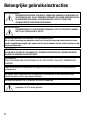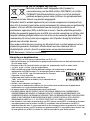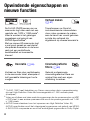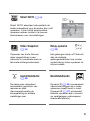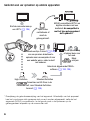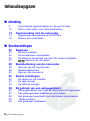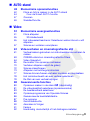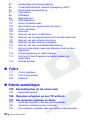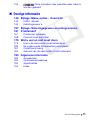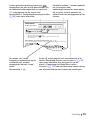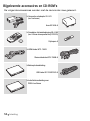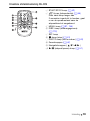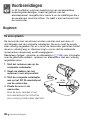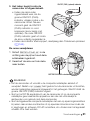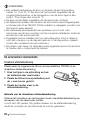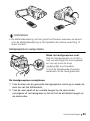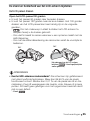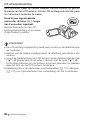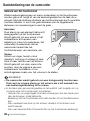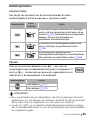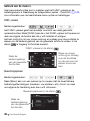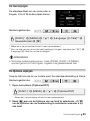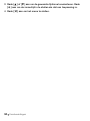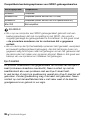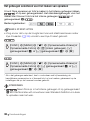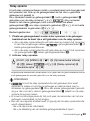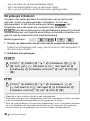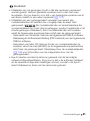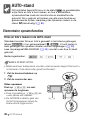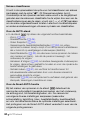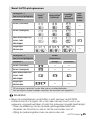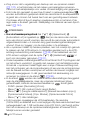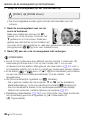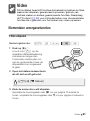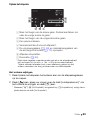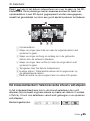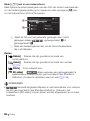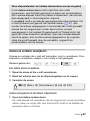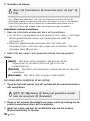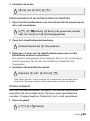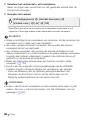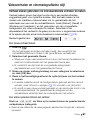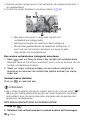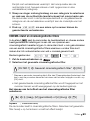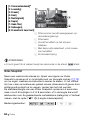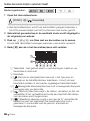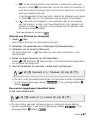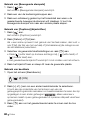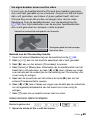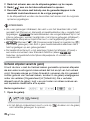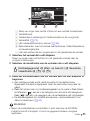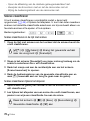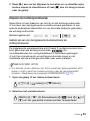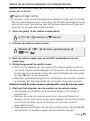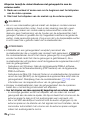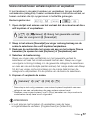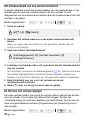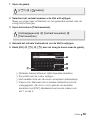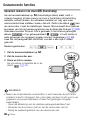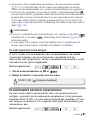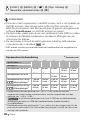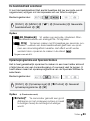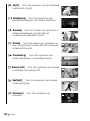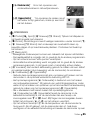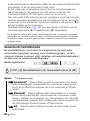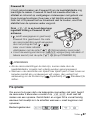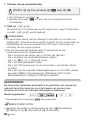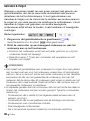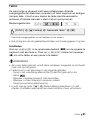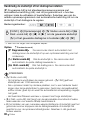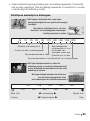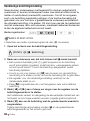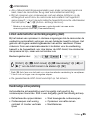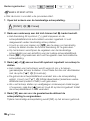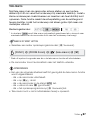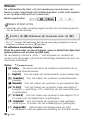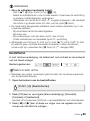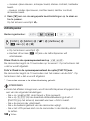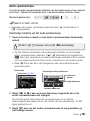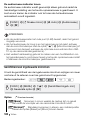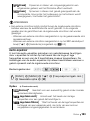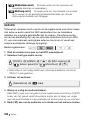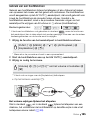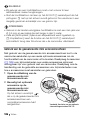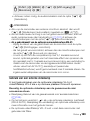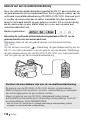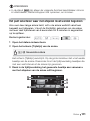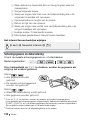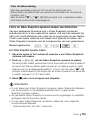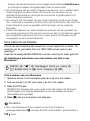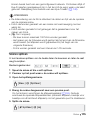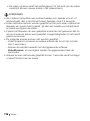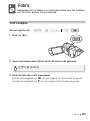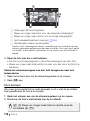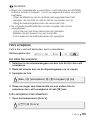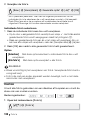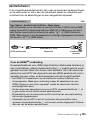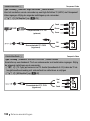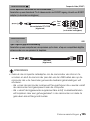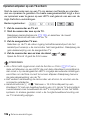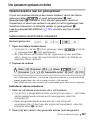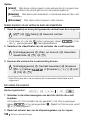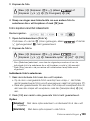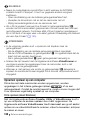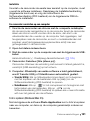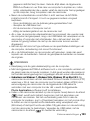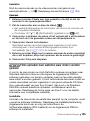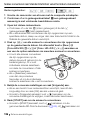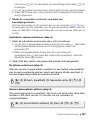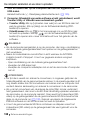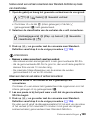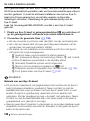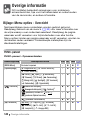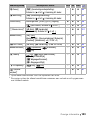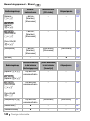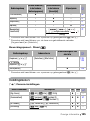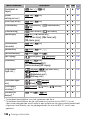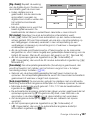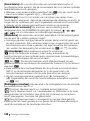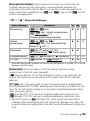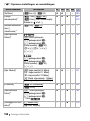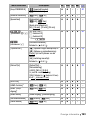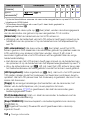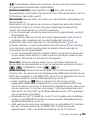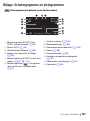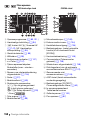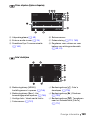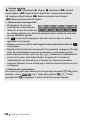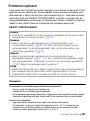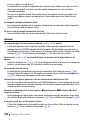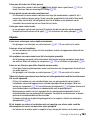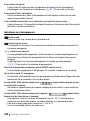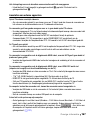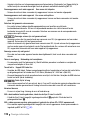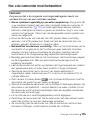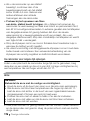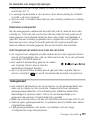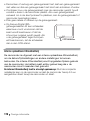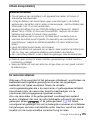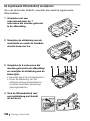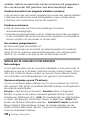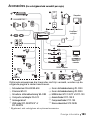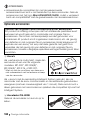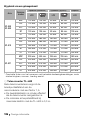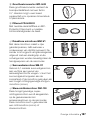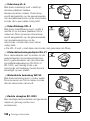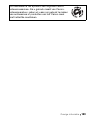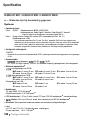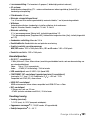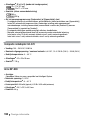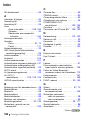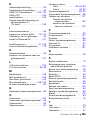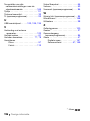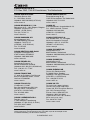Canon Legria HF M 41 Handleiding
- Categorie
- Camcorders
- Type
- Handleiding
Deze handleiding is ook geschikt voor

CEL-SR5HA280
HD Camcorder
Gebruiksaanwijzing
Y

2
Inleiding
Belangrijke gebruiksinstructies
WAARSCHUWING!
VOORKOM ELEKTRISCHE SCHOKKEN. VERWIJDER DAAROM DE AFDEKKING (OF
ACHTERZIJDE) NIET. IN HET APPARAAT BEVINDEN ZICH GEEN ONDERDELEN DIE
DE GEBRUIKER ZELF MAG OF KAN REPAREREN. LAAT DIT DOEN DOOR
GEKWALIFICEERD ONDERHOUDSPERSONEEL.
WAARSCHUWING!
VOORKOM BRAND OF ELEKTRISCHE SCHOKKEN. STEL DIT PRODUCT DAAROM
NIET BLOOT AAN REGEN OF VOCHT.
WAARSCHUWING MET BETREKKING TOT AUTEURSRECHTEN:
Als u zonder toestemming opnamen maakt van materialen waarop auteursrechten rusten,
wordt mogelijk inbreuk gemaakt op de rechten van de houders van de auteursrechten en op
auteursrechtwetten.
VOORZICHTIG:
VOORKOM ELEKTRISCHE SCHOKKEN EN STORENDE INTERFERENTIES. GEBRUIK DAAROM
ALLEEN DE AANBEVOLEN ACCESSOIRES.
VOORZICHTIG:
HAAL DE STEKKER VAN HET NETSNOER UIT HET STOPCONTACT ALS U HET APPARAAT NIET
GEBRUIKT.
Voorkom elektrische schokken door het apparaat niet bloot te stellen aan waterdruppels of
waterspetters.
De stekker moet u gebruiken om het apparaat uit te schakelen. U moet de stekker direct
kunnen bereiken als zich een ongeval voordoet.
Het identificatieplaatje CA-570 bevindt zich aan de onderzijde.
De camcorder kan beschadigd raken als een ander apparaat dan de compacte
netadapter CA-570 wordt gebruikt.

3
Uitsluitend bestemd voor de Europese Unie (en EER).
Met deze symbolen wordt aangegeven dat dit product in
overeenstemming met de AEEA-richtlijn (2002/96/EC), de richtlijn
2006/66/EC betreffende batterijen en accu’s en/of de plaatselijk
geldende wetgeving waarin deze richtlijnen zijn geïmplementeerd,
niet bij het normale huisvuil mag worden weggegooid.
Dit product dient te worden ingeleverd bij een hiervoor aangewezen inzamelpunt, bijv.
door dit in te leveren bij een hiertoe erkend verkooppunt bij aankoop van een gelijksoortig
product, of bij een officiële inzameldienst voor de recycling van elektrische en
elektronische apparatuur (EEA) en batterijen en accu’s. Door de potentiële gevaarlijke
stoffen die gewoonlijk gepaard gaan met EEA, kan onjuiste verwerking van dit type afval
mogelijk nadelige gevolgen hebben voor het milieu en de menselijke gezondheid. Uw
medewerking bij het op juiste wijze weggooien van dit product draagt bij tot effectief
gebruik van natuurlijke bronnen.
Voor verdere informatie over recycling van dit product kunt u contact opnemen met uw
plaatselijke gemeente, afvaldienst, officiële dienst voor klein chemisch afval of
afvalstortplaats, of kunt u terecht op www.canon-europe.com/environment.
(EER: Noorwegen, IJsland en Liechtenstein)
Informatie over handelsmerken
• Het SD-, SDHC- en SDXC-logo zijn handelsmerken van SD-3C, LLC.
• Microsoft en Windows zijn handelsmerken of geregistreerde handelsmerken van Microsoft Corporation in de
VS en/of andere landen.
• Macintosh en Mac OS zijn handelsmerken van Apple Inc., gedeponeerd in de VS en andere landen.
• “x.v.Color” en het “x.v.Color”-logo zijn handelsmerken.
• HDMI, het HDMI-logo en High-Definition Multimedia Interface zijn handelsmerken of gedeponeerde
handelsmerken van HDMI Licensing LLC in de Verenigde Staten en andere landen.
• “AVCHD” en het “AVCHD”-logo zijn handelsmerken van Panasonic
Corporation en Sony Corporation.
• Gefabriceerd onder licentie van Dolby Laboratories.
“Dolby” en het symbool met de dubbele D zijn handelsmerken van
Dolby Laboratories.
• YouTube is een handelsmerk van Google Inc.
• Overige namen en producten die hierboven niet zijn vermeld, kunnen handelsmerken of gedeponeerde
handelsmerken zijn van de betreffende ondernemingen.
• Dit apparaat omvat exFAT-technologie onder licentie van Microsoft.
• ELK ANDER GEBRUIK VAN DIT PRODUCT DAN HET PERSOONLIJK GEBRUIK DOOR CONSUMENTEN IN
OVEREENSTEMMING MET DE MPEG-2-STANDAARD VOOR HET CODEREN VAN VIDEOINFORMATIE VOOR
VOORBESPEELDE MEDIA IS UITDRUKKELIJK VERBODEN, TENZIJ DE GEBRUIKER BESCHIKT OVER EEN LICENTIE
ONDER DE VAN TOEPASSING ZIJNDE PATENTEN IN DE MPEG-2 PATENT PORTFOLIO. DEZE LICENTIE IS
VERKRIJGBAAR BIJ MPEG LA, L.L.C, 250 STEELE STREET, SUITE 300, DENVER, COLORADO 80206.
• Voor dit product is een licentie verleend op basis van AT&T-patenten voor de MPEG-4-standaard en dit product
mag worden gebruikt voor het coderen van MPEG-4-compatibele video en/of decoderen van MPEG-4-
compatibele video die alleen (1) voor een persoonlijk en niet-commercieel doel was gecodeerd of (2) door een
video-leverancier op basis van AT&T-patenten was gecodeerd om MPEG-4-compatibele video te leveren. Voor
elk ander gebruik van de MPEG-4-standaard is, expliciet noch impliciet, geen licentie verleend.

4
Opwindende eigenschappen en
nieuwe functies
Verhaal maken
(0 61)
De Full HD CMOS-sensor van uw
camcorder legt video vast met een
resolutie van 1.920 x 1.080 pixels
2
.
Video’s worden in het geheugen
opgeslagen met gebruik van
AVCHD-specificaties
3
.
Met uw nieuwe HD-camcorder legt
u met groot gemak en veel plezier
die speciale momenten in uw leven
vast met een verbluffende
beeldkwaliteit en levensechte
kleuren!
Transformeer uw films tot
indrukwekkende videoverhalen
door video-opnamen te maken
aan de hand van vooraf gekozen
scripts die optimaal zijn
afgestemd op diverse scenario’s.
Decoratie
(0 65)
Cinematografische
filters
(0 63)
Verfraai uw films door rechtstreeks
in de camcorder tekst, stempels of
zelf gemaakte tekeningen toe te
voegen.
Gebruik professionele
cinematografische filters om
unieke films met een eigen
uitstraling te maken.
1
1
“Full HD 1080” heeft betrekking op Canon-camcorders die in overeenstemming
zijn met High-Definition Video die is samengesteld uit 1.080 verticale pixels
(scanlijnen).
2
Video wordt alleen met deze resolutie opgenomen als de opnamemodus op MXP
of FXP staat. In een andere opnamemodus wordt de opname gemaakt met 1.440
x 1.080 pixels.
3
AVCHD is een standaard voor het opnemen van High-Definition Video. Bij
AVCHD-specificaties wordt het videosignaal opgenomen met gebruik van MPEG-
4 AVC/H.264-compressie en wordt het audiosignaal opgenomen in Dolby Digital.

5
Smart AUTO
(0 44)
Smart AUTO selecteert automatisch de
beste scènestand voor de scène die u wilt
opnemen. U kunt altijd spectaculaire
opnamen maken zonder u te hoeven
bekommeren over de instellingen.
Video Snapshot
(0 64)
Relay-opname
(0 39)
Opnemen van korte films en
deze rangschikken in een
videoclip in combinatie met uw
favoriete achtergrondmuziek.
Het geheugen bijna vol? Gebruik
dan de dubbele
geheugenkaartsleuf om zonder
onderbreking video-opnamen te
blijven maken.
Gezichtsdetectie
(0 88)
Beeldstabilisatie
De camcorder detecteert
automatisch gezichten van
mensen en past
dienovereenkomstig de
scherpstelling en andere
instellingen aan.
Dynamic IS (0 86) compenseert
camcordertrillingen als u video-
opnamen maakt terwijl u loopt.
Powered IS (0 87) produceert
stabiele opnamen als u inzoomt
op verafgelegen onderwerpen
(maximale telefoto).
f94
497

6
Genieten van uw opnamen op andere apparaten
Eye-Fi
MPEG-2
AVCHD
Sluit de camcorder aan op
een HDTV (0 126)
Speel video
rechtstreeks af
vanaf de
geheugenkaart.
AVCHD-compatibele HDTV’s en
digitale recorders met een
kaartsleuf die compatibel is
met het type geheugenkaart
dat u gebruikt.*.
Gebruik een Eye-Fi-kaart (0 140)
om uw opnamen draadloos te
uploaden naar uw computer of naar
een website waar u video’s deelt
met anderen.
Sla uw opnamen op
of upload deze naar
het web.
Standard-Definition
Converteer uw HD-films, in de
camcorder zelf, naar Standard-Definition-
formaat (0 135).
High-Definition
Gebruik de bijgeleverde PIXELA-
software (0 130, 135).
Maak
schijven
* Raadpleeg de gebruiksaanwijzing van het apparaat. Afhankelijk van het apparaat
kan het voorkomen dat opnamen niet correct worden afgespeeld, zelfs als het
apparaat AVCHD-compatibel is. In dat geval moet u de opnamen op de
geheugenkaart afspelen op de camcorder zelf.

7

8
Inhoudsopgave
Inleiding
4 Opwindende eigenschappen en nieuwe functies
12 Wat u moet weten over deze handleiding
14 Kennismaking met de camcorder
14 Bijgeleverde accessoires en CD-ROM’s
16 Namen van onderdelen
Voorbereidingen
20 Beginnen
20 De accu opladen
22 De accessoires voorbereiden
25 De stand en helderheid van het LCD-scherm bijstellen
27 Gebruik van de zoeker
28 Basisbediening van de camcorder
28 Gebruik van het touchscreen
29 Bedieningsstanden
30 Gebruik van de menu’s
32 Eerste instellingen
32 De datum en tijd instellen
33 De taal wijzigen
33 De tijdzone wijzigen
35 Bij gebruik van een geheugenkaart
35 Geheugenkaarten die u met de camcorder kunt gebruiken
37 Een geheugenkaart plaatsen en verwijderen
38 Het geheugen selecteren voor het maken van opnamen
39 Relay-opname
40 Het geheugen initialiseren
Inhoudsopgave

Inhoudsopgave
9
AUTO-stand
42 Elementaire opnamefuncties
42 Films en foto’s maken in de AUTO-stand
44 Over de Smart AUTO-functie
47 Zoomen
49 Snelstartfunctie
Video
51 Elementaire weergavefuncties
51 Films afspelen
55 3D-bladerbeeld
55 Het indexselectiescherm: Selecteren welke inhoud u wilt
afspelen
57 Scènes en verhalen verwijderen
61 Videoverhalen en cinematografische stijl
61 Verhaal maken gebruiken om indrukwekkende verhalen te
maken
63 CINEMA-stand en cinematografische filters
64 Video Snapshot
65 Decoratie: Uw opnamen verfraaien
70 Verhalen afspelen vanuit de galerij
72 Scènes classificeren
73 Afspelen met achtergrondmuziek
77 Scènes binnen/tussen verhalen kopiëren en verplaatsen
78 Het miniatuurbeeld van een verhaal selecteren
78 De titel van een verhaal wijzigen
80 Geavanceerde functies
80 Opnamen maken in de stand y (Handmatig)
81 De videokwaliteit selecteren (opnamemodus)
83 De beeldsnelheid selecteren
83 Opnameprogramma van Speciale Scènes
86 Geavanceerde beeldstabilisatie
87 Pre-opname
88 Gezichtsdetectie
90 Aanraken & Volgen
91 Faders
92 Handmatig de sluitertijd of het diafragma instellen

10
Inhoudsopgave
94 Handmatige belichtingsinstelling
95 Limiet automatische versterkingsregeling (AGC)
95 Handmatige scherpstelling
97 Tele-macro
98 Witbalans
99 Beeldeffecten
100 Zelfontspanner
101 Audio-opnameniveau
102 Gerichtheid van ingebouwde microfoon
103 Audio-equalizer
104 Audiomix
105 Gebruik van een hoofdtelefoon
106 Gebruik van de geavanceerde mini accessoireschoen
107 Gebruik van een externe microfoon
109 Gebruik van een externe videolamp
110 Gebruik van een zoomafstandsbediening
111 Het punt selecteren waar met afspelen moet worden
begonnen
112 Schermgegevens en datacodering
113 Foto’s en Video Snapshot-opnamen maken van
filmscènes
115 Scènes splitsen
Foto’s
117 Foto’s bekijken
119 Foto’s verwijderen
120 Diashow
Externe aansluitingen
122 Aansluitpunten op de camcorder
123 Aansluitschema’s
126 Opnamen afspelen op een TV-scherm
127 Uw opnamen opslaan en delen
127 Opnamen kopiëren naar een geheugenkaart
130 Opnamen opslaan op een computer
134 Uw opnamen kopiëren naar een externe videorecorder

Inhoudsopgave
11
135 Films uploaden naar websites waar video’s
worden gedeeld
Overige informatie
142 Bijlage: Menu-opties - Overzicht
142 FUNC.-paneel
145 Instellingsmenu’s
157 Bijlage: Schermgegevens en pictogrammen
161 Problemen?
161 Problemen oplossen
168 Overzicht van berichten
175 Wat u wel en niet moet doen
175 Hoe u de camcorder moet behandelen
180 De ingebouwde lithiumbatterij verwijderen
181 Onderhoud/overig
182 Gebruik van de camcorder in het buitenland
183 Algemene informatie
183 Accessoires
184 Optionele accessoires
190 Specificaties
194 Index

12
Inleiding
Wat u moet weten over deze handleiding
Bedankt dat u hebt gekozen voor de Canon LEGRIA HF M41 / LEGRIA
HF M40 / LEGRIA HF M400. Neem deze handleiding zorgvuldig door
voordat u de camcorder in gebruik neemt en bewaar de handleiding op
een gemakkelijk bereikbare plaats, zodat u deze later altijd kunt
raadplegen. Mocht uw camcorder niet goed werken, raadpleeg dan de
tabel Problemen oplossen (0 161).
Conventies die in deze handleiding worden toegepast
• BELANGRIJK: Onder BELANGRIJK in deze handleiding wordt
een beschrijving gegeven van de voorzorgsmaatregelen die
betrekking hebben op de bediening van de camcorder.
• OPMERKINGEN: Onder OPMERKINGEN in deze handleiding
wordt een beschrijving gegeven van de overige functies die een
aanvulling vormen op de basisbediening van de camcorder.
• WAAR U OP MOET LETTEN: Beperkingen of vereisten voor de
beschreven functies.
• 0: Paginanummer ter referentie.
•
r
Verwijzingen naar paragrafen in de
‘
Photo Application’
Gebruiksaanwijzing, inbegrepen als PDF-bestand op de
bijgeleverde supplementaire schijf.
• : Tekst die alleen van toepassing is op het model dat in het
pictogram wordt getoond.
• In deze handleiding worden de volgende termen gebruikt:
Indien uit de tekst niet af te leiden is dat de term “geheugen”
betrekking heeft op enerzijds de “geheugenkaart” of anderzijds het
“interne geheugen”, dan heeft deze term betrekking op beide.
“Scène” heeft betrekking op één filmeenheid vanaf het moment
waarop u op de knop g drukt om met opnemen te
beginnen totdat u nog een keer op deze knop drukt om een pauze in
te lassen.
De termen “foto” en “stilbeeld” worden afwisselend gebruikt, maar
hebben dezelfde betekenis.
• De foto’s in deze handleiding zijn gesimuleerde foto’s die zijn
gemaakt met een fotocamera. Afbeeldingen en menupictogrammen
hebben betrekking op de , tenzij anders aangegeven.

Inleiding
13
Zelfontspanner
• Op het scherm verschijnt n.
•Herhaal dit en kies [B Uit] als u de zelfontspanner wilt
uitschakelen.
Films: Druk in de opnamepauzestand op g.
De camcorder begint na 10 seconden op te nemen*. Op het scherm ziet
Bedieningsstanden:
[FUNC.] 8 [MENU] 8 8 8 [Zelftimer] 8
[A Aan n] 8 [a]
Vierkante haakjes [ ] worden gebruikt
om te verwijzen naar
bedieningsknoppen en menu-opties
die u op het scherm aanraakt en
andere berichten en gegevens op het
scherm.
In deze gebruiksaanwijzing wordt met
aangegeven dat een functie beschikbaar is in
de vermelde bedieningsstand en wordt met
aangegeven dat de functie niet
beschikbaar is. Raadpleeg Bedieningsstanden
(0 29) voor meer informatie.
De namen van “harde”
knoppen en schakelaars op de
camcorder zelf worden
aangegeven met een “knop”-
kader.
Bijvoorbeeld h.
De pijl 8 wordt gebruikt om menuselecties af te
korten. Raadpleeg Gebruik van de menu’s (0 30)
voor meer informatie over het gebruik van de
menu’s. Raadpleeg de bijlage Menu-opties -
Overzicht (0 142) voor een beknopte samenvatting
van alle beschikbare menu-opties en instellingen.

14
Inleiding
Kennismaking met de camcorder
Bijgeleverde accessoires en CD-ROM’s
De volgende accessoires worden met de camcorder mee geleverd.
XCompacte netadapter CA-570
(incl. netsnoer)
Accu BP-808 W
XDraadloze afstandsbediening WL-D89
(incl. lithium-knoopcelbatterij CR2025)
StyluspenW
XHDMI-kabel HTC-100/S
Stereovideokabel STV-250N W
XBeknopte handleiding
USB-kabel IFC-300PCU/SW
XInstallatiehandleiding voor
PIXELA-software

Inleiding
15
De volgende CD-ROM’s en softwareprogramma’s zijn met de camcorder
mee geleverd.
•CD-ROM Transfer Utility van PIXELA*
-Gebruik Transfer Utility voor het opslaan en kopiëren van films en
muziekbestanden die u kunt gebruiken als achtergrondmuziek.
•CD-ROM VideoBrowser van PIXELA*
- Behalve van alle functies van Transfer Utility, kunt u gebruikmaken
van VideoBrowser voor het beheren, bewerken en afspelen van films.
•CD-ROM Y Gebruiksaanwijzing/Photo Applications versie 35*/
Muziekgegevens/Beeldmixgegevens (in deze handleiding
“supplementaire schijf” genoemd). Bevat de volgende onderdelen.
- Gebruiksaanwijzing - De volledige gebruiksaanwijzing van camcorder
(dit PDF-bestand).
- Photo Application - Software voor het opslaan, beheren en afdrukken
van foto’s.
- Muziekgegevens - Muziekbestanden die u tijdens het afspelen kunt
gebruiken als achtergrondmuziek.Deze muziekbestanden zijn
uitsluitend voor gebruik met de bijgeleverde software van PIXELA. De
schijf kan niet worden afgespeeld op CD-spelers.
- Beeldmixgegevens - Beeldbestanden die u kunt gebruiken met de
beeldmixfunctie (beeldmixkaders).
*
De CD-ROM bevat de softwarehandleiding (als PDF-bestand).

16
Inleiding
Namen van onderdelen
1 2-knop (opnemen/afspelen)
(0 29)
2 VIDEO SNAP-knop (Video Snapshot)
(0 64)
3 (knop voor Verhaal maken) (0 61)
4 DISP.-knop (schermgegevens)
(0 26, 112)/
BATT. INFO-knop (accustatus)
(0 160)
5 USB-aansluitpunt (0 122, 125, 134)
6 AV OUT-aansluitpunt (0 122, 124)/
X-aansluitpunt (hoofdtelefoon)
(0 105)
7 COMPONENT OUT-aansluitpunt
(0 122, 124)
8 HDMI OUT-aansluitpunt (0 122, 123)
9 ACCESS-indicator (status
geheugenkaart) (0 42)
Aq Keuzeschakelaar (0 29)
Aa Handgreepriem (0 23)
As Luidspreker (0 53)
Ad Riembevestigingspunt (0 23)
Af Afdekking dubbele geheugenkaartsleuf
Ag Geheugenkaartsleuf X (0 37)
Ah Geheugenkaartsleuf Y (
0 37)
Aj MIC-aansluitpunt (0 108, 108)
Ak Stereomicrofoon (0 101, 102)
Al Instant AF-sensor (0 147)
AkAl
Aanzicht linkerzijde
1
56
7
8
234
Aa As
AdAfAgAh
Aj
9 Aq
Aanzicht rechterzijde
Vooraanzicht

Inleiding
17
Sq Geavanceerde mini accessoireschoen
(0 106)
Sa Zoomregelaar (0 47)
Ss POWER-knop
Sd ON/OFF (CHG)-indicator
(oplaadindicator):
Groen – Aan
Oranje – Standby (0 49)
Rood – Bezig met opladen (0 20)
Sf Sensor voor afstandsbediening (0 22)
Sg LCD-touchscreen (0 25, 28)
Sh POWERED IS-knop (beeldstabilisatie)
(0 87)/
WEB-knop (publicatie op
het web) (0 135)
S
f
Sh
S
g
Bovenaanzicht
Sq
Sa
SsSd
LCD-paneel

18
Inleiding
Sj Accucompartiment (0 20)
Sk START/STOP-knop (0 42)
Sl DC IN-aansluitpunt (0 20)
Dq RESET-knop (0 165)
Da Oogcorrectieregelaar* (0 27)
Ds Zoeker* (0 27)
Dd VIEWFINDER-knop (zoeker)* (0 27)
Df BATTERY RELEASE-schakelaar
(0 21)
Dg Aansluitpunt statief (0 176)
Dh Serienummer
* Alleen
.
Da
Ds
Dd
S
j
S
k
SlDq
Achteraanzich
DfDgDh
Onderaanzicht

Inleiding
19
Draadloze afstandsbediening WL-D89
1 START/STOP-knop (0 42)
2 b-knop (indexselectie) (0 55)
Door deze knop langer dan
2 seconden ingedrukt te houden, gaat
u van de opnamestand naar de
afspeelstand of omgekeerd.
3 MENU-knop (0 31, 145)
4 DISP.-knop (schermgegevens)
(0 112)
5 SET-knop
6 B-knop (stop) (0 51)
7 PHOTO-knop (foto’s maken) (0 42)
8 Zoomknoppen (0 47)
9 Navigatieknoppen ( Z/O/y/A )
Aq A/C (afspeel/pauze)-knop (0 51)

20
Voorbereidingen
Voorbereidingen
In dit hoofdstuk volgt een beschrijving van de elementaire
bedieningshandelingen, zoals het gebruik van het
aanraakpaneel, navigatie door menu’s, en de instellingen die u
de eerste keer moet verrichten. Zo raakt u snel vertrouwd met
de camcorder.
Beginnen
De accu opladen
De camcorder kan van stroom worden voorzien met een accu of
rechtstreeks met de compacte netadapter. De accu moet de eerste
keer volledig opgeladen zijn en u moet de camcorder gebruiken totdat
de accu volledig leeg is. Hiermee zorgt u ervoor dat de resterende
opnameduur nauwkeurig wordt weergegeven.
Raadpleeg Oplaad-, opname- en afspeelduur (0 185) voor informatie
over de geschatte oplaad-, opname- en afspeelduur met een volledig
opgeladen accu.
1 Sluit het netsnoer aan op de
compacte netadapter.
2 Steek de stekker van het
netsnoer in een stopcontact.
3 Sluit de compacte netadapter
aan op het DC IN-aansluitpunt
van de camcorder.
4 Plaats de accu in de
camcorder.
Druk de accu zachtjes in het
accu-aansluitpunt en schuif de
accu omhoog totdat deze vast klikt.
DC IN-
aansluitpunt

Voorbereidingen
21
5 Het laden begint zodra de
camcorder is uitgeschakeld.
• Indien de camcorder
ingeschakeld was, zal de
groene ON/OFF (CHG)-
indicator uitgaan zodra u de
camcorder uitzet. Na een
moment gaat de ON/OFF
(CHG)-indicator in rood
knipperen (accu bezig met
opladen). De rode ON/OFF
(CHG)-indicator gaat uit zodra
de accu volledig opgeladen is.
• Indien de indicator snel knippert, raadpleeg dan Problemen oplossen
(0 164).
De accu verwijderen
1 Schuif U in de
richting van de pijl en houd deze
schakelaar ingedrukt.
2 Verschuif de accu en trek deze
naar buiten.
BELANGRIJK
• Zet de camcorder uit voordat u de compacte netadapter aansluit of
verwijdert. Nadat u op
x
hebt gedrukt om de camcorder uit te zetten,
worden belangrijke gegevens bijgewerkt in het geheugen. Wacht totdat de
groene ON/OFF (CHG)-indicator uitgaat.
• Sluit op het DC IN-aansluitpunt van de camcorder of op de compacte
netadapter geen elektrische apparatuur aan die niet uitdrukkelijk is
aanbevolen voor gebruik met deze camcorder.
• Sluit de bijgeleverde compacte netadapter niet aan op spanningsomzetters
bij reizen naar andere continenten of op speciale stroombronnen zoals die
in vliegtuigen en schepen, DC-AC-omzetters, etc. Anders kan het apparaat
uitvallen of te heet worden.
4
ON/OFF (CHG)-(oplaad)-indicator
BATTERY RELEASE-schakelaar

22
Voorbereidingen
OPMERKINGEN
• Het verdient aanbeveling de accu op te laden bij een temperatuur
tussen 10 °C en 30 °C. De accu zal niet worden opgeladen als de
omgevingstemperatuur of de temperatuur van de accu lager is dan
circa 0 °C en hoger dan circa 40 °C.
• De accu wordt alleen opgeladen als de camcorder uit staat.
• Als tijdens het opladen van de accu de stroombron werd losgekoppeld,
controleer dan of de ON/OFF (CHG)-indicator is uitgegaan voordat u de
stroombron weer aansluit.
• Als resterende accucapaciteit een probleem vormt, kunt u de
camcorder van stroom voorzien met de compacte netadapter, zodat de
accustroom niet wordt verbruikt.
• Opgeladen accu’s ontladen zich op natuurlijke wijze. Zorg er daarom
voor dat u de accu op de dag van gebruik, of de dag ervoor, oplaadt.
U bent dan verzekerd van een volle accu.
• Wij raden u aan twee- tot driemaal zoveel opgeladen accu’s bij de hand
te houden dan u nodig denkt te hebben.
De accessoires voorbereiden
Draadloze afstandsbediening
Plaats eerst de bijgeleverde lithium-knoopcelbatterij CR2025 in de
draadloze afstandsbediening.
1 Druk het lipje in de pijlrichting en trek
de batterijhouder naar buiten.
2 Plaats de lithium-knoopcelbatterij met
de + naar boven gericht.
3 Plaats de houder weer in de
afstandsbediening.
Gebruik van de draadloze afstandsbediening
Tijdens het indrukken van de knoppen moet u de afstandsbediening op
de sensor van de camcorder richten.
U kunt het LCD-paneel 180 graden draaien om de afstandsbediening
vanaf de voorzijde van de camcorder te kunnen gebruiken.
Lipje

Voorbereidingen
23
OPMERKINGEN
• De afstandsbediening zal niet goed functioneren wanneer de sensor
voor de afstandsbediening is blootgesteld aan sterke verlichting of
direct zonlicht.
Handgreepriem en overige riemen
Maak de handgreepriem vast.
Stel de handgreepriem zo af dat u
met uw wijsvinger de zoomregelaar
en met uw duim de knop
g kunt bereiken.
U kunt de bijgeleverde styluspen
aansluiten op de handgreepriem.
De handgreepriem verwijderen
1 Trek de klep van de gevoerde handgreepriem omhoog en maak de
riem los van het klittenband.
2 Trek de riem eerst uit de voorste beugel op de camcorder,
vervolgens uit de handgreep en tot slot uit de achterste beugel op
de camcorder.

24
Voorbereidingen
Een optionele polsriem bevestigen
Bevestig de polsriem op de
beugel aan de achterzijde van de
camcorder, stel de lengte bij en
maak de riem vast.
U kunt de polsriem uit oogpunt van
bedieningsgemak en bescherming
ook bevestigen aan het
riembevestigingspunt op de
handgreepriem.
Een optionele schouderriem bevestigen
Voer de uiteinden van de schouderriem door het riembevestigingspunt op
de handgreepriem en stel de lengte van de riem bij.

Voorbereidingen
25
De stand en helderheid van het LCD-scherm bijstellen
Het LCD-paneel draaien
Open het LCD-paneel 90 graden
• U kunt het paneel 90 graden naar beneden draaien.
• U kunt het paneel 180 graden naar de lens draaien. Het 180 graden
draaien van het LCD-paneel kan heel handig zijn in de volgende
gevallen:
- Om het onderwerp in staat te stellen het LCD-scherm te
bekijken terwijl u de zoeker gebruikt.
- Om uzelf in beeld te nemen wanneer u een opname maakt met de
zelfontspanner.
- Om met de afstandsbediening de camcorder vanaf de voorzijde te
bedienen.
OPMERKINGEN
• Over het LCD-scherm en zoekerscherm*: De schermen zijn gefabriceerd
met uiterst verfijnde technieken. Meer dan 99,99 % van de pixels
functioneert correct. Minder dan 0,01 % van de pixels kan af en toe
mislukken of wordt weergegeven als zwarte, rode, blauwe of groene
punten. Dit heeft geen gevolgen voor het opgenomen beeld en duidt
niet op een defect.
* Alleen .
180°
90°
Het onderwerp kan het LCD-scherm
bekijken (
U kunt tegelijkertijd de
zoeker gebruiken)
180°

26
Voorbereidingen
LCD-achtergrondverlichting
Als u opnamen maakt op heldere plaatsen, kan het moeilijk zijn gebruik
te maken van het LCD-scherm. Zet de LCD-achtergrondverlichting aan
om het scherm helderder te maken.
Houd bij een ingeschakelde
camcorder de knop h langer
dan 2 seconden ingedrukt.
Herhaal deze actie om de LCD-
achtergrondverlichting uit (normaal)
of aan (helder) te zetten.
OPMERKINGEN
• De LCD-achtergrondverlichting heeft geen invloed op de helderheid van
uw opnamen.
• Gebruik van de heldere instelling bekort de effectieve gebruiksduur van
de accu.
• U kunt de helderheid van het LCD-scherm verder bijstellen met de optie
6 8 [Helderheid] of het scherm dimmen met de optie 6 8
[LCD-schermdimmer] om het scherm te kunnen gebruiken op plaatsen
waar het licht van het LCD-scherm hinderlijk is.
• Raadpleeg Hoe u de camcorder moet behandelen (0 175), Reinigen
(0 181) voor bijzonderheden over behandeling van het touchscreen.

Voorbereidingen
27
Gebruik van de zoeker
Als u de LCD-achtergrondverlichting hebt ingeschakeld maar het
desondanks toch moeilijk blijft om het LCD-scherm te gebruiken, kunt
u gebruikmaken van de zoeker. U kunt ook gebruikmaken van de
zoeker als u het LCD-paneel 180
graden draait om het onderwerp naar
de opname te laten kijken.
Druk op om de zoeker te
activeren.
• U kunt het LCD-paneel sluiten of naar
het onderwerp draaien.
• Stel de zoeker voor zover nodig bij
met de oogcorrectieregelaar.
• De instelling van de LCD-
achtergrondverlichting is van
toepassing op zowel het LCD-scherm
als de zoeker.
OPMERKINGEN
•Raadpleeg Hoe u de camcorder moet behandelen (0 175), Reinigen
(0 181) voor bijzonderheden over behandeling van de zoeker.
Oogcorrectieregelaar

28
Voorbereidingen
Basisbediening van de camcorder
Gebruik van het touchscreen
Welke bedieningsknoppen en menu-onderdelen op het touchscreen
worden getoond, hangt af van de bedieningsstand en de taak die u
uitvoert. Met de intuïtieve interface van het touchscreen kunt u snel alle
functies instellen. U kunt ook gebruikmaken van de bijgeleverde
styluspen om nauwkeuriger te werk te gaan.
Aanraken
Druk stevig op een element dat wordt
weergegeven op het touchscreen.
Wordt gebruikt om een scène in het
indexscherm af te spelen, een
instelling in menu’s te selecteren, het
onderwerp te selecteren dat de
camcorder herkent als het
hoofdonderwerp van de scène, etc.
Slepen
Schuif uw vinger, terwijl u druk
uitoefent, omhoog of omlaag of naar
links of naar rechts over het scherm.
Wordt gebruikt om door menu’s te
scrollen, door de pagina’s van een
indexscherm te bladeren of om
schuifregelaars zoals voor het volume in te stellen.
BELANGRIJK
• De camcorder maakt gebruik van een drukgevoelig touchscreen.
Druk met uw vingers stevig op het scherm als u het aanraakt om
een bedieningshandeling uit te voeren.
• In de hieronder genoemde gevallen is het wellicht niet mogelijk om op
correcte wijze het touchscreen te bedienen.
- Gebruik van uw vingernagels of andere voorwerpen met een harde punt
dan de styluspen, zoals ballpoints.
- Bediening van het touchscreen met natte handen of met handschoenen
aan.
- Als u excessief veel druk op het scherm uitoefent of het scherm met
kracht bekrast.
- Als u een beschermfolie of klevende film op het touchscreen aanbrengt.

Voorbereidingen
29
Bedieningsstanden
Opnamen maken
Het hangt van de stand van de keuzeschakelaar af welke
bedieningsstand actief is wanneer u opnamen maakt.
Afspelen
Druk op de opnemen/afspelen-knop
S
als u van de
opnamestand naar de afspeelstand wilt gaan of omgekeerd. U
kunt op
S
drukken als de camcorder uitgeschakeld is om
deze direct in de afspeelstand in te schakelen.
OPMERKINGEN
• Als u overschakelt naar een afspeelstand, dan zal het geheugen dat wordt
geselecteerd voor het afspelen van opnamen, hetzelfde zijn als het geheugen
dat op dat moment is toegewezen voor het maken van opnamen.
• U kunt ook
B
op de draadloze afstandsbediening indrukken en langer
dan 2 seconden vasthouden om van de opnamestand naar de afspeelstand
en omgekeerd te gaan.
Bedieningsstand
Keuze-
schakelaar
Functie
In deze stand verzorgt de camcorder alle instellingen
terwijl u zich kunt concentreren op het maken van de
opnamen (0 42). Uitstekende keus voor beginners of
wanneer u zich niet druk wilt maken over
gedetailleerde camcorderinstellingen.
In deze stand kunt u volledig gebruikmaken van de
menu’s, instellingen en geavanceerde functies
(0 80).
In deze stand kunt u uw opnamen een
cinematografisch karakter geven en cinematografische
filters gebruiken om unieke films te maken (0 63).
Bedieningsstand Functie
Films afspelen (0 51).
Foto’s bekijken (0 117).

30
Voorbereidingen
Gebruik van de menu’s
Veel camcorderfuncties kunt u instellen met het FUNC.-paneel en de
instellingsmenu’s. Raadpleeg de bijlage
Menu-opties - Overzicht
(
0
142)
voor informatie over de beschikbare menu-opties en instellingen.
FUNC.-paneel
Het FUNC.-paneel geeft een duidelijk overzicht van vaak gebruikte
opnamefuncties. Raak [FUNC.] aan als u het FUNC.-paneel wilt openen en
raak vervolgens de functie aan die u wilt instellen of wijzigen.
Het kan nodig zijn om uw vinger omhoog en omlaag over de scrollbalk te
slepen om de bedieningsknop van de gewenste functie te vinden. In de
stand is toegang tot functies beperkt.
Bewerkingspaneel
Raak [Bew.] aan om een paneel op te roepen dat de beschikbare
bedieningshandelingen (kopiëren, verwijderen, etc.) toont, en raak
vervolgens de handeling aan die u wilt uitvoeren.
Bedieningsstanden:
Bedieningsstanden:
Raak de
bedieningsknop
van de gewenste
functie aan
Sleep uw vinger
omhoog en omlaag
over de scrollbalk
om de rest van het
paneel te kunnen
zien.
FUNC.-paneel in de stand
Bewerkingspaneel in de stand
Raak de
bedieningsknop
van de gewenste
functie aan

Voorbereidingen
31
Instellingsmenu’s
* In de stand hebt u geen toegang tot de instellingsmenu’s en worden de
meeste menu-instellingen teruggezet naar de standaardwaarde.
1 Alleen in de stand of :
Raak [FUNC.] aan.
2 Raak [MENU] aan om de
instellingsmenu’s te openen.
U kunt ook op u van de
draadloze afstandsbediening
drukken.
3 Raak de tab van het gewenste
menu aan.
4 Sleep uw vinger omhoog en omlaag om de instelling die u wilt
wijzigen, naar de oranje selectiebalk te brengen.
• Niet-beschikbare menu-onderdelen worden gedimd getoond.
• U kunt elk menu-onderdeel op het scherm aanraken om dit
rechtstreeks naar de selectiebalk te brengen.
5 Als het gewenste menu-onderdeel binnen de selectiebalk is, raak
dan het oranje kader aan de rechterzijde aan.
6 Raak de gewenste optie aan en raak [a] aan.
U kunt op elk gewenst moment [a] aanraken om het menu te sluiten.
Bedieningsstanden:
*

32
Voorbereidingen
Eerste instellingen
De datum en tijd instellen
U moet de datum en tijd van de
camcorder instellen voordat u de
camcorder kunt gebruiken. Het scherm
[Date/Time-Datum/Tijd] (scherm voor
instellen van datum en tijd) verschijnt
automatisch als de klok van de
camcorder niet ingesteld is.
Als het scherm [Date/Time-Datum/Tijd] verschijnt, wordt op het scherm
het jaar getoond als het eerst geselecteerde onderdeel.
1 Raak een veld aan dat u wilt wijzigen (jaar, maand, dag, uren of
minuten).
2Raak [Z] of [O] aan om het veld zo nodig te wijzigen.
3 Stel de juiste datum en tijd in door alle velden op dezelfde wijze te
wijzigen.
4 Raak [Y.M.D/J.M.D], [M.D,Y/M.D,J] of [D.M.Y/D.M.J] aan om de
door u gewenste datumnotatie te selecteren.
Op sommige schermen wordt de datum weergegeven in verkorte vorm
(getallen in plaats van namen van maanden), maar hierbij wordt wel de
volgorde aangehouden die u hebt geselecteerd.
5 Raak [24H] aan om de 24-uurs klok te gebruiken of laat de optie
ongeselecteerd om de 12-uurs klok (AM/PM) te gebruiken.
6 Raak [OK] aan om de klok te starten en het instellingsscherm te
sluiten.
OPMERKINGEN
• U kunt de datum en tijd later wijzigen met de optie 6 8
[Date/Time-Datum/Tijd].
• Als u de camcorder circa 3 maanden niet gebruikt, raakt de
ingebouwde oplaadbare lithiumbatterij mogelijk geheel leeg en verliest u
daardoor de datum- en tijdinstelling. Laad in dat geval de ingebouwde
lithiumbatterij op (0 178) en stel opnieuw de tijdzone, datum en tijd in.

Voorbereidingen
33
De taal wijzigen
De standaardtaal van de camcorder is
Engels. U kunt 26 andere talen kiezen.
* Alleen als u de procedure uitvoert in een opnamestand.
**Als u de taal van de camcorder hebt gewijzigd in Engels, selecteer dan 6 8
[Language a/Taal] om de taal te wijzigen.
OPMERKINGEN
• Sommige bedieningsknoppen, zoals [ZOOM], [FUNC.] of [MENU],
worden getoond in het Engels, ongeacht de geselecteerde taal.
De tijdzone wijzigen
Kies de tijdzone die bij uw locatie past. De standaardinstelling is Parijs.
1 Open het scherm [Tijdzone/DST].
* Alleen als u de procedure uitvoert in een opnamestand.
2 Raak [S] aan om de tijdzone van uw land te selecteren, of [V]
om de tijdzone van uw bestemming te selecteren wanneer u op
reis bent.
Bedieningsstanden:
[FUNC.]* 8 [MENU] 8
6
8 [Language a/Taal]** 8
Gewenste taal 8 [a]
Bedieningsstanden:
[FUNC.]* 8 [MENU] 8
6
8 [Tijdzone/DST]

34
Voorbereidingen
3Raak [Z] of [O] aan om de gewenste tijdzone te selecteren. Raak
[U] aan om de zomertijd in te stellen als dat van toepassing is.
4Raak [a] aan om het menu te sluiten.

Voorbereidingen
35
Bij gebruik van een geheugenkaart
Geheugenkaarten die u met de camcorder kunt gebruiken
U kunt met deze camcorder gebruikmaken van de volgende soorten
commercieel verkrijgbare Secure Digital (SD)-kaarten.
Vanaf oktober 2010 is de filmopnamefunctie getest met SD/SDHC/
SDXC-geheugenkaarten die zijn gemaakt door Panasonic, Toshiba en
SanDisk.
* Bij gebruik van een SD-geheugenkaart zonder aanduiding van de snelheidsklasse kunt
u mogelijk geen films opnemen, afhankelijk van het type geheugenkaart dat u gebruikt.
** SD-geheugenkaarten met een capaciteit van 64 MB of kleiner kunt u niet gebruiken
voor het opnemen van films.
OPMERKINGEN
• Over de snelheidsklasse: Snelheidsklasse (Speed Class) is een standaard
die de minimale gegarandeerde snelheid van gegevensoverdracht van
geheugenkaarten aanduidt. Controleer bij aanschaf van een
geheugenkaart op de verpakking het logo van de snelheidsklasse.
Het verdient aanbeveling geheugenkaarten te gebruiken van SD-
snelheidsklasse 4, 6 of 10.
SDXC-geheugenkaarten
U kunt met deze camcorder gebruikmaken van SDXC-
geheugenkaarten. Bij gebruik van dit type geheugenkaart met andere
apparaten, zoals digitale recorders, computers en kaartlezers moet u
controleren of het externe apparaat compatibel is met SDXC-
kaarten. In de tabel hieronder wordt een overzicht gegeven van de
compatibiliteit per besturingssysteem van computers, vanaf oktober
2010. Neem voor de nieuwste informatie echter contact op met de
fabrikant van de computer, het besturingssysteem of de
geheugenkaart.
Type geheugenkaart:
SD-geheugenkaart,
SDHC-geheugenkaart,
SDXC-geheugenkaart
SD-snelheidsklasse (Speed Class)*:
Capaciteit: 128 MB of groter**.

36
Voorbereidingen
Compatibele besturingssystemen voor SDXC-geheugenkaarten
BELANGRIJK
• Als u op uw computer een SDXC-geheugenkaart gebruikt met een
besturingssysteem dat niet compatibel is met SDXC, dan wordt u
mogelijk gevraagd de geheugenkaart te formatteren. In dat geval moet
u de procedure annuleren om te voorkomen dat u gegevens
verliest.
• Als u in de loop der tijd herhaaldelijk opnamen hebt gemaakt, verwijderd
en bewerkt (gefragmenteerd geheugen), dan zal het langer duren om
gegevens weg te schrijven naar het geheugen en kan het gebeuren dat
de camcorder het maken van opnamen stopzet. Maak in dat geval een
backup van uw opnamen en initialiseer het geheugen.
Eye-Fi-kaarten
Dit product ondersteunt niet gegarandeerd de functies van de Eye-Fi-
kaart (inclusieve draadloze overdracht). Neem contact op met de
kaartfabrikant als u een probleem met een Eye-Fi-kaart hebt.
In veel landen of regio’s is goedkeuring vereist als u Eye-Fi-kaarten wilt
gebruiken. Zonder goedkeuring mag u de kaart niet gebruiken. Neem
contact op met de kaartfabrikant als u niet zeker weet of de kaart is
goedgekeurd voor gebruik in uw regio.
Besturingssysteem Compatibiliteit
Windows 7 Compatibel
Windows Vista Compatibel (vereist Service Pack 1 of later)
Windows XP Compatibel (vereist Service Pack 3 en update KB955704)
Mac OS X Niet compatibel

Voorbereidingen
37
Een geheugenkaart plaatsen en verwijderen
U moet een geheugenkaart altijd eerst initialiseren (0 40) voordat u
deze met de camcorder kunt gebruiken.
1 Zet de camcorder uit.
Controleer of de
ON/OFF
(CHG)
-indicator uit staat.
2 Open de afdekking van de
dubbele geheugenkaart-
sleuf.
3 Steek de geheugenkaart in
zijn geheel, met het label
omhoog gericht, recht in
een van de geheugenkaart-
sleuven totdat de kaart vast
klikt.
• U kunt ook twee geheugenkaarten gebruiken, één in elke
geheugenkaartsleuf.
• Als u gebruik wilt maken van de draadloze communicatiefuncties van
een Eye-Fi-kaart, moet u deze kaart in geheugenkaartsleuf Y
plaatsen. Zorg ervoor dat u op de hoogte bent van wat staat
beschreven onder Eye-Fi-kaarten (0 36) voordat u een
Eye-Fi-kaart gebruikt.
4 Sluit de afdekking van de dubbele geheugenkaartsleuf.
Forceer de afdekking niet om deze te sluiten als u de geheugenkaart
niet op de juiste wijze hebt geplaatst.
De geheugenkaart verwijderen
Druk eenmaal de geheugenkaart in om deze te ontgrendelen. De
geheugenkaart springt vervolgens naar buiten. Trek de kaart daarna
naar buiten.
BELANGRIJK
• Geheugenkaarten hebben een voor- en achterzijde die van elkaar
verschillen. De camcorder kan defect raken als u een geheugenkaart
verkeerd om in de camcorder plaatst. Zorg ervoor dat u de
geheugenkaart plaatst zoals beschreven in stap 3.

38
Voorbereidingen
Het geheugen selecteren voor het maken van opnamen
U kunt films opnemen en foto’s maken in het interne geheugen (alleen
) of op een geheugenkaart. Het standaardgeheugen voor het
maken van films en foto’s is het interne geheugen ( ) of
geheugenkaart X ().
WAAR U OP MOET LETTEN
• Zorg ervoor dat u op de hoogte bent van wat staat beschreven onder
Eye-Fi-kaarten (0 36) voordat u een Eye-Fi-kaart gebruikt.
* Als u het geheugen selecteert, kunt u controleren wat bij benadering de
beschikbare opnameduur is of hoeveel foto’s u kunt maken, gebaseerd op de
instellingen die op dat moment worden gebruikt.
OPMERKINGEN
• Neem films op in het interne geheugen of op geheugenkaart
X als u de films later wilt converteren naar Standard-Definition om deze
te uploaden naar het web.
Bedieningsstanden:
[FUNC.] 8 [MENU] 8
8
8 [Opnamemedia Videos] of
[Opnamemedia Foto’s] 8 [f] (intern geheugen), [4]
(geheugenkaart X) of [7] (geheugenkaart Y)* 8 [a]
[FUNC.] 8 [MENU] 8
8
8 [Opnamemedia Videos] of
[Opnamemedia Foto’s] 8 [4] (geheugenkaart X) of [7 ]
(geheugenkaart Y)* 8 [a]

Voorbereidingen
39
Relay-opname
U kunt relay-opname activeren zodat u ononderbroken kunt doorgaan met
het opnemen van films op de geheugenkaart als het door u gebruikte
geheugen vol geraakt is.
Als u opnamen maakt op geheugenkaart
X
, kunt u geheugenkaart
Y
gebruiken voor de relay-opname (
497
). : Als u opnamen
maakt in het interne geheugen, kunt u ervoor kiezen om alleen
geheugenkaart
X
voor relay-opname te gebruiken (
f94
), of om beide
geheugenkaarten te gebruiken (
f9497
).
1 Plaats een geheugenkaart zonder video-opnamen in de geheugen-
kaartsleuf van de kaart die u wilt gebruiken voor de relay-opname.
• Als u de relay-opnamefunctie wilt gebruiken en begint met opnemen
in het interne geheugen (alleen ): geheugenkaartsleuf X of
beide geheugenkaartsleuven.
• Als u de relay-opnamefunctie wilt gebruiken en begint met opnemen
op geheugenkaart X: alleen geheugenkaartsleuf Y.
2 Activeer relay-opname.
* De geschatte beschikbare opnameduur is nu gelijk aan de gecombineerde ruimte
in de geheugens die worden gebruikt voor de relay-opname.
OPMERKINGEN
• U kunt de relay-opnamefunctie niet gebruiken door eerst
opnamen te maken in het interne geheugen en daarna direct over te
schakelen op geheugenkaart
Y
. Als u één enkele geheugenkaart gebruikt,
zorg er dan voor dat u deze in geheugenkaartsleuf
X
plaatst om de relay-
opname te kunnen maken.
• Er is een kortstondige pauze bij het punt waar de camcorder van het ene
geheugen overschakelt op het andere.
• Een van de volgende situaties heeft tot gevolg dat de relay-opnamefunctie
wordt uitgeschakeld.
- Als u de camcorder uitschakelt.
- Als u de afdekking van de dubbele geheugenkaartsleuf opent.
Bedieningsstanden:
[FUNC.]
8
[MENU]
8
8
8
[Opnamemedia Videos]
8
[
f
] (alleen ) of [
4
]
8
[Relay-opname]
8
Gewenste optie*
8
[
a
]

40
Voorbereidingen
- Als u de stand van de keuzeschakelaar wijzigt.
- Als u de bedieningsstand van de camcorder wijzigt.
- Als u voor het opnemen van films een ander geheugen kiest.
Het geheugen initialiseren
Voordat u een geheugenkaart de eerste keer met de camcorder
gebruikt, moet u de geheugenkaart initialiseren. U kunt een
geheugenkaart of het interne geheugen (alleen ) ook
initialiseren als u alle opnamen permanent wilt verwijderen.
Het interne geheugen wordt geïnitialiseerd geleverd en bevat
muziekbestanden voor gebruik als achtergrondmuziek en beelden voor
gebruik met de beeldmixfunctie (beeldmixkaders).
1 Voorzie de camcorder van stroom met de compacte netadapter.
Tijdens het initialisatieproces mag u de stroombron niet loskoppelen of
de camcorder uitzetten.
2 Initialiseer het geheugen.
1
Alleen als u de procedure uitvoert in een opnamestand.
2
Raak deze optie aan als u alle gegevens fysiek wilt verwijderen in plaats van alleen
maar de bestandstoewijzingstabel van het geheugen te wissen.
3
Als u de optie [Initalisatie voltooien] hebt geselecteerd, kunt u [Annuleren] aanraken
als u de initialisatie wilt stopzetten terwijl deze wordt uitgevoerd. Alle opnamen
worden gewist en het geheugen kan zonder probleem worden gebruikt.
Bedieningsstanden:
[FUNC.]
1
8 [MENU] 8 6 8 [Initialiseren f/g] 8
[f Syst. geh.], [4 Geh.kaart A] of [7 Geh.kaart B] 8
[Initialiseren] 8 [Initalisatie voltooien]
2
8 [Ja]
3
8 [OK] 8
[a]
[FUNC.]
1
8 [MENU] 8 6 8 [Initialiseren g] 8
[4 Geh.kaart A] of [7 Geh.kaart B] 8 [Initialiseren] 8
[Initalisatie voltooien]
2
8 [Ja]
3
8 [OK] 8 [a]

Voorbereidingen
41
BELANGRIJK
• Initialisatie van het geheugen houdt in dat alle opnamen permanent
worden gewist. Verloren geraakte opnamen kunt u dan niet meer
terughalen. Zorg er daarom voor dat u van belangrijke opnamen eerst
een kopie maakt op een extern apparaat (0 127).
• Initialisatie van een geheugenkaart verwijdert permanent alle
muziekbestanden en beelden die u mogelijk naar de kaart hebt
gekopieerd. ( De muziekbestanden en beeldmixkaders die
voorgeïnstalleerd zijn in het interne geheugen, worden hersteld als u het
interne geheugen initialiseert.) Als u muziekbestanden wilt kopiëren
vanaf de bijgeleverde supplementaire schijf naar de geheugenkaart:
- Gebruikers van Windows: Gebruik de bijgeleverde PIXELA-software.
Raadpleeg de Softwarehandleiding (PDF-bestand) van de bijgeleverde
PIXELA-software.
- Gebruikers van Mac OS: Gebruik Finder om muziekbestanden te
kopiëren vanuit de map [MUSIC] op de bijgeleverde supplementaire
schijf naar de geheugenkaart. Raadpleeg Over de muziekbestanden
(0 193) voor informatie over de mappenstructuur van de
geheugenkaart.
• Eye-Fi-kaarten worden bij aankoop geleverd met de benodigde
netwerkconfiguratiesoftware. Zorg ervoor dat u de software installeert
en de vereiste configuratie-instellingen uitvoert voordat u de Eye-Fi-
kaart initialiseert en deze met de camcorder gebruikt.

42
AUTO-stand
AUTO-stand
Dit hoofdstuk beschrijft hoe u in de stand op gemakkelijke
wijze films en foto’s kunt maken, en hoe u elementaire
opnamefuncties zoals de zoomfunctie en snelstartfunctie
gebruikt. Als u gebruik wilt maken van alle menufuncties en
geavanceerde opties, raadpleeg dan Opnamen maken in de
stand
y
(Handmatig) (0 80).
Elementaire opnamefuncties
Films en foto’s maken in de AUTO-stand
Standaard worden films en foto’s gemaakt in het interne geheugen
(alleen ) of op geheugenkaart X ( ). U kunt kiezen in
welk geheugen de opnamen moeten worden opgeslagen (0 38).
Lees de paragraaf BELANGRIJK (0 45) voordat u een Eye-Fi-kaart
gebruikt.
WAAR U OP MOET LETTEN
• Maak eerst een testopname voordat u met opnemen begint. Dan kunt u
controleren of de camcorder goed functioneert.
1 Zet de keuzeschakelaar op
.
2 Zet de camcorder aan.
Video opnemen
Druk op
g
om met
opnemen te beginnen.
• Druk nogmaals op
g
als
u een pauze wilt inlassen.
• De ACCESS-indicator gaat van
tijd tot tijd knipperen terwijl de
scène wordt opgenomen.
Bedieningsstanden:
j

AUTO-stand
43
Foto’s maken
Raak [PHOTO] aan.
• Tijdens het maken van de foto wordt op het scherm gedurende korte
tijd een groen pictogram (h) weergegeven en knippert de ACCESS-
indicator.
• Tijdens het opnemen van een film kunt u tegelijkertijd foto’s maken.
• U kunt ook op j van de draadloze afstandsbediening drukken.
Nadat u klaar bent met het maken van opnamen
1 Controleer of de ACCESS-indicator uit staat.
2 Zet de camcorder uit.
3 Sluit het LCD-paneel.

44
AUTO-stand
Scènes classificeren
U kunt in de opnamestand de optie voor het classificeren van scènes
inschakelen met de optie
8
8
[Scenes beoordelen (opn.)].
Onmiddellijk na het opnemen van een scène wordt u de mogelijkheid
geboden aan de scène een classificatie toe te wijzen door een van de
classificatieknoppen aan te raken; u kunt ook [ ] of [
a
] aanraken
om de scène ongeclassificeerd te laten. Later kunt u scènes afspelen
en andere scènebewerkingen uitvoeren op basis van classificaties.
Over de AUTO-stand
• In de stand zijn alleen de volgende functies beschikbaar.
- Zoom (0 47).
- Snelstartfunctie (0 49).
- Video Snapshot (0 64).
- Geavanceerde beeldstabilisatiestanden (0 86) om video-
opnamen te maken terwijl u loopt of om de opname te stabiliseren
als u inzoomt op verafgelegen onderwerpen (telefoto).
- Gezichtsdetectie (0 88) om elke keer mooie opnamen te maken
van mensen en hierbij - ook als de persoon beweegt - het
onderwerp te volgen.
- Aanraken & Volgen (0 90) om andere bewegende onderwerpen
te volgen, deze scherp gesteld te houden en voor de opname de
beste instellingen te gebruiken.
-Verhaal maken (0 61) om uw films te transformeren tot
indrukwekkende videoverhalen door voor diverse scenario’s
eenvoudige scripts te volgen.
-Decoratie (0 65) om uw opnamen te verfraaien met gebruik van
stempels, tekeningen, beeldmix en meer.
Over de Smart AUTO-functie
Bij het maken van opnamen in de stand detecteert de
camcorder automatisch bepaalde kenmerken van het onderwerp,
de achtergrond, lichtomstandigheden, etc. De camera zal
vervolgens diverse instellingen aanpassen (waaronder
scherpstelling, belichting, kleur, beeldstabilisatie, beeldkwaliteit),
en voor de betreffende scène de optimale instellingen selecteren.
Het pictogram van de Smart AUTO-stand verandert in een van de
volgende pictogrammen.

AUTO-stand
45
BELANGRIJK
• Neem de onderstaande voorschriften in acht wanneer de ACCESS-
indicator brandt of knippert. Als u zich daar niet aan houdt, kunt u uw
gegevens voorgoed kwijtraken of raakt het geheugen mogelijk beschadigd.
- Open de afdekking van de dubbele geheugenkaartsleuf niet.
- Verwijder de stroombron niet en zet de camcorder niet uit.
- Wijzig de bedieningsstand van de camcorder niet.
Smart AUTO-pictogrammen
1
Dit pictogram verschijnt onder tele-macro-omstandigheden.
2
Het pictogram tussen haakjes verschijnt bij situaties met tegenlicht.
Achtergrond →
(kleur van het pictogram)
Helder
2
(grijs)
Blauwe luchten
2
(lichtblauw)
Levendige
kleuren
2
(groen/rood)
Zons-
onder-
gangen
(oranje)
Onderwerp ↓
Mensen (stilstaand)
() () ()
—
Mensen (bewegend)
() () ()
—
Andere onderwerpen dan
mensen, zoals
landschappen
() () ()
Nabijgelegen
onderwerpen
/
1
( /
1
)
/
1
( /
1
)
/
1
( /
1
)
—
Achtergrond →
(kleur van het pictogram)
Donker
(donkerblauw)
Onderwerp ↓
Spotlight Nachtscène
Mensen (stilstaand) — —
Mensen (bewegend) — —
Andere onderwerpen dan
mensen, zoals
landschappen
Nabijgelegen
onderwerpen
/
1
— —

46
AUTO-stand
• Zorg ervoor dat u regelmatig een backup van uw opnamen maakt
(0 127), in het bijzonder na het maken van belangrijke opnamen.
Canon is niet aansprakelijk voor verlies of beschadiging van gegevens.
• Foto’s die zijn gemaakt op een Eye-Fi-kaart in geheugenkaartsleuf Y,
worden automatisch geüpload nadat de camcorder in de afspeelstand
is gezet als u binnen het bereik bent van een geconfigureerd netwerk.
Controleer altijd of Eye-Fi-kaarten goedgekeurd zijn in het land of de
regio waar u de kaart gebruikt. Raadpleeg ook Gebruik van een Eye-Fi-
kaart (0 140).
OPMERKINGEN
• Over de stroombesparingsstand: Als 6 8 [Spaarstand] 8
[Automatisch uit] is ingesteld op [A Aan] en de camcorder met de
accu van stroom wordt voorzien, dan wordt de camcorder automatisch
uitgeschakeld indien u 5 minuten lang geen bedieningshandelingen
uitvoert. Druk op x om de camcorder in te schakelen.
• Als u opnamen maakt op heldere plaatsen, kan het moeilijk zijn gebruik
te maken van het LCD-scherm. In dergelijke gevallen kunt u de LCD-
achtergrondverlichting inschakelen (0 26) of de helderheid van het
LCD-scherm wijzigen met de optie 6 8 [Helderheid]. : U
kunt ook de zoeker gebruiken (0 27).
• Onder bepaalde omstandigheden komt het Smart AUTO-pictogram dat
op het scherm verschijnt, mogelijk niet overeen met de feitelijke scène.
Vooral als u opnamen maakt tegen een oranje of blauwe achtergrond,
kan het pictogram van de zonsondergang of een van de pictogrammen
van de blauwe luchten verschijnen en worden de kleuren mogelijk niet
natuurlijk weergegeven. In dat geval verdient het aanbeveling om
opnamen te maken in de stand (0 80).
• In de stand worden de meeste camcorderinstellingen teruggezet
naar de standaardwaarde, maar de volgende instellingen blijven
gehandhaafd, zelfs als de keuzeschakelaar op wordt gezet.
- FUNC.-paneel: [Decoratie], [Zoom].
- Menu 7: [AF-modus], [Auto Langz.Sluiter].
- Menu 8: [Lengte videosnapshot], [Scenes beoordelen (opn.)],
[Opnamemedia Videos], [Opn. Modus], [Opnamemedia Foto’s].
- Menu 6: Alle instellingen.
• Foto’s worden opgeslagen als JPG-bestanden. De resolutie
(1920x1080) en kwaliteit kunt u niet wijzigen. Bij deze resolutie biedt een
geheugenkaart van 1 GB ruimte aan circa 670 foto’s. Het hangt echter
van het onderwerp en de opnameomstandigheden af hoeveel foto’s
feitelijk kunnen worden gemaakt.

AUTO-stand
47
Zoomen
U kunt op drie manieren in- en uitzoomen: met de zoomregelaar op de
camcorder, met de zoomknoppen op de draadloze afstandsbediening
of de zoomregelaars op het touchscreen.
Behalve dat u gebruik kunt maken van de 10x optische zoom, kunt u in
de stand ook de digitale zoom (40x of 200x) inschakelen met de
optie 7 8 [Dig. Zoom].
Gebruik van de zoomregelaar op de camcorder of gebruik van de draadloze
afstandsbediening
Verplaats de zoomregelaar naar
Q
(groothoek) om uit te zoomen.
Verplaats de zoomregelaar naar
P
(telefoto) om in te zoomen.
• Standaard functioneert de
zoomregelaar met een variabele
snelheid – druk zachtjes voor een
trage zoom; druk harder voor een
snellere zoom.
• U kunt ook gebruik maken van de
zoomknoppen op de draadloze
afstandsbediening.
Bedieningsstanden:
W Uitzoomen
T Inzoomen

48
AUTO-stand
Gebruik van de zoomregelaars op het touchscreen
1 Roep de zoomregelaars op het touchscreen op.
• De zoomregelaars worden getoond aan de linkerzijde van het
scherm.
2 Raak de zoomregelaars aan om de
zoom te bedienen.
Raak een plaats aan binnen het Q-
gebied om uit te zoomen of binnen het
P-gebied om in te zoomen. Raak een
gebied aan dat dichter bij het midden ligt
voor een zoom die langzamer is. raak een gebied aan dat dichter bij de
pictogrammen e/d ligt voor een snellere zoom.
3Raak [
a
] aan als u de zoomregelaars wilt verbergen.
OPMERKINGEN
• Houd tot het onderwerp een afstand van ten minste 1 meter aan. Bij
maximale groothoek kunt u tot op niet minder dan 1 cm op een
onderwerp scherp stellen. Met gebruik van tele-macro (0 97) kunt u
bij maximale telefoto tot op 40 cm vanaf een onderwerp scherp stellen.
• In de stand of kunt u 7 8 [Zoomsnelheid] ook instellen
op een van de drie constante snelheden (3 is de snelste, 1 de
langzaamste).
• Als [Zoomsnelheid] is ingesteld op [I Variabel]:
- Als u gebruik maakt van de knoppen P en Q op de draadloze
afstandsbediening, is de zoomsnelheid constant [J Snelheid 3].
- De zoomsnelheid is sneller in de opnamepauzestand dan feitelijk
tijdens het opnemen, behalve tijdens pre-opname (0 87).
• Raadpleeg Specificaties (0 192) voor informatie over deze functie als
het opnameprogramma is ingesteld op [r Onderwater] of
[s Oppervlakte].
[FUNC.] 8 [ZOOM Zoom]

AUTO-stand
49
Snelstartfunctie
Als u het LCD-paneel sluit terwijl de camcorder ingeschakeld is, komt
de camcorder in de standby-stand. In de standby-stand verbruikt de
camcorder slechts 1/3 van de stroom die wordt gebruikt voor het
maken van opnamen, waardoor u bij gebruik van een accu bespaart op
stroom. Als u het LCD-paneel opent of op drukt (alleen
), dan is de camcorder binnen circa 1 seconde* gereed om op te
nemen, zodat u direct kunt beginnen met opnamen te maken van het
onderwerp.
* De werkelijke tijd hangt af van de opnameomstandigheden.
1 Sluit het LCD-paneel terwijl de camcorder ingeschakeld is en in
een opnamestand staat.
• U hoort een pieptoon en de groene ON/OFF (CHG)-indicator
verandert in oranje om aan te geven dat de camcorder in de
standby-stand is gekomen.
• Wanneer u opnamen maakt met alleen de zoeker (bij een
gesloten LCD-paneel), dan kunt u op drukken om de
camcorder in de standby-stand te zetten.
2 Open het LCD-paneel als u het opnemen wilt hervatten.
• De ON/OFF (CHG)-indicator wordt weer groen en de camcorder is
gereed om opnamen te maken.
• U kunt ook op drukken om op te nemen bij een
gesloten LCD-paneel. Druk nogmaals op als u wilt
teruggaan naar de standby-stand.
BELANGRIJK
• Verwijder de stroombron niet tijdens de standby-stand (wanneer de
ON/OFF (CHG)-indicator in een oranje kleur brandt).
OPMERKINGEN
• De camcorder komt niet in de standby-stand als u het LCD-paneel sluit
terwijl de ACCESS-indicator brandt of knippert, terwijl een menu wordt
getoond of wanneer u de zoeker gebruikt (alleen ). De camcorder
kan mogelijk ook niet in de standby-stand komen als de accu te weinig
opgeladen is. Controleer of de ON/OFF (CHG)-indicator in oranje
verandert.
Bedieningsstanden:

50
AUTO-stand
• Over de standby-stand en automatische uitschakeling van de camera:
- De camcorder schakelt zichzelf uit als u deze 10 minuten in de
standby-stand hebt laten staan. Druk op x om de camcorder in
te schakelen.
- U kunt instellen hoe lang het moet duren voordat de camera zichzelf
uitschakelt of de snelstartfunctie volledig uitschakelen met de optie
68 [Spaarstand] 8 [Snelle start (stand-by)].
- De gebruikelijke uitschakeling na 5 minuten die is ingesteld met de
optie [Spaarstand] is niet van toepassing terwijl de camcorder in de
standby-stand staat.
• Als u de positie van de keuzeschakelaar wijzigt terwijl de camcorder in
de standby-stand staat, wordt de camcorder gereactiveerd in de
geselecteerde bedieningsstand.

Video
51
Video
Dit hoofdstuk beschrijft functies die betrekking hebben op films,
waaronder afspelen, geavanceerd opnemen, gebruik van
Verhaal maken en andere geavanceerde functies. Raadpleeg
AUTO-stand (0 42) voor bijzonderheden over de elementaire
functies die u gebruikt voor het maken van video-opnamen.
Elementaire weergavefuncties
Films afspelen
1Druk op
S
.
U kunt ook B op de
draadloze afstandsbediening
indrukken en langer dan
2 seconden vasthouden om
van de opnamestand naar de
afspeelstand en omgekeerd
te gaan.
2 Open het datum-indexscherm
als dit niet wordt getoond.
3 Zoek de scène die u wilt afspelen.
Verplaats de zoomregelaar naar Q om per pagina 15 scènes te
tonen; verplaats de zoomregelaar naar P om per pagina 6 scènes te
tonen.
Bedieningsstanden:
[b] 8 [1 Datum]

52
Video
4 Raak de scène aan die u wilt afspelen.
• De camcorder begint met afspelen vanaf de geselecteerde scène tot
het eind van de laatste scène in het indexscherm.
• Raak het scherm aan om de afspeelregelaars op te roepen. Tijdens
het afspelen verdwijnen de afspeelregelaars automatisch als een
aantal seconden niets gebeurd is. Raak tijdens afspeelpauze het
scherm opnieuw aan als u de afspeelregelaars wilt verbergen.
A Geheugen dat wordt gelezen.
B Opnamedatum.
C Verdelingslijn tussen opnamedata.
D Sleep uw vinger naar links voor de volgende
indexpagina*.
E Sleep uw vinger naar rechts voor de vorige indexpagina*.
F Open het indexselectiescherm (0 55).
G 3D-bladerbeeld (0 55).
H Tijdlijn scène (0 111).
* Terwijl u door indexpagina’s bladert, verschijnt aan de onderzijde
van het scherm gedurende enkele seconden een scrollbalk. Als u
een groot aantal scènes hebt, is het wellicht praktischer om uw
vinger over de scrollbalk te slepen.

Video
53
Tijdens het afspelen:
Het volume wijzigen
1 Raak tijdens het afspelen het scherm aan om de afspeelregelaars
op te roepen.
2 Raak [ ] aan, sleep uw vinger over de balk [Luidsprekervol.]* om
het volume te wijzigen en raak [f] aan.
* Wanneer 6 8 [AV/Koptelef.] is ingesteld op [J Koptelefoon], wijzig dan in
plaats hiervan de balk [Vol koptelef.].
A Naar het begin van de scène gaan. Dubbel aantikken om
naar de vorige scène te gaan.
B Naar het begin van de volgende scène gaan.
C Een pauze inlassen.
D Versneld achteruit/vooruit afspelen*.
E De volumeregelaars (0 53) en mixbalansregelaars van
de achtergrondmuziek (0 73) oproepen.
F Afspelen stopzetten.
G Decoratie (0 65).
* Raak deze regelaar meerdere malen aan als u de afspeelsnelheid
wilt verhogen tot circa 5x → 15x → 60x de normale snelheid.
Tijdens versneld afspelen kunt u een willekeurig gebied op het
scherm aanraken om terug te keren naar normaal afspelen.

54
Video
Tijdens afspeelpauze:
BELANGRIJK
• Neem de onderstaande voorschriften in acht wanneer de ACCESS-
indicator brandt of knippert. U kunt uw gegevens anders voorgoed
kwijtraken.
- Open de afdekking van de dubbele geheugenkaartsleuf niet.
- Verwijder de stroombron niet en zet de camcorder niet uit.
- Wijzig de bedieningsstand van de camcorder niet.
• Het kan zijn dat u op deze camcorder geen films kunt afspelen die met
een ander apparaat op de geheugenkaart zijn opgenomen.
OPMERKINGEN
• U kunt de weergave van de datum en tijd van opname of de weergegeven
informatie uitschakelen met de optie
y
8
[Datumcode].
• Afhankelijk van de opnameomstandigheden is tussen scènes mogelijk een
korte pauze in de video- of geluidsweergave merkbaar.
• Tijdens versneld/langzaam afspelen ziet u in het afspeelbeeld mogelijk
video-afwijkingen (blokken, strepen, etc.).
• Op het scherm wordt bij benadering de snelheid getoond.
• Langzaam achteruit afspelen ziet er hetzelfde uit als continu beeldje voor
beeldje achteruit afspelen.
A
Afspelen hervatten.
B
Vertraagd vooruit/achteruit afspelen*.
C
Het weergegeven beeldje vastleggen als een foto (
0
114).
D
Decoratie (
0
65).
* Raak deze regelaar meerdere malen aan als u de afspeelsnelheid
wilt verhogen tot 1/8 → 1/4 de normale snelheid. Tijdens langzaam
afspelen kunt u een willekeurig gebied op het scherm aanraken om
terug te keren naar afspeelpauze.

Video
55
3D-bladerbeeld
Raak [ ] aan in het datum-indexscherm om over te gaan op het 3D-
bladerbeeld. Deze plezierige manier waarmee scènes op basis van
opnamedatum in een 3D-layout gegroepeerd worden weergegeven,
maakt het gemakkelijk om door een groot aantal opnamen te bladeren.
Het indexselectiescherm: Selecteren welke inhoud u wilt afspelen
In het indexselectiescherm kunt u de inhoud selecteren die u wilt
afspelen (bijvoorbeeld originele scènes op basis van datum of verhaal,
of foto’s). U kunt ook selecteren vanuit welk geheugen u uw opnamen
wilt afspelen.
A
Opnamedatum.
B
Sleep uw vinger naar links om naar de volgende datum met
opnamen te gaan.
C
Sleep uw vinger omhoog en omlaag om in de getoonde
datum door de scènes te bladeren.
D
Sleep uw vinger naar rechts om naar de vorige datum met
opnamen te gaan.
E
Terugkeren naar het datum-indexscherm.
F
Huidige scène / Totaal aantal scènes dat is opgenomen op
de geselecteerde datum.
G
Raak de scène op de voorgrond aan om deze af te spelen.
Bedieningsstanden:

56
Video
Raak [
b
] aan in een indexscherm.
Raak tijdens de schermweergave van één foto het scherm eenmaal aan
om de bedieningselementen op te roepen en raak vervolgens [Q] aan
om het indexscherm [Foto’s] te openen.
Opties
OPMERKINGEN
• Versneld/langzaam afspelen is niet beschikbaar voor scènes
die zijn geconverteerd naar Standard-Definition. Scènes in het
indexscherm [SD-video] kunnen alleen worden afgespeeld op normale
snelheid.
[1 Datum]
Scènes die zijn geordend op basis van
opnamedatum.
[ Galerij]
Scènes die zijn geordend op basis van verhaal
(0 70).
[2 Foto’s]
Foto-indexscherm.
[u SD-video]
( alleen wanneer een geheugenkaart is
geselecteerd) Scènes die zijn geconverteerd naar Standard-
Definition om deze te uploaden naar het web (0 135).
A Raak de tab van het gewenste geheugen aan: intern
geheugen (alleen ), geheugenkaart X of
geheugenkaart Y.
B Raak een bedieningsknop aan om de inhoud te selecteren
die u wilt afspelen.

Video
57
Scènes en verhalen verwijderen
Scènes en verhalen die u niet wilt behouden, kunt u verwijderen. Door
scènes te verwijderen creëert u ook ruimte in het geheugen.
Eén enkele scène verwijderen
1 Speel de scène af die u wilt verwijderen.
2 Raak het scherm aan om de afspeelregelaars op te roepen.
3 Verwijder de scène.
Scènes verwijderen uit het datum-indexscherm
1 Open het datum-indexscherm.
Als u alle scènes wilt verwijderen die zijn opgenomen op een specifieke
datum, sleep uw vinger dan naar links/rechts totdat in de titelbalk de
gewenste datum verschijnt.
Twee afspeelstanden: het datum-indexscherm versus de galerij
In het
datum-indexscherm
vindt u alle films die u hebt
opgenomen, overzichtelijk geordend op basis van opnamedatum.
Als u scènes afspeelt vanuit het datum-indexscherm, dan worden
deze afgespeeld in chronologische volgorde.
In de
galerij
vindt u uw scènes gegroepeerd als videoverhalen. Als
u films opneemt met gebruik van Verhaal maken (0 61), dan
worden de scènes weergegeven in het verhaal dat u hebt gemaakt;
scènes die zijn opgenomen zonder deze functie, worden
weergegeven in het verhaal [Ongesorteerd] (of [Videofoto] in het
geval van Video Snapshot-opnamen). Als u een verhaal afspeelt
vanuit de galerij, dan worden scènes afgespeeld in de volgorde
zoals die wordt bepaald door de verhaallijn, ongeacht de
opnamedatum van de scènes.
Bedieningsstanden:
[
C
] 8 [Bew.] 8 [Verwijderen] 8 [Ja] 8 [OK]

58
Video
2 Verwijder de scènes.
* Als u [Selecteer] selecteert, voer dan de volgende procedure uit om de
individuele scènes te selecteren die u wilt verwijderen voordat u [Ja] aanraakt.
**Raak [Stop] aan als u de procedure wilt onderbreken terwijl deze wordt
uitgevoerd. Sommige scènes zullen desondanks worden verwijderd.
Individuele scènes selecteren
1 Raak de individuele scènes aan die u wilt verwijderen.
• Op de door u aangeraakte scènes verschijnt een vinkje O. Het totale
aantal geselecteerde scènes wordt weergegeven naast het
pictogram o.
• Raak een geselecteerde scène aan als u het vinkje wilt
verwijderen.Als u in één keer alle vinkjes wilt verwijderen, raak dan
[Verwijder alles] 8 [Ja] aan.
2 Raak [OK] aan nadat u alle gewenste scènes hebt aangeraakt.
Opties
Eén enkele scène verwijderen uit een verhaal
1 Open de lijst met scènes van het verhaal dat de scène bevat die u
wilt verwijderen.
2 Sleep in het scherm [Scenelijst] uw vinger omhoog/omlaag om de
scène te selecteren die u wilt verwijderen.
3 Raak het oranje vak aan de rechterzijde aan om het scherm
[Scene bewerken] te openen.
[
datum
] Met deze optie verwijdert u alle scènes die zijn
opgenomen op de datum die wordt getoond in de
bedieningsknop.
[Selecteer]
Met deze optie selecteert u individuele scènes die u wilt
verwijderen.
[Alle scenes]
Met deze optie verwijdert u alle scènes.
[Bew.] 8 [Verwijderen] 8 Gewenste optie* 8 [Ja]** 8
[OK]
[
b
] 8 [ Galerij] 8 Breng het gewenste verhaal
naar de voorgrond 8 [Scenelijst]

Video
59
4 Verwijder de scène.
Scènes verwijderen uit een verhaal op basis van classificatie
1 Open het informatiescherm van het verhaal dat de scènes bevat
die u wilt verwijderen.
2 Open het classificatieselectiescherm.
3 Raak een of meer van de classificatieknoppen aan om alle
betreffende scènes te selecteren.
Een gedimd weergegeven knop betekent dat er in het verhaal geen
scènes aanwezig zijn die aan de betreffende classificatie zijn
toegewezen.
4 Verwijder alle betreffende scènes.
* Raak [Stop] aan als u de procedure wilt onderbreken terwijl deze wordt
uitgevoerd. Sommige scènes zullen desondanks worden verwijderd.
Verhalen verwijderen
Als u een verhaal permanent verwijdert, dan worden alle scènes
verwijderd die het verhaal bevat. De twee vooraf geïnstalleerde
verhalen, [Ongesorteerd] en [Videofoto], kunt u niet verwijderen.
1 Open de galerij.
[d] 8 [Ja] 8 [OK] 8 [f]
[
b
] 8 [ Galerij] 8 Breng het gewenste verhaal
naar de voorgrond 8 [Verhaalgegevens]
[Verhaal bewerken] 8 [Verwijderen]
[Instellen] 8 [Ja]* 8 [OK] 8 [f]
[b] 8 [ Galerij]

60
Video
2 Selecteer het verhaal dat u wilt verwijderen.
Sleep uw vinger naar rechts/links om het gewenste verhaal naar de
voorgrond te brengen.
3 Verwijder het verhaal.
* Raak [Stop] aan als u de procedure wilt onderbreken terwijl deze wordt
uitgevoerd. Sommige scènes zullen desondanks worden verwijderd.
BELANGRIJK
• Wees voorzichtig bij het verwijderen van opnamen. Zodra opnamen zijn
verwijderd, kunt u deze niet meer herstellen.
• Als u een verhaal permanent verwijdert, dan worden alle scènes
verwijderd die het verhaal bevat.
• Als u scènes verwijdert, dan worden de scènes verwijderd uit het
datum-indexscherm en uit alle verhalen in de galerij waarvan de scènes
mogelijk deel hebben uitgemaakt, ongeacht de methode die wordt
gebruikt om de scènes te verwijderen.
• Maak van belangrijke scènes eerst een backup voordat u deze
verwijdert (0 130).
• Houd u aan de volgende voorzorgsmaatregelen als de ACCESS-
indicator brandt of knippert (tijdens het verwijderen van scènes).
- Open de afdekking van de dubbele geheugenkaartsleuf niet.
- Verwijder de stroombron niet en zet de camcorder niet uit.
- Wijzig de bedieningsstand van de camcorder niet.
OPMERKINGEN
• Indien u alle films wilt verwijderen en alle opnameruimte weer vrij wilt
maken, dan zou u ook kunnen kiezen voor het initialiseren van het
geheugen (0 40).
[Verhaalgegevens] 8 [Verhaal bewerken] 8
[Verhaal verw.] 8 [Ja]* 8 [OK]

Video
61
Videoverhalen en cinematografische stijl
Verhaal maken gebruiken om indrukwekkende verhalen te maken
Verhaal maken is een handige functie die in een aantal situaties
suggesties geeft voor typische scènes. Met Verhaal maken is het
maken van creatieve videoverhalen net zo gemakkelijk als het
selecteren van een van de verhaalthema’s, zoals [Reizen], [Feest] of
[Kinderen en huisdieren], en het gebruiken van de voorgestelde
categorieën om video-opnamen te maken. Selecteer in de
afspeelstand het verhaal in de galerij om de door u opgenomen scènes
af te spelen als één enkel indrukwekkend videoverhaal (0 70).
Een nieuw verhaal maken
1Druk op .
Als het geheugen al andere verhalen bevat, dan verschijnt het
verhaalselectiescherm. Raak in dat geval [Nieuw verhaal] aan.
2 Selecteer het gewenste thema.
• Sleep uw vinger naar links/rechts om door de thema’s te bladeren en
raak het miniatuurbeeld van het gewenste thema aan.
• Er verschijnt een lijst met de voorgestelde categorieën
(verhaalscènes) voor het geselecteerde thema.
3 Sleep uw vinger omhoog/omlaag om een categorie te selecteren
en raak [OK] aan.
4 Raak in het bevestigingsscherm de optie [Ja] aan om het verhaal
te maken.
• In eerste instantie wordt de huidige datum gebruikt als titel van het
verhaal, maar dit kunt u wijzigen (0 78) voordat u op [Ja] drukt.
• Er wordt nu een nieuw verhaal gemaakt en de camcorder komt in de
opnamepauzestand. De geselecteerde categorie van de
verhaalscène verschijnt aan de onderzijde van het scherm.
Een scène opnemen binnen een verhaal
Druk op
g
om films op te nemen binnen de geselecteerde
verhaalscène (categorie).
• Gebruik als referentie de weergegeven aanbevolen lengte als u scènes
opneemt.
Bedieningsstanden:

62
Video
• Scènes worden opgenomen in het verhaal en de categorie die door u
zijn geselecteerd.
• U kunt ook Video Snapshot-opnamen maken (0 64).
Een andere verhaalscène (categorie) selecteren
1 Raak [ ] aan om terug te keren naar de lijst met verhaalscènes.
Wanneer deze op het scherm verschijnt, kunt u ook op de knop van de
huidige verhaalscène drukken.
2 Sleep uw vinger omhoog/omlaag om een andere categorie te
selecteren en raak aan de rechterzijde (aantal scènes) het oranje
kader aan.
Verhaal maken afsluiten
Druk op en raak [Ja] aan.
OPMERKINGEN
• Als u Video Snapshot-opnamen maakt, dan kunt u met de optie 8
8 [Lengte videosnapshot] de lengte van Video Snapshot-opnamen
automatisch door de camcorder laten koppelen aan de aanbevolen
lengte van verhaalscènes.
Extra scènes opnemen binnen een bestaand verhaal
1Druk op .
2 Selecteer het verhaal waaraan u nieuwe scènes wilt toevoegen.
A Met deze optie keert u terug naar de lijst met
verhaalscènes (categorieën).
B Aanbevolen lengte van scènes in deze categorie.
C Momenteel geselecteerde verhaalscène (categorie). U
kunt ook hier het scherm aanraken om terug te gaan
naar de lijst met verhaalscènes.

Video
63
De lijst met verhaalscènes verschijnt. Het oranje kader aan de
rechterzijde toont hoeveel scènes u hebt opgenomen in elke
verhaalscène (categorie).
3 Sleep uw vinger omhoog/omlaag om een categorie te selecteren
en raak aan de rechterzijde (aantal scènes) het oranje kader aan.
De camcorder komt in de opnamepauzestand en de geselecteerde
categorie van de verhaalscène verschijnt aan de onderzijde van het
scherm.
4Druk op
g
om een scène op te nemen binnen de
geselecteerde verhaalscène.
CINEMA-stand en cinematografische filters
In de stand past de camcorder de beeldsnelheid en diverse andere
beeldgerelateerde instellingen zo aan dat uw opnamen een
cinematografisch karakter krijgen. In deze stand kunt u ook gebruikmaken
van een aantal cinematografische filters waarmee u unieke films kunt
maken die zich onderscheiden van wat u normaal gewend bent.
1 Zet de keuzeschakelaar op .
2 Selecteer het gewenste cinematografische filter.
* Wanneer u een ander cinematografisch filter dan [Cinemastandaard] selecteert, dan
kunt u met de procedure hieronder het niveau van het effect wijzigen voordat u op
[OK] drukt.
• Het geselecteerde cinematografische filter wordt toegepast en het
nummer hiervan wordt weergegeven op de bedieningsknop.
Het niveau van het effect van het cinematografische filter
selecteren
Opties
(
Standaardwaarde)
De camcorder biedt 9 cinematografische filters. Selecteer het gewenste
filter terwijl u op het scherm vooraf het effect bekijkt.
Bedieningsstanden:
[FILTER 1] 8 Gewenst cinematografisch filter* 8 [OK]
[5] 8 [L] (laag), [M] (gemiddeld) of [H] (hoog) 8 [f]

64
Video
OPMERKINGEN
• U kunt geen foto’s maken terwijl de camcorder in de stand staat.
Video Snapshot
Neem een reeks korte scènes op. Speel vervolgens uw Video
Snapshot-opnamen af in combinatie met uw favoriete muziek (0 73)
om uw eigen creatieve muziekvideo’s samen te stellen. U zult verrast
zijn hoe u aan uw scènes een geheel nieuwe dimensie kunt geven door
achtergrondmuziek toe te voegen. Leuker kan het niet worden.
De standaardlengte van een Video Snapshot-opname is 4 seconden,
maar u kunt dit wijzigen in 2 of 8 seconden, of in de lengte die wordt
aanbevolen voor de geselecteerde verhaalscène (categorie) in Verhaal
maken, met de optie 8 8 [Lengte videosnapshot].
[1: Cinemastandaard]
[2: Levendig]
[3: Droom]
[4: Koel]
[5: Nostalgisch]
[6: Sepia]
[7: Oude film]
[8: Geheugen]
[9: Dramatisch zwart-wit]
A Filternummer (wordt weergegeven op
de bedieningsknop)
B Filternaam
C Vooraf het effect op het scherm
bekijken
D Met deze optie selecteert u het niveau
van het effect
E Korte beschrijving
Bedieningsstanden:

Video
65
1Druk op
z
.
• Op het scherm verschijnt een
blauwe rand.
• Druk nogmaals op
z als u wilt
terugkeren naar de normale
video-opnamestand.
2Druk op
g
.
• De camcorder neemt een
aantal seconden lang op (het blauwe kader geeft visueel de
voortgang weer) en keert daarna automatisch terug naar de
opnamepauzestand.
• Bij het einde van de opname zal het scherm van de camcorder even
zwart worden. Dit lijkt op het open en dichtgaan van de sluiter van
een camera.
OPMERKINGEN
• Als u de bedieningsstand van de camcorder wijzigt, dan wordt de Video
Snapshot-stand uitgeschakeld.
Decoratie: Uw opnamen verfraaien
Verfraai uw scènes door deze te
decoreren. U kunt animaties, stempels
en zelfs door uzelf gemaakte tekeningen
toevoegen. In het bijzonder de
bijgeleverde styluspen is handig voor
het decoreren van scènes.
U kunt scènes decoreren wanneer deze
worden opgenomen, tijdens het
afspelen of direct voordat u deze
converteert naar Standard-Definition
(alleen ).

66
Video
Scènes decoreren terwijl u opnamen maakt
1 Open het decoratiescherm.
• Het decoratiescherm wordt ook automatisch geopend wanneer u
het LCD-paneel inklapt met het touchscreen naar buiten gericht.
2 Gebruik het gereedschap in de werkbalk zoals wordt uitgelegd in
de volgende procedures.
3Druk op
g
om films met uw decoraties op te nemen.
U kunt zelfs decoraties toevoegen wanneer u een scène opneemt.
4Raak [
a
] aan als u het decoratiescherm wilt verlaten.
A Tekenblad - Het gebied waarin u uw tekeningen maakt en uw
decoraties in actie ziet.
B Werkbalk.
C [ Pennen en stempels] Hiermee kunt u het type pen en
stempel en de betreffende kleur selecteren. U kunt ook een
tekenblad opslaan of een eerder opgeslagen tekenblad laden.
D [ Bewegende stempels] Hiermee kunt u bewegende stempels
toevoegen aan uw decoratie.
E [ Captions] Hiermee voegt u de datum, de datum en tijd, de
verhaaltitel of het verhaalthema toe als een bijschrift dat samen
met de scène wordt opgenomen.
F [ ]* (Beeldmix) Hiermee voegt u een van de 27 verschillende
kaders toe aan het tekenblad. De beeldmixfunctie kunt u
gebruiken in combinatie met de pennen, stempels en
bewegende stempels.
Bedieningsstanden:
[FUNC.] 8 [ Decoratie]

Video
67
G [C]* In de opnamestand: hiermee last u tijdens live video een
pauze in. Raak [C] opnieuw aan om de live video te hervatten. U
kunt decoraties toevoegen aan het bevroren beeld en u kunt het
bevroren beeld opnemen.
In de afspeelstand: hiermee last u tijdens het afspelen een pauze
in. Raak [A] aan om het afspelen van de scène te hervatten.
H [ ] Hiermee minimaliseert u de werkbalk naar de bovenzijde
van het scherm, zodat u het tekenblad bijna in zijn geheel kunt
bekijken. Raak [ ] aan als u de werkbalk wilt terugzetten naar
de oorspronkelijke plaats.
* Niet beschikbaar in de stand .
Gebruik van [Pennen en stempels]
1 Raak [ ] aan.
Het scherm [Pennen en stempels] verschijnt.
2 Selecteer de gewenste pen of stempel bij [Gereedschap].
3 Selecteer wit of zwart bij [Kleuren].
Als alternatief kunt u [ ] aanraken en een kleur selecteren in het
kleurenpalet.
4 Maak uw eigen tekening op het tekenblad.
Raak [ ] 8 [Wissen] 8 [Ja] aan als u het tekenblad wilt leegmaken
en opnieuw wilt beginnen.
5 Sla het tekenblad op wanneer u klaar bent met tekenen.
• De door uzelf gemaakte tekeningen en stempels worden opgeslagen
in het interne geheugen (alleen ) of op geheugenkaart X
(alleen ).
Een eerder opgeslagen tekenblad laden
In het decoratiescherm:
• De camcorder gebruikt de tekeningen en stempels die als laatste
werden opgeslagen in het interne geheugen (alleen ) of op
geheugenkaart X (alleen ).
[] 8 [f
Opslaan] of [4
Opslaan] 8 [Ja] 8 [f]
[] 8 [f
Laden] of [4
Laden] 8 [Ja] 8 [f]

68
Video
Gebruik van [Bewegende stempels]
1 Raak [ ] aan.
Het scherm [Bewegende stempels] verschijnt.
2 Raak een van de bedieningsknoppen aan.
3 Raak een willekeurig gebied op het tekenblad aan waar u de
geselecteerde bewegende stempel wilt plaatsen. U kunt de
bewegende stempel ook naar een andere plaats slepen.
Gebruik van [Captions] (bijschriften)
1 Raak [ ] aan.
Het scherm [Captions] verschijnt.
2 Raak [Datum] of [Tijd] aan.
Als u een scène opneemt met gebruik van Verhaal maken, dan kunt u
ook [Titel] (de titel van het verhaal) of [Verhaalscene] (de categorie van
de verhaalscène) selecteren.
3 Selecteer de gewenste tekstinstellingen en raak [f] aan.
• Raak [ ] (witte tekst op donkere achtergrond), [ ] (witte tekst) of
[ ] (zwarte tekst) aan.
• Het geselecteerde bijschrift verschijnt in het midden van het scherm.
4 Raak het bijschrift aan en sleep dit naar de gewenste plaats.
Gebruik van beeldmix
1 Open het scherm [Beeldkeuze].
2 Raak [+] of [-] aan om een ander beeldmixkader te selecteren.
U kunt aan de onderzijde van het scherm een van de
geheugenpictogrammen aanraken om beeldmixkaders te lezen die zijn
opgeslagen in een ander geheugen ( : alleen wanneer u
opnamen maakt op een geheugenkaart of opnamen afspeelt vanaf een
geheugenkaart).
3 Raak [f] aan om het geselecteerde kader te mixen met de live
video.
[] 8 [ON]

Video
69
Gebruik van de Chroma Key-functie
1 Open het scherm [Beeldkeuze] van de beeldmixfunctie (
0
68).
2 Raak [+] of [-] aan om het beeld te selecteren dat u hebt gemaakt.
3Raak [
A
] aan om het scherm [Chromakey] te openen.
4 Raak [Groen] of [Blauw] aan, afhankelijk van de karakteristiek van het
beeld dat u wilt gebruiken, en raak [
y
] of [
A
] aan of sleep uw vinger
over de balk aan de onderzijde om de instelling van Chroma Key voor
zover nodig te wijzigen.
5 Raak aan de bovenzijde van het scherm de optie [
A
] aan om het
scherm [Transparantie] te openen.
6Raak [
y
] of [
A
] aan of sleep uw vinger over de balk aan de onderzijde
om de algehele transparantie van het beeld voor zover nodig te
wijzigen.
7Raak [
f
] aan om uw beeld te mixen met live video.
Scènes decoreren tijdens het afspelen
1 Speel de scène af die u wilt decoreren.
Bedieningsstanden:
Uw eigen beelden mixen met live video
U kunt voor de beeldmixfunctie (Chroma Key) beelden gebruiken
die u zelf hebt gemaakt op uw computer. Zorg ervoor dat het beeld
dat u wilt gebruiken, een blauw of groen gebied heeft, dat met
Chroma Key-mixen zal worden vervangen door de live video.
Raadpleeg Over de beeldbestanden voor de beeldmixfunctie
(0 193) voor bijzonderheden over de soorten beeldbestanden
die u kunt gebruiken en vanwaar u deze kopieert.
Blauw/groen gebied dat wordt vervangen
door de live video
Voorbeeld van een beeld dat wordt gebruikt voor Chroma Key

70
Video
2 Raak het scherm aan om de afspeelregelaars op te roepen.
3 Raak [ ] aan om het decoratiescherm te openen.
4 Decoreer de scène met behulp van de gereedschappen in de
werkbalk zoals beschreven in de vorige paragraaf.
In de afspeelstand worden de decoraties niet samen met de originele
opname opgeslagen.
OPMERKINGEN
• Als u een geheugen initialiseert, dan wist u ook het tekenblad dat u hebt
gemaakt met [Pennen en stempels] en beeldbestanden die u mogelijk hebt
opgeslagen. ( De beeldmixkaders die voorgeïnstalleerd zijn in het
interne geheugen, worden hersteld als u het interne geheugen initialiseert.)
• Bewegende stempels en bijschriften kunt u niet tegelijkertijd gebruiken.
• Wanneer
8
8
[Opnamemedia Videos] is ingesteld op [
f
]
(het interne geheugen), dan kunt u geen beeldmixkaders selecteren die u
hebt opgeslagen op een geheugenkaart.
• De beeldmixfunctie kunt u niet selecteren tijdens het afspelen of terwijl u
een scène converteert naar Standard-Definition (alleen ).
Selecteer de beeldmixfunctie tijdens afspeelpauze of voordat u de
conversie start.
Verhalen afspelen vanuit de galerij
U kunt de door u met de Verhaal maken gemaakte opnamen afspelen
als één enkel overtuigend videoverhaal dat het script van het verhaal
volgt. Normale scènes en Video Snapshot-opnamen die zijn gemaakt
zonder gebruik van Verhaal maken, worden in de galerij weergegeven
onder de verhalen [Ongesorteerd] of [Videofoto]. Als u verhalen
afspeelt vanuit de galerij, kunt u ervoor kiezen om alleen scènes van
een bepaalde classificatie af te spelen.
1 Open de galerij.
• In het datum-indexscherm kunt u ook op drukken om de galerij
van hetzelfde geheugen te openen.
Bedieningsstanden:
[b] 8 [ Galerij]

Video
71
A
Sleep uw vinger naar rechts of links om een verhaal te selecteren.
B
Verhaalthema.
C
Geselecteerd verhaal (groot miniatuurbeeld op de voorgrond).
D
Verhaaltitel (
0
78).
E
Het indexselectiescherm openen (
0
55).
F
Bijzonderheden over het verhaal (aantal scènes, totale afspeelduur)
en bewerkingsopties.
G
Lijst met scènes die zijn opgenomen in het geselecteerde verhaal.
2 Selecteer het verhaal dat u wilt afspelen.
Sleep uw vinger naar rechts/links om het gewenste verhaal naar de
voorgrond te brengen.
3 Selecteer de classificatie van de verhalen die u wilt afspelen.
4 Raak het miniatuurbeeld van het verhaal aan om met afspelen te
beginnen.
• Het volledige verhaal wordt vanaf de eerste tot de laatste scène
afgespeeld. Als alles is afgespeeld, keert de camcorder terug naar de
galerij.
• Raak het scherm aan om de afspeelregelaars op te roepen. Raak tijdens
het afspelen [ ] aan als u de categorie van de scène wilt weergeven.
Raak [ ] aan als u de weergave van de verhaalscène wilt uitschakelen.
• De afspeelregelaars zijn dezelfde als wanneer u scènes afspeelt in het
datum-indexscherm (
0
53).
BELANGRIJK
• Neem de onderstaande voorschriften in acht wanneer de ACCESS-
indicator brandt of knippert. U kunt uw gegevens anders voorgoed
kwijtraken.
[Verhaalgegevens] 8 [Afsp. op beoord.] 8 Gewenste
classificatie 8 [f] 8 [f]

72
Video
- Open de afdekking van de dubbele geheugenkaartsleuf niet.
- Verwijder de stroombron niet en zet de camcorder niet uit.
- Wijzig de bedieningsstand van de camcorder niet.
Scènes classificeren
U kunt scènes classificeren onmiddellijk nadat u deze hebt
opgenomen (0 44) of tijdens het afspelen. U kunt dan later meerdere
scènes met dezelfde classificatie selecteren om bijvoorbeeld alleen uw
favoriete scènes af te spelen of te kopiëren.
Scènes classificeren in de lijst met scènes
1 Open de lijst met scènes van het verhaal dat de scènes bevat die
u wilt classificeren.
2 Sleep in het scherm [Scenelijst] uw vinger omhoog/omlaag om de
scène te selecteren die u wilt classificeren.
3 Raak het oranje vak aan de rechterzijde aan om het scherm
[Scene bewerken] te openen.
4 Raak de bedieningsknop van de gewenste classificatie aan en
raak [
f
] tweemaal aan om terug te gaan naar de galerij.
Scènes classificeren tijdens het afspelen
1 Speel vanuit de galerij het verhaal af dat de scènes bevat die u
wilt classificeren.
2 Las tijdens het afspelen van een scène die u wilt classificeren, een
pauze in en wijs een classificatie toe aan de scène.
Bedieningsstanden:
[b] 8 [ Galerij] 8 Breng het gewenste verhaal
naar de voorgrond 8 [Scenelijst]
Raak het scherm 8 [C] 8 [Bew.] 8 [Beoordeling] 8
Gewenste classificatie 8 [a] aan

Video
73
3 Raak [
A
] aan om het afspelen te hervatten en op dezelfde wijze
andere scènes te classificeren of raak [
B
] aan om terug te keren
naar de galerij.
Afspelen met achtergrondmuziek
Speel films (of een diashow van foto’s) af met achtergrondmuziek.
U kunt een van de bijgeleverde muzieknummers gebruiken of een
externe audiospeler aansluiten om uw favoriete liedjes te gebruiken
als achtergrondmuziek.
Gebruik van een van de bijgeleverde muzieknummers als
achtergrondmuziek
De bijgeleverde supplementaire schijf bevat 3 muzieknummers die u
kunt gebruiken als achtergrondmuziek. : De
muziekbestanden zijn voorgeïnstalleerd in het interne geheugen.
U kunt de originele audio en achtergrondmuziek mixen en de
mixbalans van de achtergrondmuziek naar wens instellen.
WAAR U OP MOET LETTEN
• Om scènes of een diashow van foto’s vanaf een geheugenkaart af te
spelen, moet u eerst de muzieknummers naar de geheugenkaart
kopiëren. Raadpleeg de paragraaf OPMERKINGEN (0 76).
1 Open de galerij of het datum-indexscherm.
2 Selecteer het muzieknummer.
Bedieningsstanden:
[b] 8 [ Galerij] of [1 Datum]
[MENU]
8
y
8
[Muziekkeuze]
8
[
A
Aan]
8
[Z] of
[O] om het gewenste muzieknummer te selecteren

74
Video
3 Stel de mixbalans af tussen het originele geluid en de
achtergrondmuziek.
Raak [1] aan (meer van het originele geluid) of raak [b] aan (meer van
de achtergrondmuziek) of sleep uw vinger over de balk [Muziekbalans]
om de balans van de achtergrondmuziek naar wens in te stellen.
4Raak [
a
] aan en raak vervolgens een verhaal of scène aan om
het afspelen te beginnen met de geselecteerde
achtergrondmuziek.
De balans van de achtergrondmuziek instellen tijdens het afspelen
1 Raak tijdens het afspelen het scherm aan om de afspeelregelaars
op te roepen.
2 Raak [ ] aan, sleep uw vinger over de balk [Muziekbalans] om de
balans van de achtergrondmuziek naar wens in te stellen en raak
[f] aan.
Een muzieknummer verwijderen
Raak in het scherm [Muziekkeuze] de optie [Z] of [O] aan om het
muzieknummer te selecteren dat u wilt verwijderen.
A Het gewenste muzieknummer selecteren.
B De balans van de achtergrondmuziek instellen.
C Het originele geluid afspelen (geen achtergrondmuziek).
D Het geselecteerde muzieknummer verwijderen.
E Het geselecteerde muzieknummer beluisteren. Raak (B)
nogmaals aan als u wilt stoppen met afspelen.
[d] 8 [Ja]

Video
75
Gebruik van een externe audiospeler voor achtergrondmuziek
Gebruik uw favoriete liedjes als achtergrondmuziek door een externe
speler aan te sluiten.
WAAR U OP MOET LETTEN
• U hebt een, in de winkel verkrijgbare, audiokabel nodig met ten minste
één mini-stereostekker (voor verbinding met het MIC-aansluitpunt op de
camcorder); welk type stekker aan het andere uiteinde wordt gebruikt,
hangt af van de gebruikte externe speler).
1 Open de galerij of het datum-indexscherm.
2 Activeer de externe audio-invoer.
3 Sluit de externe speler aan op het MIC-aansluitpunt van de
camcorder.
4 Wijzig desgewenst de audio-invoer.
• Start met het afspelen van de muziek op de externe speler en stel het
volume bij volgens de aanduidingen op het scherm. Als de audio-invoer
binnen het correcte bereik is, stop dan met het afspelen van de muziek
en raak [
a
] aan op de camcorder.
• Raak [Ext. speleraansluiting] aan om het afspelen van de video-opname
te koppelen aan het begin/einde van de muziek uit de externe speler.
Afspelen terwijl de video-opname gekoppeld is aan de externe audio
5 Start met het afspelen van de muziek op de externe speler.
• Het afspelen wordt gestart vanaf de eerste scène in het verhaal of
indexscherm.
• Wanneer de invoer van externe audio stopt, dan wordt tijdens het
afspelen van de video-opname een pauze ingelast. Als de externe audio-
invoer wordt hersteld, wordt het afspelen van de video-opname
automatisch hervat.
• Zelfs wanneer het afspelen van de video-opname stopt, zal het afspelen
van de audio op de externe speler niet automatisch stoppen.
[b] 8 [ Galerij] of [1 Datum]
[MENU] 8 y 8 [Externe geluidsingang] 8
[A Aan ]

76
Video
Afspelen terwijl de video/diashow niet gekoppeld is aan de
externe audio
5 Raak een verhaal of scène aan om te beginnen met het afspelen
van de video-opname.
6 Start met het afspelen van de muziek op de externe speler.
BELANGRIJK
• Als u in uw videocreaties gebruik maakt van liedjes en muzieknummers
waarop auteursrechten rusten, houd er dan rekening mee dat u geen
gebruik mag maken van muziek waarop auteursrechten rusten als u
daarvoor geen toestemming van de houder van de auteursrechten hebt
gekregen, behalve in gevallen die zijn toegestaan krachtens de geldende
wetten, zoals persoonlijk gebruik. Zorg ervoor dat u de toepasselijke wetten
in acht neemt als u gebruik maakt van muziekbestanden.
OPMERKINGEN
• Initialisatie van een geheugenkaart verwijdert permanent alle
muziekbestanden die u mogelijk naar de kaart hebt gekopieerd. (
De muziekbestanden die al in het interne geheugen zijn voorgeïnstalleerd,
worden hersteld nadat het interne geheugen is geïnitialiseerd.) Als u
muziekbestanden wilt kopiëren vanaf de bijgeleverde supplementaire schijf
naar de geheugenkaart:
- Gebruikers van Windows: Gebruik de bijgeleverde PIXELA-software.
Raadpleeg de Softwarehandleiding (PDF-bestand) van de bijgeleverde
PIXELA-software.
- Gebruikers van Mac OS: Gebruik Finder om muziekbestanden te kopiëren
vanuit de map [MUSIC] op de bijgeleverde supplementaire schijf naar de
geheugenkaart. Raadpleeg
Over de muziekbestanden
(
0
193) voor
informatie over de mappenstructuur van de geheugenkaart.
• Kopieer muziekbestanden naar de geheugenkaart die de opnamen
bevat die u met achtergrondmuziek wilt afspelen.
• Over het afspelen van video-opnamen bij koppeling met een externe audiospeler:
- In sommige gevallen wordt het afspelen van de video niet correct
gekoppeld aan de externe speler. Als bijvoorbeeld het volume van de
externe speler te laag is of het audiosignaal veel ruis bevat, etc.
- Als u het MIC-aansluitpunt verbindt met de audio-uitgangen op de
externe speler en de sterkte van het signaal niet kunt instellen, zal de
camcorder automatisch het volume van de externe speler verlagen
indien het audiosignaal te luid is.

Video
77
Scènes binnen/tussen verhalen kopiëren en verplaatsen
U kunt scènes in de galerij kopiëren en verplaatsen binnen dezelfde
verhaalscène (categorie), tussen verhaalscènes in hetzelfde verhaal, en
tussen verhalen die zijn opgenomen in hetzelfde geheugen.
1 Open de lijst met scènes van het verhaal dat de scène bevat die u
wilt kopiëren of verplaatsen.
2 Sleep in het scherm [Scenelijst] uw vinger omhoog/omlaag om de
scène te selecteren die u wilt kopiëren/verplaatsen.
3 Raak aan de rechterzijde het oranje vak aan om het scherm [Scene
bewerken] te openen en raak [Kopieren] of [Verplaatsen] aan.
4 Selecteer de bestemming.
Sleep uw vinger naar rechts/links om het gewenste verhaal te
selecteren en raak het miniatuurbeeld hiervan aan. Sleep uw vinger
vervolgens omhoog/omlaag om de gewenste categorie te selecteren
en raak aan de rechterzijde (aantal scènes) het oranje kader aan.Sleep
tot slot uw vinger omhoog/omlaag om de oranje balk binnen de
categorie te verplaatsen om de positie van de scène te selecteren.
5 Kopieer of verplaats de scène.
* Deze stap is niet nodig wanneer u een scène kopieert/verplaatst naar een
categorie van een verhaalscène die geen andere scènes bevat.
** Wanneer u een scène kopieert, kunt u [Stop] aanraken om de procedure te
onderbreken terwijl deze wordt uitgevoerd.
OPMERKINGEN
• U kunt scènes niet kopiëren of verplaatsen naar de twee
voorgeïnstalleerde verhalen: [Ongesorteerd] en [Videofoto].
Bedieningsstanden:
[
b
] 8 [
Galerij
] 8 Breng het gewenste verhaal
naar de voorgrond 8 [Scenelijst]
[Instellen]* 8 [Ja]** 8 [OK] 8 [f]

78
Video
Het miniatuurbeeld van een verhaal selecteren
In eerste instantie wordt het eerste beeldje van de eerste scène in het
verhaal gebruikt als het miniatuurbeeld van het verhaal. U kunt
desgewenst uw favoriete scène instellen als het miniatuurbeeld van het
verhaal in de galerij.
1 Open de galerij.
2 Selecteer het verhaal waarvoor u een ander miniatuurbeeld wilt
kiezen.
Sleep uw vinger naar rechts/links om het gewenste verhaal naar de
voorgrond te brengen.
3 Open het scherm [Verhaalminiatuur].
4 Lokaliseer het beeldje dat u wilt gebruiken als het miniatuurbeeld
van het verhaal.
Op het scherm verschijnen de afspeelregelaars (
0
53). Gebruik eventueel
de speciale afspeelstanden (versneld/vertraagd afspelen, beeldje voor
beeldje vooruit/achteruit afspelen) om het gewenste beeldje te lokaliseren.
5 Raak [Instellen] aan om voor het verhaal een ander
miniatuurbeeld te kiezen.
6Raak [
f
] aan om terug te keren naar de galerij.
De titel van een verhaal wijzigen
Als u een verhaal maakt, dan wordt de huidige datum gebruikt als de titel
van het verhaal. U kunt deze titel later echter wijzigen. De titel kan
14 karakters lang zijn (niet alle karakters zijn beschikbaar). De titel van de
twee voorgeïnstalleerde verhalen ([Ongesorteerd] en [Videofoto]) kunt u
niet wijzigen.
Bedieningsstanden:
[b] 8 [ Galerij]
[Verhaalgegevens] 8 [Verhaal bewerken] 8
[Verhaalminiatuur]
Bedieningsstanden:

Video
79
1 Open de galerij.
2 Selecteer het verhaal waarvan u de titel wilt wijzigen.
Sleep uw vinger naar rechts/links om het gewenste verhaal naar de
voorgrond te brengen.
3 Open het scherm [Titel bewerken].
4 Gebruik het virtuele toetsenbord om de titel te wijzigen.
5 Raak [OK]
8
[
f
]
8
[
f
] aan om terug te keren naar de galerij.
[b] 8 [ Galerij]
[Verhaalgegevens] 8 [Verhaal bewerken] 8
[Titel bewerken]
A Wisselen tussen letters en cijfers/speciale karakters.
B De positie van de cursor wijzigen.
C Het karakter links van de cursor verwijderen (backspace).
D Caps Lock. Wanneer het numerieke toetsenbord wordt
weergegeven, dan kunt u voor gebruik van speciale
karakters met [#%?] afwisselend een keuze maken voor
set 1 en set 2.

80
Video
Geavanceerde functies
Opnamen maken in de stand y (Handmatig)
Als de keuzeschakelaar op y (handmatige stand) staat, hebt u
volledig toegang tot alle menu’s en kunt u handmatig de belichting
instellen, scherp stellen, de witbalans instellen en nog veel meer
camcorderfuncties instellen zoals u dat wilt. Zelfs in de stand kan
de camcorder u met de instellingen helpen. Bijvoorbeeld door gebruik
te maken van het opnameprogramma van de Speciale Scènes (0 83).
Standaard worden films en foto’s gemaakt in het interne geheugen
(alleen ) of op geheugenkaart X ( ). U kunt kiezen in
welk geheugen de opnamen moeten worden opgeslagen (0 38).
Lees het de paragraaf BELANGRIJK voordat u een Eye-Fi-kaart
gebruikt.
1 Zet de keuzeschakelaar op
y
.
2 Zet de camcorder aan.
3 Films en foto’s maken.
De procedure is dezelfde als in de
stand (0 42).
BELANGRIJK
• Neem de onderstaande voorschriften in acht wanneer de ACCESS-
indicator brandt of knippert. Als u zich daar niet aan houdt, kunt u uw
gegevens voorgoed kwijtraken of raakt het geheugen mogelijk
beschadigd.
- Open de afdekking van de dubbele geheugenkaartsleuf niet.
- Verwijder de stroombron niet en zet de camcorder niet uit.
- Wijzig de bedieningsstand van de camcorder niet.
Bedieningsstanden:

Video
81
• Zorg ervoor dat u regelmatig een backup van uw opnamen maakt
(0 127), in het bijzonder na het maken van belangrijke opnamen.
Canon is niet aansprakelijk voor verlies of beschadiging van gegevens.
• Foto’s die zijn gemaakt op een Eye-Fi-kaart in geheugenkaartsleuf Y,
worden automatisch geüpload nadat de camcorder in de afspeelstand
is gezet als u binnen het bereik bent van een geconfigureerd netwerk.
Controleer altijd of Eye-Fi-kaarten goedgekeurd zijn in het land of de
regio waar u de kaart gebruikt. Raadpleeg ook Gebruik van een Eye-Fi-
kaart (0 140).
OPMERKINGEN
• De zoom, snelstartfunctie, spaarstanden, etc. werken in de stand
hetzelfde als in de stand . Raadpleeg AUTO-stand (0 42) voor
bijzonderheden.
• U kunt geen foto’s maken terwijl de digitale zoom is geactiveerd of
terwijl u een scène begint of eindigt met infaden of uitfaden.
De laatst opgenomen scène bekijken
U kunt, zonder over te schakelen naar de afspeelstand, de laatste
4 seconden bekijken van de opname die u als laatste met de
camcorder hebt opgenomen. Terwijl u de laatste scène bekijkt, wordt
het beeld zonder geluid afgespeeld.
1 Zet de keuzeschakelaar op
y
of .
2 Bekijk de laatste 4 seconden van de scène.
De videokwaliteit selecteren (opnamemodus)
De camcorder heeft 5 opnamemodi. Door de opnamemodus te
wijzigen, verandert ook de resterende opnameduur in het geheugen.
Selecteer MXP of FXP voor een betere filmkwaliteit; selecteer LP voor
een langere opnameduur. De volgende tabel geeft bij benadering de
opnameduur aan.
Bedieningsstanden:
[FUNC.] 8 [
Opname bekijken]
Bedieningsstanden:

82
Video
OPMERKINGEN
• Films die u hebt opgenomen in de MXP-modus, kunt u niet opslaan op
AVCHD-schijven. Gebruik een externe Blu-ray Disc-recorder om
MXP-films te kopiëren naar Blu-ray-schijven of gebruik de bijgeleverde
software
VideoBrowser
om AVCHD-schijven te maken*.
• De camcorder maakt gebruik van een variabele bit rate (VBR) om video
te coderen; de feitelijke opnameduur zal daarom afhangen van de
inhoud van de scènes.
• De camcorder onthoudt de laatst gebruikte instelling, zelfs wanneer
u de camcorder in de stand zet.
* MXP-scènes worden geconverteerd naar een beeldkwaliteit die vergelijkbaar is
met die van FXP-scènes.
[FUNC.] 8 [MENU] 8 8 8 [Opn. Modus] 8
Gewenste opnamemodus 8 [a]
Opnameduur bij benadering
Standaardwaarde
1
Opgenomen met een resolutie van 1.920 x 1.080. Films die worden
opgenomen in een andere opnamemodus, worden opgenomen met een
resolutie van 1.440 x 1.080.
2
In het interne geheugen is al circa 70 MB aan muziekbestanden
(achtergrondmuziek) en 5 MB aan beeldbestanden (beeldmixkaders)
voorgeïnstalleerd.
3
Eén enkele scène kan gedurende 12 uur continu worden opgenomen; bij dat
punt zal de camcorder circa 3 seconden lang stoppen voordat de camcorder
vervolgt met opnemen.
Opnamemodus
→
MXP
1
FXP
1
XP+ SP
LP
Geheugen ↓
Geheugenkaart van 4 GB
20 min. 30 min. 40 min. 1 uur en
10 min.
1 uur en
30 min.
Geheugenkaart van 8 GB
40 min. 1 uur 1 uur en
25 min.
2 uur en
20 min.
3 uur
Geheugenkaart van 16 GB/
Intern geheugen
2
1 uur en
25 min.
2 uur en
5 min.
2 uur en
50 min.
4 uur en
45 min.
6 uur en
5 min.
Geheugenkaart van 32 GB/
Intern geheugen
2
2 uur en
55 min.
4 uur en
10 min.
5 uur en
45 min.
9 uur en
35 min.
12 uur en
15 min.
3

Video
83
De beeldsnelheid selecteren
U kunt de beeldsnelheid (het aantal beeldjes dat per seconde wordt
opgenomen) wijzigen om de impressie van uw films te wijzigen.
Opties
Opnameprogramma van Speciale Scènes
Het is heel gemakkelijk opnamen te maken in een zeer helder skioord
of alle kleuren van een zonsondergang of vuurwerk vast te leggen. U
hoeft alleen maar het opnameprogramma van de Speciale Scènes te
selecteren.
Opties
(
Standaardwaarde)
Bedieningsstanden:
[w 50i (Standaard)]
50 velden per seconde, interlaced. Stan-
daardbeeldsnelheid van analoge PAL-TV-signalen.
[D PF25]
Opnamen maken met 25 beeldjes per seconde, pro-
gressief*. Gebruik van deze beeldsnelheid geeft aan uw opna-
men een cinematografisch karakter. Het effect wordt verder
versterkt door opnamen te maken in de stand .
* Opgenomen als 50i.
[FUNC.] 8 [MENU] 8 8 8 [Framerate] 8 Gewenste
beeldsnelheid 8 [a]
Bedieningsstanden:
[
F
Portret]
De camcorder gebruikt een groot
diafragma om het onderwerp scherp in beeld
te brengen terwijl de achtergrond waziger
wordt.
[FUNC.] 8 [Opnameprogs] 8 [
F
Portret] 8 Gewenst
opnameprogramma 8 [a]

84
Video
[
G
Sport]
Voor het opnemen van sportscènes
zoals tennis of golf.
[
q
Nachtscène]
Voor het opnemen van
nachtlandschappen met minder beeldruis.
[
I
Sneeuw]
Voor het maken van opnamen in
heldere skigebieden zonder dat het
onderwerp onderbelicht wordt.
[
J
Strand]
Voor het maken van opnamen op
een zonnig strand zonder dat het onderwerp
onderbelicht wordt.
[
K
Zonsonderg.]
Voor het opnemen van
zonsondergangen in levendige kleuren.
[
p
Weinig licht]
Voor het opnemen van scènes
in situaties met weinig licht.
[
L
Spotlight]
Voor het opnemen van scènes
onder spotlights.
[
M
Vuurwerk]
Voor het opnemen van
vuurwerk.

Video
85
OPMERKINGEN
•[
F
Portret]/[
G
Sport]/[
I
Sneeuw]/[
J
Strand]: Tijdens het afspelen is
het beeld mogelijk niet vloeiend.
•[
F
Portret]: De achtergrond wordt waziger naarmate u verder inzoomt (
P
).
•[
I
Sneeuw]/[
J
Strand]: Het onderwerp kan overbelicht raken op
bewolkte dagen of op beschaduwde plaatsen. Controleer het beeld op
het scherm.
•[
p
Weinig licht]:
- Bewegende onderwerpen kunnen een nabeeld met sporen achterlaten.
- De beeldkwaliteit is mogelijk niet zo goed als bij de andere programma’s.
- Op het scherm kunnen witte punten verschijnen.
- Automatische scherpstelling werkt mogelijk niet zo goed als bij andere
opnameprogramma’s. In dat geval moet u handmatig scherp stellen.
•[
M
Vuurwerk]: Het verdient aanbeveling gebruik te maken van een statief
om wazige beelden (door beweging van de camcorder) te voorkomen.
•[
r
Onderwater]/[
s
Oppervlakte]:
- Gebruik deze opnameprogramma’s als u opnamen wilt maken met de
camcorder in de optionele waterdichte behuizing WP-V3.
- Het opnameprogramma [
r
Onderwater] is bestemd voor het maken
van onderwateropnamen*. Bij gebruik van verlichtingsapparatuur onder
water of bij het maken van opnamen op het land verdient het aanbeveling
gebruik te maken van het opnameprogramma [
s
Oppervlakte].
- Als u afwisselend wilt kiezen tussen het opnameprogramma
[
r
Onderwater] en [
s
Oppervlakte] terwijl de camcorder in de
waterdichte behuizing is, zet de camcorder dan aan terwijl u de
zoomregelaar naar
P
of
Q
duwt. Blijf tegen de zoomregelaar duwen
totdat het pictogram
r
of
s
op het scherm verschijnt.
- Op het scherm verschijnt
p
als de temperatuur van de camcorder te
hoog wordt. Als dit gebeurt, zet de camcorder dan uit, haal deze
vervolgens uit de waterdichte behuizing en bewaar de camcorder op een
[
r
Onderwater]
Voor het opnemen van
onderwaterscènes in natuurlijke kleuren.
[
s
Oppervlakte]
Om opnamen te maken na uit
het water te zijn gekomen, zoals op een boot
na het duiken.

86
Video
koele plaats totdat de temperatuur daalt. De camcorder schakelt zichzelf
automatisch uit als de camcorder te heet wordt.
- Bij het maken van onderwateropnamen met het opnameprogramma
[
r
Onderwater] is het beeld op het LCD-scherm roder dan het
onderwerp feitelijk is. Dit heeft geen invloed op de opname.
- Als op de waterdichte behuizing een los verkrijgbare groothoekconverter
of ander accessoire aangesloten is, kan het gebeuren dat de camcorder
scherp stelt op het accessoire. Zet de zoomregelaar in dat geval op
P
om
scherp te stellen op het onderwerp.
- Raadpleeg
Specificaties
(
0
192) voor aanvullende informatie over de
opnameprogramma’s [
r
Onderwater] en [
s
Oppervlakte].
* De omgeving onder water is een unieke omgeving die voortdurend verandert,
afhankelijk van factoren zoals de weers- en wateromstandigheden. Bovendien
wordt door water rood licht geabsorbeerd, waardoor objecten er blauwer en
groener uitzien.
Geavanceerde beeldstabilisatie
De beeldstabilisator vermindert de wazigheid die de camcorder
veroorzaakt (wazigheid vanwege camcorderbewegingen), zodat u
mooie en stabiele opnamen krijgt. Selecteer de beeldstabilisatiestand
op basis van de opnameomstandigheden.
Opties
(
Standaardwaarde)
Bedieningsstanden:
[ Dynamisch]
Deze instelling biedt compensatie voor sterke
camcordertrillingen, bijvoorbeeld als u opnamen maakt terwijl u
loopt, en is effectiever wanneer de zoom maximale groothoek
nadert.
[ Standaard]
Deze instelling biedt compensatie voor minder
sterke camcordertrillingen, bijvoorbeeld als u opnamen maakt
terwijl u stilstaat, en is geschikt voor het opnemen van natuurlijk
ogende scènes. Gebruik deze instelling als u films opneemt met
de optionele groothoekconverter of teleconverter.
[ Uit]
Gebruik deze instelling wanneer de camcorder op een
statief staat.
[FUNC.]
8
[Beeldstabilisator]
8
Gewenste IS-stand
8
[
a
]

Video
87
OPMERKINGEN
• Als de camcordertrillingen te sterk zijn, kunnen deze door de
beeldstabilisator mogelijk niet volledig worden gecompenseerd.
• Wanneer u de camcorder van zijkant naar zijkant pant of naar boven en
beneden kantelt als u onderwerpen wilt volgen, dan verdient het
aanbeveling om de IS-stand op [ Dynamisch] of [ Standaard] te
zetten.
Pre-opname
Om ervoor te zorgen dat u de belangrijke momenten niet mist, begint
de camcorder 3 seconden voordat u op g drukt met het
maken van een opname. Gezichtsdet. en volgen Dit is vooral handig
wanneer het moeilijk is in te schatten wanneer u moet beginnen met
opnemen.
Powered IS
U kunt gebruikmaken van Powered IS om de beeldstabilisatie nóg
krachtiger te maken. Powered IS heeft het meeste effect als u
stilstaat en inzoomt op verafgelegen onderwerpen met gebruik van
hoge zoomverhoudingen (hoe meer u het telefoto-einde nadert).
Door het LCD-paneel met uw linkerhand vast te houden, wordt de
stabiliteit van de opname verder vergroot.
Druk
Y
in en houd deze knop
ingedrukt zolang u Powered IS wilt
activeren.
• wordt weergegeven in geel terwijl
Powered IS is geactiveerd. De mate
van camcordertrilling wordt aangeduid
door het pictogram zelf ( - ),
maar u kunt deze indicatie
uitschakelen met de optie
7
8 [Schokindicator camcorder].
• U kunt de werking van de knop Y wijzigen (lang indrukken of
telkens aan/uit) met de optie 6 8 [Knop POWERED IS].
Bedieningsstanden:

88
Video
1 Activeer de pre-opnamefunctie.
• Op het scherm verschijnt d.
• Herhaal dit en kies [B Uit] als u de pre-opnamefunctie wilt
uitschakelen.
2Druk op
g
.
De scène die in het geheugen wordt opgenomen, begint 3 seconden
voordat g werd ingedrukt.
OPMERKINGEN
• De camcorder neemt niet de volledige 3 seconden op voordat u op
g drukt als de knop wordt ingedrukt binnen 3 seconden na
inschakeling van de pre-opnamefunctie of binnen 3 seconden na
voltooiing van de vorige opname.
• Een van de volgende situaties heeft tot gevolg dat de pre-
opnamefunctie wordt uitgeschakeld.
- Als u de camcorder langer dan 5 minuten niet gebruikt.
- Als u de stand van de keuzeschakelaar wijzigt.
-Als u op S of z drukt.
- Als u het decoratiescherm opent.
- Als u het LCD-paneel sluit om de camcorder in de standby-stand
te zetten.
- Als u een van de volgende bedieningsknoppen in het FUNC.-paneel
aanraakt: [MENU], [Opnameprogs], [Witbalans], [AGC-limiet],
[Beeldstabilisator], [Faders] of [Opname bekijken].
Gezichtsdetectie
De camcorder detecteert automatisch de gezichten van mensen en
gebruikt deze informatie om voor het maken van mooie video-
opnamen en foto’s de optimale instellingen te selecteren.
* Gezichtsdetectie is in de stand altijd geactiveerd.
WAAR U OP MOET LETTEN
• Selecteer een ander opnameprogramma dan [q Nachtscène],
[p Weinig licht], [M Vuurwerk] of [r Onderwater].
[FUNC.] 8 [d Pre-opname] 8 [A Aan] 8 [a]
Bedieningsstanden:
*

Video
89
Standaard is gezichtsdetectie geactiveerd. Als u de functie eerder had
uitgeschakeld, voer dan de volgende procedure uit om deze functie weer
in te schakelen.
Het hoofdonderwerp selecteren
Als er in het beeld meer dan één persoon aanwezig is, dan selecteert
de camcorder automatisch één persoon als het hoofdonderwerp. Het
hoofdonderwerp wordt aangegeven met een wit gezichtsdetectiekader
en de camcorder zal voor die persoon vervolgens de optimale
instellingen kiezen. Andere gezichten krijgen grijze kaders.
Raak op het touchscreen een
ander gezicht aan als u de
camcorderinstellingen voor
die persoon wilt
optimaliseren met gebruik
van de functie Aanraken &
Volgen.
OPMERKINGEN
• Het kan gebeuren dat de camcorder de gezichten detecteert van niet-
menselijke onderwerpen. Zet in dat geval de gezichtsdetectiefunctie uit.
• In bepaalde gevallen kunnen gezichten mogelijk niet correct worden
gedetecteerd. Typische voorbeelden hiervan zijn:
- Gezichten die in relatie tot het algehele beeld extreem klein, groot,
donker of helder zijn.
- Gezichten die zijwaarts zijn gericht, diagonaal staan of
gedeeltelijk verborgen zijn.
• Gezichtsdetectie kan niet worden gebruikt als de sluitertijd langzamer is
dan 1/25 of wanneer de digitale zoom met meer dan 40x zoom
(donkerblauw gebied op de zoombalk) is geactiveerd.
• Als gezichtsdetectie is geactiveerd, is 1/25 de langzaamste sluitertijd die
de camcorder kan gebruiken.
[FUNC.] 8 [MENU] 8 7 8 [Gezichtsdet. en volgen] 8
[A Aan o] 8 [a]
Hoofd-
onderwerp

90
Video
Aanraken & Volgen
Wanneer u opnamen maakt van een groep mensen met gebruik van
gezichtsdetectie, dan zal de camcorder automatisch één persoon
detecteren als het hoofdonderwerp. U kunt gebruikmaken van
Aanraken & Volgen om de camcorder te vertellen een andere persoon
te volgen en voor deze persoon de instellingen te optimaliseren. U kunt
Aanraken & Volgen ook gebruiken om andere bewegende
onderwerpen altijd scherp te houden, zoals huisdieren of bewegende
voertuigen.
1 Zorg ervoor dat gezichtsdetectie is geactiveerd (
0
88).
Gezichtsdetectie is in de stand altijd geactiveerd.
2 Richt de camcorder op een bewegend onderwerp en raak het
onderwerp aan op het touchscreen.
• Rondom het onderwerp wordt een wit kader getoond, en volg het
onderwerp terwijl het beweegt.
• Raak [Annuleren z] aan als u het kader wilt verwijderen en wilt
stoppen met volgen.
OPMERKINGEN
• Het maakt het gemakkelijker een onderwerp te volgen door een gebied
aan te raken met een voor het onderwerp unieke kleur of kenmerkend
patroon. Als er in de buurt echter een ander onderwerp is met dezelfde
kenmerken als die van het geselecteerde onderwerp, dan kan het
gebeuren dat de camcorder dit onderwerp gaat volgen in plaats van het
onderwerp dat u had bedoeld. Raak het scherm dan opnieuw aan om
het gewenste onderwerp te selecteren.
• In bepaalde gevallen kan het voorkomen dat met de functie Aanraken &
Volgen het onderwerp niet kan worden gevolgd. Typische voorbeelden
hiervan zijn:
- Onderwerpen die in relatie tot het algehele beeld extreem klein of
extreem groot zijn.
- Onderwerpen die te veel gelijkenis met de achtergrond vertonen.
- Onderwerpen met onvoldoende contrast.
- Snel bewegende onderwerpen.
- Als u binnenshuis opnamen maakt bij onvoldoende verlichting.
Bedieningsstanden:

Video
91
Faders
De camcorder is uitgerust met twee professioneel uitziende
overgangseffecten waarmee u scènes kunt laten beginnen en eindigen
met een fade. U kunt ervoor kiezen de fader slechts eenmaal te
activeren of telkens wanneer u start of stopt met opnemen.
* U kunt het overgangseffect vooraf bekijken op het scherm.
• Het pictogram van de geselecteerde fader wordt weergegeven in groen.
In/uitfaden
Druk op g in de opnamepauzestand (M) om de opname te
beginnen met een fade-in. Druk op g tijdens het opnemen
(
N
) om uit te faden en een pauze in te lassen.
OPMERKINGEN
• Als u een fader gebruikt, wordt deze niet alleen toegepast op het beeld
maar ook op het geluid.
• Faders kunt u niet gebruiken in de volgende gevallen:
- Terwijl u het cinematografische filter [Oude film] gebruikt in de
stand .
- Wanneer u scènes opneemt met decoraties.
- Wanneer u Video Snapshot-opnamen maakt.
- Terwijl pre-opname geactiveerd is.
• U kunt met de optie 7 8 [Faderinstelling] selecteren of u wilt
infaden of uitfaden naar/vanuit een zwart scherm of een wit scherm.
Bedieningsstanden:
[FUNC.] 8 [O Faders] 8 Gewenste fader* 8 [a]

92
Video
Handmatig de sluitertijd of het diafragma instellen
[A Programma AE] is het standaardopnameprogramma met
automatische belichting (AE); met dit programma kunt u functies
wijzigen zoals de witbalans of beeldeffecten. Selecteer een van de
andere opnameprogramma’s met automatische belichting AE om de
sluitertijd of het diafragma te regelen.
* U kunt ook uw vinger over de regelaar slepen.
Opties
(
Standaardwaarde)
OPMERKINGEN
•[
B
Sluiter-voork.AE]:
- Op het scherm wordt alleen de noemer getoond – [
B
250] geeft een
sluitertijd aan van 1/250 seconde, etc.
- Als u opnamen maakt op donkere plaatsen, kunt u een helderder beeld
krijgen door lange sluitertijden te gebruiken; hierbij kan de beeldkwaliteit
echter minder goed zijn en werkt de automatische scherpstelling mogelijk
niet goed.
- Het beeld kan flikkeren wanneer u opneemt met hoge sluitertijden.
•[
C
Diafr.-voork.AE]: Het hangt van de aanvankelijke zoomstand af welke
reeks waarden voor selectie feitelijk beschikbaar is.
• Bij het instellen van een numerieke waarde (diafragma of sluitertijd) gaat het
getoonde nummer knipperen als de diafragmawaarde of sluitertijd niet
geschikt is voor de opnameomstandigheden. Selecteer in dat geval een
andere waarde.
Bedieningsstanden:
[A Programma AE]
De camcorder stemt automatisch het
diafragma en de sluitertijd af op een optimale belichting van het
onderwerp.
[B Sluiter-voork.AE]
Stel de sluitertijd in. De camcorder stelt
automatisch de juiste diafragmawaarde in.
[C Diafr.-voork.AE]
Stel het diafragma in. De camcorder stelt
automatisch de juiste sluitertijd in.
[FUNC.] 8 [Opnameprogs] 8 [B Sluiter-voork.AE] of [C
Diafr.-voork.AE] 8 [y] of [A]* om de gewenste sluitertijd
(B) of het gewenste diafragma in te stellen (C) 8 [a]

Video
93
• Tijdens belichtingsvergrendeling kan de diafragmawaarde of sluitertijd
niet worden gewijzigd. Stel de diafragmawaarde of sluitertijd in voordat
u handmatig de belichting instelt.
Richtlijnen sluitertijd en diafragma
XMet langere sluitertijden kunt u een mooie
bewegingswazigheid en een gevoel van beweging
toevoegen.
Met snellere sluitertijden kunt u “de actie
bevriezen” om van bewegende onderwerpen
krachtige opnamen te maken.W
XMet lage diafragmawaarden is alleen het
onderwerp scherp en wordt de achtergrond zacht
wazig. Uitstekend voor portretten of om één enkel
onderwerp te isoleren.
Met hoge diafragmawaarden wordt elk deel
van het beeld scherp gesteld. Goed
voor landschappen en architectuuropnamen.W
1/20001/10001/5001/2501/1201/501/301/251/121/6
Situaties met weinig licht
Onder normale omstandigheden
Sportevenementen in zalen
Snel bewegende
onderwerpen of voor
het maken van
opnamen vanuit een
rijdende auto of trein
Sportevenementen in de buitenlucht op zonnige dagen
F8.0
F6.7
F5.6
F4.8
F4.0
F3.4
F2.8
F2.4
F2.0
F1.8
Meer licht
Ondiep
y Lensopening A
y Scherptediepte A
Minder licht
Diep

94
Video
Handmatige belichtingsinstelling
Soms kunnen onderwerpen met tegenlicht te donker (onderbelicht)
overkomen of kunnen onderwerpen onder zeer sterke lichtbronnen te
helder of verblindend (overbelicht) overkomen. Om dit te corrigeren,
kunt u de belichting handmatig wijzigen of de functie Aanraking AE
gebruiken om voor het door u geselecteerde onderwerp automatisch
de optimale belichting in te stellen. Dit komt van pas als de helderheid
van het onderwerp dat u wilt opnemen, merkbaar helderder/donkerder
is dan de algehele helderheid van het beeld.
WAAR U OP MOET LETTEN
• Selecteer een ander opnameprogramma dan [M Vuurwerk].
1 Open het scherm van de belichtingsinstelling.
2 Raak een onderwerp aan dat zich binnen het
e
-kader bevindt.
• Het symbool Aanraking AE (P) gaat knipperen en de belichting
wordt automatisch ingesteld, zodat het door u aangeraakte gebied
correct wordt belicht. U kunt de belichting desgewenst verder
handmatig bijstellen.
• U kunt er ook voor kiezen om [y] aan te raken om de belichting
handmatig in te stellen zonder de functie Aanraking AE te gebruiken.
• De regelaar voor de handmatige instelling verschijnt en de
instelwaarde staat op ±0.
•Raak [y] nogmaals aan als u wilt terugkeren naar automatische
belichting.
3Raak [
y
] of [
A
] aan of sleep uw vinger over de regelaar om de
belichtingswaarde in te stellen.
Het instelbereik varieert al naargelang de aanvankelijke helderheid van
het beeld, en sommige waarden worden mogelijk gedimd getoond.
4Raak [
a
] aan om de belichting met de geselecteerde waarde te
vergrendelen.
Tijdens belichtingsvergrendeling worden e en de geselecteerde
belichtingswaarde op het scherm getoond.
Bedieningsstanden:
[FUNC.] 8 [e Belichting]

Video
95
OPMERKINGEN
• Als u tijdens belichtingsvergrendeling een ander opnameprogramma
kiest, keert de camcorder terug naar automatische belichting.
• Bij het opnemen van onderwerpen met een sterke lichtbron op de
achtergrond wordt door de camcorder automatisch het tegenlicht
gecorrigeerd*. U kunt de automatische tegenlichtcorrectie uitschakelen
met de optie 7 8 [Autom. achtergr.verl.corr.].
* Behalve in de stand wanneer u gebruikmaakt van een ander
cinematografisch filter dan [Cinemastandaard].
Limiet automatische versterkingsregeling (AGC)
Bij het maken van opnamen in donkere omgevingen zal de camcorder de
versterking automatisch verhogen om een helderder beeld te krijgen. Het
gebruik van hogere versterkingswaarden kan echter resulteren in meer
videoruis. Door een maximale waarde in te stellen voor de versterking,
beperkt u de hoeveelheid ruis. Hoe kleiner de AGC-limiet, hoe donkerder
de opname zal zijn, maar wel met minder ruis.
* Raak [z Auto] aan om de limiet voor de automatische versterking te verwijderen.
**U kunt ook uw vinger over de regelaar slepen.
• De geselecteerde AGC-limiet verschijnt op het scherm.
Handmatige scherpstelling
Automatische scherpstelling werkt mogelijk niet goed bij de
onderwerpen hieronder. Stel in een dergelijk geval handmatig scherp.
Bedieningsstanden:
[FUNC.] 8 [P AGC-limiet] 8 [y Handmatig]* 8 [y] of
[A]** om de AGC-limiet in te stellen 8 [a]
• Reflecterende oppervlakken
• Onderwerpen met weinig
contrast of zonder verticale
lijnen
• Snel bewegende onderwerpen
• Opnamen via natte ramen
• Nachtscènes

96
Video
WAAR U OP MOET LETTEN
• Stel de zoom in voordat u de procedure start.
1 Open het scherm van de handmatige scherpstelling.
2 Raak een onderwerp aan dat zich binnen het
X
-kader bevindt.
• Het Aanraking AF-symbool (P) gaat knipperen en de
scherpstelafstand zal automatisch worden ingesteld. U kunt
desgewenst verder handmatig scherp stellen.
• U kunt er ook voor kiezen om [2] aan te raken om handmatig
scherp te stellen zonder de functie Aanraking AF te gebruiken.
• Op het scherm verschijnen de regelaars van de handmatige
scherpstelling en een schatting van de huidige scherpstelafstand.
•Raak [2] nogmaals aan als u wilt terugkeren naar automatische
scherpstelling.
3Raak [
l
] of [
W
] aan en houd dit symbool ingedrukt om scherp te
stellen.
• Het midden van het scherm wordt vergroot om u te helpen
gemakkelijker scherp te stellen. U kunt deze functie ook uitschakelen
met de optie 7 8 [Focushulp].
• De getoonde scherpstelafstand verandert als u de scherpstelling
wijzigt. U kunt met 6 8 [Afstandseenheden] selecteren welke
afstandsmaat (meters of feet) u wilt gebruiken.
• Als u wilt scherp stellen op verafgelegen onderwerpen zoals bergen
of vuurwerk, raak dan [l] aan en houd dit symbool ingedrukt totdat
de scherpstelafstand in V verandert.
4Raak [
a
] aan om voor de geselecteerde afstand de
scherpstelling te vergrendelen.
Tijdens handmatige scherpstelling wordt [MF] op het scherm getoond.
Bedieningsstanden:
[FUNC.] 8 [X Focus]

Video
97
Tele-macro
Met tele-macro kan de camcorder scherp stellen op een kortere
afstand (tot 40 cm vanaf het onderwerp bij maximale telefoto), zodat u
kleine onderwerpen zoals bloemen en insecten van heel dichtbij kunt
opnemen. Deze functie maakt de scherpstelling van de achtergrond
tevens zachter, zodat het onderwerp niet alleen groter lijkt maar ook
duidelijker uitkomt.
* In de stand wordt tele-macro automatisch geactiveerd als u inzoomt naar
maximale telefoto en de camcorder dicht naar het onderwerp toe brengt.
WAAR U OP MOET LETTEN
• Selecteer een ander opnameprogramma dan [M Vuurwerk].
* Raak dit symbool nogmaals aan als u de tele-macro-functie wilt uitschakelen.
• De camcorder zoomt automatisch naar het telefoto-uiteinde.
OPMERKINGEN
• Een van de volgende situaties heeft tot gevolg dat de tele-macro-functie
wordt uitgeschakeld.
- Als u de camcorder uitschakelt.
-Als u op S drukt.
- Als u de camcorder in de stand zet.
- Als u uitzoomt naar Q (groothoek).
- Als u het opnameprogramma op [M Vuurwerk] zet.
• Tele-macro kunt u niet in/uitschakelen terwijl u opneemt.
Bedieningsstanden:
*
[FUNC.] 8 [ZOOM Zoom] 8 [ ]* (tele-macro) 8 [a]

98
Video
Witbalans
De witbalansfunctie helpt u bij het nauwkeurig reproduceren van
kleuren onder verschillende lichtomstandigheden, zodat witte objecten
in uw opnamen altijd echt wit overkomen.
WAAR U OP MOET LETTEN
• Selecteer een ander opnameprogramma dan het opnameprogramma
van de Speciale Scènes.
*Als u [g Aangep.WB] selecteert,
s
tel dan de handmatige witbalans in met de
volgende procedure voordat u [a] aanraakt.
De witbalans handmatig instellen
Richt de camcorder op een wit object, zoom in totdat het object het
gehele scherm vult en druk op [WB inst.].
Als de instelling voltooid is, stopt
g
met knipperen en verdwijnt dit
symbool. De camcorder onthoudt de handmatige witbalans ook als u de
camcorder uitschakelt.
Opties
(
Standaardwaarde)
Bedieningsstanden:
[Y Auto]
De camcorder stemt de witbalans automatisch af op
natuurlijk lijkende kleuren.
[
a
Daglicht]
Voor het maken van buitenopnamen op een heldere dag.
[b Schaduw]
Voor het maken van opnamen op beschaduwde
plaatsen.
[c Bewolkt]
Voor het maken van opnamen op een bewolkte dag.
[e TL-licht]
Voor het maken van opnamen onder warmwitte of
koelwitte TL-verlichting, of TL-verlichting van het warmwitte type
(3 golflengten).
[f TL-licht H]
Voor het maken van opnamen onder daglicht-TL of
TL-buizen van het daglichttype (3 golflengten).
[d Lamplicht]
Voor het maken van opnamen onder wolfraam-
verlichting en TL-buizen van het wolfraamtype (3 golflengten).
[g Aangep.WB]
Gebruik deze handmatige stand om witte
onderwerpen onder een gekleurde verlichting wit uit te laten komen.
[FUNC.] 8 [m Witbalans] 8 Gewenste optie* 8 [a]

Video
99
OPMERKINGEN
• Als u de witbalans handmatig instelt:
-Stel 7 8 [Dig. Zoom] in op [B Uit].
- Reset de witbalans als u van locatie wisselt of wanneer de verlichting
of andere omstandigheden veranderen.
- Afhankelijk van de lichtbron blijft g mogelijk knipperen. Het resultaat
zal echter nog steeds beter zijn dan met de optie [Y Auto].
• De handmatig aangepaste witbalans levert betere resultaten op in de
volgende gevallen:
- Bij veranderende lichtomstandigheden
- Bij close-ups
- Bij onderwerpen met één kleur (lucht, zee of bos)
- Onder kwiklampen en bepaalde typen TL-verlichting
• Afhankelijk van het type TL-licht kunt u met [e TL-licht] of [f TL-licht
H] wellicht geen optimale kleurbalans bereiken. Indien de kleuren
onnatuurlijk zijn, selecteer dan [Y Auto] of [g Aangep.WB].
Beeldeffecten
U kunt de kleurverzadiging, de helderheid, het contrast en de scherpte
van het beeld wijzigen.
WAAR U OP MOET LETTEN
• Selecteer een ander opnameprogramma dan het opnameprogramma
van de Speciale Scènes.
1 Open het scherm van de beeldeffecten.
2 Raak [ON] aan en vervolgens [Kleurverzadiging], [Scherpte],
[Contrast] of [Helderheid].
Herhaal dit en selecteer [OFF] als u de beeldeffecten wilt uitschakelen.
3Raak [y] of [A] aan of sleep uw vinger over de regelaar om het
niveau van het effect te wijzigen.
Bedieningsstanden:
[FUNC.] 8 [Beeldeffecten]

100
Video
+ niveaus: rijkere kleuren, scherper beeld, sterker contrast, helderder
beeld.
- niveaus: minder rijke kleuren, zachter beeld, zachter contrast,
donkerder beeld.
4 Raak [a] aan om de aangepaste beeldinstellingen op te slaan en
toe te passen.
Op het scherm verschijnt Z.
Zelfontspanner
• Op het scherm verschijnt
n
.
• Herhaal dit en kies [B Uit] als u de zelfontspanner wilt
uitschakelen.
Films: Druk in de opnamepauzestand op
g
.
De camcorder begint na 10 seconden op te nemen*. Op het scherm ziet
u dat er wordt afgeteld.
Foto’s: Raak in de opnamepauzestand de optie [PHOTO] aan.
De camcorder begint na 10 seconden met het maken van de foto*. Op
het scherm ziet u dat er wordt afgeteld.
* 2 seconden wanneer u de afstandsbediening gebruikt.
OPMERKINGEN
• Zodra het aftellen is begonnen, wordt de zelfontspanner stopgezet door
een van de volgende handelingen:
-Als u op g drukt terwijl u films opneemt.
-Als u op j (op de draadloze afstandsbediening) drukt of
[PHOTO] (op het scherm) aanraakt wanneer u foto’s maakt.
- Als u de camcorder uitschakelt.
- Als u de bedieningsstand van de camcorder wijzigt.
- Als u het LCD-paneel sluit om de camcorder in de standby-stand
te zetten.
Bedieningsstanden:
[FUNC.] 8 [MENU] 8 8 8 [Zelftimer] 8
[A Aan n] 8 [a]

Video
101
Audio-opnameniveau
U kunt het audio-opnameniveau instellen van de ingebouwde of een externe
microfoon. Tijdens het opnemen kunt u de audioniveau-indicator tonen.
WAAR U OP MOET LETTEN
• Selecteer een ander opnameprogramma dan [r Onderwater] of
[s Oppervlakte].
Handmatige instelling van het audio-opnameniveau
1 Open het scherm waarin u het audio-opnameniveau handmatig
instelt.
• Op het scherm verschijnen de audioniveau-indicator en het huidige
audio-opnameniveau. Wanneer
7
8
[Geluidsmix] is ingesteld op
[
A
Aan], dan verschijnen er twee audioniveau-indicators: de bovenste
voor de ingebouwde microfoon en de onderste voor de externe audio.
• Raak [
z
Auto] aan als u wilt terugkeren naar automatische audio-
opnameniveaus.
2 Raak [
y
] of [
A
] aan en houd deze knop ingedrukt als u het
audio-opnameniveau wilt wijzigen.
Als richtlijn geldt: stel het audio-opnameniveau zo in dat de
audioniveaumeter alleen af en toe rechts van de aanduiding -12 dB
(geel gebied) komt.
3 Raak [
a
] aan om het audio-opnameniveau te vergrendelen op
het huidige niveau.
Bedieningsstanden:
[FUNC.] 8 [c
Niveau micro] 8 [
y
Handmatig]
Audio mixen (0 104)
Externe audio
Ingebouwde microfoon
Audioniveau-
indicator
Instelbalk audioniveau
Handmatige instelling audioniveau
Huidig audioniveau

102
Video
De audioniveau-indicator tonen
De audioniveau-indicator wordt gewoonlijk alleen getoond nadat de
handmatige instelling van het audio-opnameniveau is geactiveerd. U
kunt ervoor kiezen de indicator ook te tonen als het audioniveau
automatisch wordt ingesteld.
OPMERKINGEN
• Als de audioniveaumeter het rode punt (0 dB) bereikt, raakt het geluid
mogelijk vervormd.
• Als het audioniveau te hoog is en het geluid vervormd raakt, activeer
dan de microfoondemper met de optie 7 8 [Microfoondemper] (of
[Surround mic demper] wanneer de optionele surroundmicrofoon SM-
V1 op de camcorder aangesloten is).
• Het verdient aanbeveling gebruik te maken van een hoofdtelefoon om
het geluidsniveau te controleren terwijl u het audio-opnameniveau instelt
of wanneer de microfoondemper geactiveerd is.
Gerichtheid van ingebouwde microfoon
U kunt de gerichtheid van de ingebouwde microfoon wijzigen om meer
controle uit te oefenen over hoe geluid wordt opgenomen.
Opties
(
Standaardwaarde)
[FUNC.] 8 [c
Niveau micro] 8 [z Auto] 8 [Audioniveau]
8 [a]
Bedieningsstanden:
[ Mono]
Opnemen in mono waarbij de nadruk ligt op geluid
dat vanaf de voorzijde van de camcorder/microfoon komt.
[ Normaal]
Standaard opnemen in stereo; een middenpositie
tussen de opties [Breed] en [Mono] binnen bereik.
[FUNC.] 8 [MENU] 8 7 8 [Gerichtheid ingeb. mic.]
8 Gewenste optie 8 [a]

Video
103
OPMERKINGEN
• Een externe microfoon krijgt prioriteit boven de ingebouwde microfoon,
behalve wanneer de audiomixfunctie wordt gebruikt. In de volgende
gevallen kan de gerichtheid van de ingebouwde microfoon niet worden
gewijzigd.
- Wanneer een externe microfoon aangesloten is op de geavanceerde mini
accessoireschoen.
- Wanneer een externe microfoon aangesloten is op het MIC-aansluitpunt
terwijl
7
8
[Geluidsmix] is ingesteld op [
B
Uit].
Audio-equalizer
U kunt de audio-equalizer gebruiken om geluidsniveaus te wijzigen
door u specifiek te richten op het bereik van de hoge of lage
frequenties en een van de 3 beschikbare niveaus te selecteren. De
instellingen van de audio-equalizer zijn alleen beschikbaar wanneer u
geluid opneemt met de ingebouwde microfoon.
Opties
(
Standaardwaarde)
[ Breed]
Opnemen in stereo van omgevingsgeluid in een
uitgebreider gebied, wat het filmische effect versterkt.
[ Zoom]
Opnemen in stereo met geluid gekoppeld aan de
zoompositie. Hoe groter het onderwerp op het scherm wordt
weergegeven, hoe luider het geluid klinkt.
Bedieningsstanden:
[ Normaal]
Geschikt voor een evenwichtig geluid onder normale
opnameomstandigheden.
[ Lage tonen verst.]
Accentueert het bereik van de lage
frequenties voor een geluid dat krachtiger is.
[ Lage tonen filteren]
Filtert het bereik van de lage frequenties om
het lawaai van een waaiende wind, de motor van een auto en
vergelijkbare omgevingsgeluiden te verminderen.
[FUNC.] 8 [MENU] 8 7 8 [Freq.respons ingeb. mic.]
8 Gewenste optie 8 [a]

104
Video
Audiomix
Tijdens het opnemen kunt u audio uit de ingebouwde microfoon mixen
met externe audio vanaf het MIC-aansluitpunt en de mixbalans
instellen om originele geluidseffecten te creëren. De externe audio-
invoer kan afkomstig zijn van de optionele draadloze microfoon WM-
V1, een commercieel verkrijgbare externe microfoon of vanaf een
externe audiospeler (analoge lijningang).
1 Sluit de externe bron aan op het MIC-aansluitpunt.
2 Selecteer het type audio-invoer.
• Deze stap is niet nodig nadat een optionele draadloze microfoon
WM-V1 is aangesloten.
3 Activeer de audiomix.
4 Wijzig zo nodig de audiomixbalans.
Raak [INT] (meer van het geluid uit de ingebouwde microfoon) of [EXT]
(meer van het geluid vanaf de externe audio) aan of sleep uw vinger
over de audiomixbalk om de mixbalans af te stemmen op uw voorkeur.
5Raak [
a
] aan om de audiomix in te stellen en het menu te sluiten.
[ Middentonen verst.]
De beste optie voor het opnemen van
menselijke stemmen en gesprekken.
[ Mid/hoog verst.]
De beste optie om, bijvoorbeeld, live muziek
op te nemen en de speciale geluidskarakteristiek van diverse
instrumenten duidelijk vast te leggen.
Bedieningsstanden:
[FUNC.] 8 [MENU] 8 7 8 [MIC-ingang] 8
[ Extern geluid] of [ Microfoon] 8 [f]
[Geluidsmix] 8 [A Aan]

Video
105
Gebruik van een hoofdtelefoon
Gebruik een hoofdtelefoon tijdens het afspelen of als u tijdens het maken
van opnamen het niveau van het geluid wilt controleren. De hoofdtelefoon
wordt aangesloten op het AV OUT/
X
-aansluitpunt, dat wordt gebruikt voor
zowel de hoofdtelefoon als de audio/video-uitvoer. Voordat u de
hoofdtelefoon aansluit, moet u de procedure hieronder volgen om het
aansluitpunt te wijzigen van AV-uitvoer in
X
-uitvoer (hoofdtelefoon).
* U kunt een hoofdtelefoon ook gebruiken in de stand , maar de functie van
het aansluitpunt kan in deze stand niet worden gewijzigd. Kies een van de andere
bedieningsstanden om de functie eerst te wijzigen.
1 Wijzig de functie van het aansluitpunt in hoofdtelefoonuitvoer.
* Alleen als u de procedure uitvoert in een opnamestand.
2 Sluit de hoofdtelefoon aan op het AV OUT/
X
-aansluitpunt.
3 Wijzig zo nodig het volume.
** U kunt ook uw vinger over de [Koptelefoon]-balk slepen.
• Op het scherm verschijnt J.
Het volume wijzigen tijdens het afspelen
Stel in de stand , en in de stand tijdens het afspelen van een
diashow, het volume van de hoofdtelefoon op dezelfde wijze in als u het
luidsprekervolume instelt (
0
53).
Bedieningsstanden:
*
[FUNC.]* 8 [MENU] 8 6 8 [AV/Koptelef.] 8
[Koptelefoon] 8 [f]
[Volume] 8 [c] of [d]** om het volume in te stellen 8
[a]

106
Video
BELANGRIJK
• Bij gebruik van een hoofdtelefoon moet u het volume tot een
aanvaardbaar niveau terugbrengen.
• Sluit de hoofdtelefoon niet aan op het AV OUT/X-aansluitpunt als het
pictogram J niet op het scherm wordt getoond. De ruisuitvoer in een
dergelijk geval kan schadelijk voor uw gehoor zijn.
OPMERKINGEN
• Gebruik in de handel verkrijgbare hoofdtelefoons met een mini-jack van
∅ 3,5 mm en een kabel die niet langer is dan 3 meter.
• Zelfs als [AV/Koptelef.] tijdens een afspeelstand werd ingesteld op
[J Koptelefoon], keert de functie van het AV OUT/X-aansluitpunt
automatisch terug naar AV-uitvoer als u de camcorder uitschakelt.
Gebruik van de geavanceerde mini accessoireschoen
Met gebruik van de geavanceerde mini accessoireschoen kunt u de
camcorder aansluiten op een reeks optionele accessoires om de
functionaliteit van de camcorder uit te breiden. Raadpleeg Accessoires
(0 183) voor bijzonderheden over welke accessoires optioneel
verkrijgbaar zijn voor gebruik met uw camcorder. Raadpleeg ook de
handleiding van de gebruikte accessoires voor bijzonderheden over
hoe u accessoires moet aansluiten en gebruiken.
1 Open de afdekking van de
geavanceerde mini
accessoireschoen.
2 Bevestig het optionele
accessoire op de
geavanceerde mini
accessoireschoen.
Op het scherm verschijnt
als u op de geavanceerde mini
accessoireschoen een
compatibel accessoire hebt
aangesloten.
Voorbeeld: Aansluiten van een optionele
stereorichtingsmicrofoon DM-100.

Video
107
OPMERKINGEN
• U kunt op deze camcorder geen gebruik maken van
accessoires die zijn ontworpen voor de geavanceerde
accessoireschoen (Advanced Accessory Shoe). Gebruik
videoaccessoires die voorzien zijn van het hier getoonde
logo zodat u zeker weet dat de accessoires compatibel zijn
met de geavanceerde mini accessoireschoen (
Mini Advanced Shoe
).
Gebruik van een externe microfoon
Bij het maken van opnamen in een zeer rustige omgeving kan het
voorkomen dat de ingebouwde microfoon het geluid van het interne
mechanisme van de camcorder mee opneemt. In een dergelijk geval
raden wij u aan gebruik te maken van een externe microfoon.
Gebruik van de surroundmicrofoon SM-V1 of stereorichtingsmicrofoon DM-100
Met de SM-V1 kunt u een gevoel van diepte en aanwezigheid aan uw
opnamen toevoegen met 5,1-kanaals surroundgeluid. Met de DM-100
kunt u nauwkeurig audio opnemen die rechtstreeks afkomstig is uit de
richting waarin u opneemt.
Sluit de optionele surroundmicrofoon SM-V1 of
stereorichtingsmicrofoon DM-100 aan op de geavanceerde mini
accessoireschoen.
Raadpleeg Gebruik van de
geavanceerde mini
accessoireschoen (0 106).
Op het scherm verschijnt .
Raadpleeg de handleiding van het
gebruikte accessoire voor
bijzonderheden over het gebruik
van de optionele externe
microfoon.
Bedieningsstan-

108
Video
Gebruik van de draadloze microfoon WM-V1
Met gebruik van de WM-V1 kunt u op betrouwbare wijze zelfs geluid
opnemen wanneer u opnamen maakt van onderwerpen op een afstand die
verder ligt dan het bereik van de microfoon. U kunt audio ook mixen en
opnemen vanaf de WM-V1 met audio uit de ingebouwde microfoon.
1 Bevestig de ontvanger op de handgreepriem van de camcorder.
2 Sluit de ontvanger aan op het MIC-aansluitpunt van de
camcorder.
3 Activeer, indien nodig, de audiomixfunctie (
0
104) en stel de
audiomixbalans in.
4 Bevestig de microfoon(zender) op het onderwerp.
Raadpleeg voor bijzonderheden over het gebruik van de WM-V1 de
gebruiksaanwijzing die met de microfoon is mee geleverd.
Gebruik van commercieel verkrijgbare microfoons
U kunt ook gebruikmaken van commercieel verkrijgbare
condensmicrofoons met hun eigen stroombron en een kabel die niet
langer is dan 3 meter. U kunt vrijwel elke stereomicrofoon met een
stekker van ∅ 3,5 mm aansluiten, maar de audio-opnameniveaus
kunnen variëren.
1 Sluit de externe microfoon aan op
het MIC-aansluitpunt.
2 Stel de audio-invoer in op invoer
vanaf de externe microfoon.
MIC-
aansluitpunt

Video
109
• Activeer, indien nodig, de audiomixbalans met de optie 7 8
[Geluidsmix].
OPMERKINGEN
• Als u op de camcorder een externe microfoon aansluit, dan wordt
7 8 [Windscherm] automatisch ingesteld op [B Uit Z].
• Als het audioniveau te hoog is en het geluid vervormd raakt, stel het
audio-opnameniveau dan handmatig in (
0
101) of activeer de
microfoondemper met de optie 7 8 [Microfoondemper].
• Als u gebruikmaakt van de optionele surroundmicrofoon SM-V1:
- Wijzig de stand van de gerichtheid van de microfoon met de optie
7 8 [Richtingsgev. microfoon].
- Als het geluid vervormd klinkt, activeer dan de microfoondemper met
de optie 7 8 [Surround mic demper].
- U kunt op HDTV’s die compatibel zijn met 5,1 kanaals surround
sound, optimaal genieten van het maximale effect van opnamen die
zijn gemaakt met 5,1 kanaals surround sound door een verbinding te
maken met de camcorder via de bijgeleverde HDMI-kabel. Audio-
uitvoer vanuit het AV OUT/X-aansluitpunt (waaronder
hoofdtelefoonuitvoer) wordt geconverteerd naar 2-kanaals stereo. De
ingebouwde luidspreker van de camcorder is in mono.
Gebruik van een externe videolamp
U kunt gebruikmaken van de optionele videolamp VL-5 of
videoflitslamp VFL-2 als u op donkere plaatsen films wilt opnemen.
Bevestig de optionele videolamp aan de geavanceerde mini
accessoireschoen.
•Raadpleeg Gebruik van de geavanceerde mini accessoireschoen
(0 106).
• Op het scherm verschijnt als u de optionele videolamp inschakelt
(ON of AUTO). Raadpleeg de handleiding van optionele videolamp voor
meer informatie over het gebruik hiervan.
• De optionele videoflitslamp VFL-2 kunt u met deze camcorder niet
gebruiken als flitser.
[FUNC.] 8 [MENU] 8 7 8 [MIC-ingang] 8
[Microfoon] 8 [a]

110
Video
Gebruik van een zoomafstandsbediening
Door de optionele afstandsbedieningsadapter RA-V1 aan te sluiten op
de geavanceerde mini accessoireschoen, kunt u gebruik maken van de
optionele zoomafstandsbediening ZR-2000 of ZR-1000. Hiermee kunt
u, zonder de camcorder aan te raken, bepaalde functies gebruiken
terwijl u het beeld bekijkt op een externe monitor. Dit is vooral handig
als de camcorder op een statief staat en u voor een opname een
maximale stabiliteit wilt.
Bevestig de optionele afstandsbedieningsadapter RA-V1 op de
geavanceerde mini accessoireschoen.
Raadpleeg Gebruik van de geavanceerde mini accessoireschoen
(0 106).
Op het scherm verschijnt . Raadpleeg de gebruiksaanwijzing van de
RA-V1 voor bijzonderheden over het gebruik van de adapter. Raadpleeg
de gebruiksaanwijzing van de ZR-2000 of ZR-1000 voor bijzonderheden
over het gebruik van de zoomafstandsbediening.
Bedieningsstanden:
Functies die beschikbaar zijn met de zoomafstandsbediening
Bij gebruik van de ZR-2000 of ZR-1000: stroom in/uitschakelen,
starten/stoppen met opnemen, zoomen, scherpstelling en weergave
van schermgegevens op een externe monitor.
Alleen bij gebruik van de ZR-2000: afwisselend kiezen tussen
automatische scherpstelling en handmatige scherpstelling, Push AF*
en scherpstelhulp (knop MAGNIFYING).
* Met de Push AF-functie kunt u tijdens handmatige scherpstelling tijdelijk
overgaan op automatische scherpstelling.

Video
111
OPMERKINGEN
• In de stand zijn alleen de volgende functies beschikbaar: stroom
in/uitschakelen, starten/stoppen met opnemen, en zoomen.
Het punt selecteren waar met afspelen moet worden begonnen
Als u een zeer lange scène hebt, wilt u de scène wellicht vanaf een
bepaald punt afspelen. U kunt de filmtijdlijn gebruiken om de scène
met een vast tijdinterval van 6 seconden tot 6 minuten in segmenten
op te splitsen.
1 Open het datum-indexscherm.
2 Open het scherm [Tijdslijn] van de scène.
Het scherm [Tijdslijn] verschijnt. Op de grote miniatuur ziet u het eerste
beeldje van de scène. Daaronder toont de tijdlijnverdeling beeldjes die
met een vast interval uit de scène zijn genomen.
3 Raak in de tijdlijnverdeling het gewenste beeldje aan vanwaar u
met het afspelen van de scène wilt beginnen.
Bedieningsstanden:
[c] 8 Gewenste scène

112
Video
Het interval tussen beeldjes wijzigen
Schermgegevens en datacodering
U kunt de meeste schermgegevens in- of uitschakelen.
Door herhaaldelijk op
h
te drukken, worden de gegevens als
volgt op het scherm getoond:
Stand , :
• Alle gegevens worden
getoond
• De meeste schermgegevens
worden niet getoond
1
Stand ,
2
:
• Alleen de datacodering wordt getoond
• Alle gegevens worden getoond
1
Door op
h
te drukken, worden de meeste, automatisch weergegeven
pictogrammen en schermgegevens uitgeschakeld, behalve de bedieningsknoppen
([FUNC.], [PHOTO], etc.) en schermgegevens die handmatig werden ingeschakeld
(bijvoorbeeld schermmarkeringen of de audioniveaumeter).
2
Raak het scherm aan om de afspeelregelaars op te roepen.
A Raak deze knop tweemaal aan om terug te gaan naar het
indexscherm.
B Vorige/volgende scène.
C Sleep uw vinger naar links over de tijdlijnverdeling als u de
volgende 5 beeldjes wilt oproepen.
D Opnamemodus en lengte van de scène.
E Datum en tijd van de opname.
F Sleep uw vinger naar rechts over de tijdlijnverdeling als u de
vorige 5 beeldjes wilt oproepen.
G Huidige scène / Totaal aantal scènes.
H Momenteel geselecteerd interval tussen beeldjes.
[6 sec] 8 Gewenst interval 8 [
f
]
Bedieningsstanden:

Video
113
Foto’s en Video Snapshot-opnamen maken van filmscènes
Van een bestaande filmscène kunt u Video Snapshot-opnamen,
individuele foto’s of een reeks foto’s maken. Het kan bijvoorbeeld zijn
dat u foto’s wilt afdrukken van video die is opgenomen op een feestje
of dat u een kleine videoclip wilt maken door gebruik te maken van
Video Snapshot-opnamen van de hoogtepunten van een gebeurtenis.
Een Video Snapshot-opname maken
1 Speel de scène of het verhaal af waarvan u een Video Snapshot-
opname wilt maken.
2Druk op
g
om de Video Snapshot-opname te maken.
De camcorder maakt gedurende circa 4 seconden de Video Snapshot-
opname (het blauwe kader geeft visueel de voortgang weer) en gaat
daarna over op de afspeelpauzestand. U kunt met de optie 8 8
[Lengte videosnapshot] de lengte van de Video Snapshot-opname die
u maakt, wijzigen in 2 of 8 seconden.
3 Raak [
B
] aan om te stoppen met afspelen.
OPMERKINGEN
• U kunt alleen een Video Snapshot-opname maken tijdens het afspelen
van de filmscène; in de afspeelpauzestand kunt u geen Video
Snapshot-opname maken.
• De gemaakte Video Snapshot-opname wordt opgeslagen in hetzelfde
geheugen dat de filmscène bevat.
• U kunt geen Video Snapshot-opnamen maken als u de volgende
soorten scènes afspeelt.
- Scènes die korter zijn dan 1 seconde.
Over de datacodering
Met elke gemaakte scène of foto houdt de camcorder een
datacodering bij (datum/tijd van opname, informatie over de camera-
instelling, etc.).
Met de optie y / z 8 [Datumcode] kunt u selecteren welke
informatie moet worden weergegeven.
Bedieningsstanden:

114
Video
- Scènes die werden bewerkt met de bijgeleverde software
VideoBrowser
en vervolgens werden teruggekopieerd naar de camcorder.
• Als de filmscène zelf een Video Snapshot-opname is, kunt u wellicht geen
Video Snapshot-opname maken. Dit hangt af van de lengte van de
betreffende filmscène en de lengte die momenteel is geselecteerd voor
Video Snapshot-opnamen.
• Als u begint met het maken van een Video Snapshot-opname die minder
dan 1 seconde is verwijderd vanaf het eind van de filmscène, dan wordt de
Video Snapshot-opname gemaakt vanaf het begin van de volgende
filmscène.
• Tijdens het afspelen van Video Snapshot-opnamen die zijn gemaakt van
een eerder opgenomen film, kan het voorkomen dat u in het beeld en geluid
abnormaliteiten waarneemt bij het punt waar tijdens het afspelen wordt
overgegaan op een nieuwe filmscène.
Foto’s maken van een filmscène
U kunt van een filmscène één enkele foto of een reeks foto’s maken. De
resolutie van de gemaakte foto’s is 1920x1080 en kan niet worden
gewijzigd.
Lees het de paragraaf BELANGRIJK voordat u een Eye-Fi-kaart gebruikt.
De instellingen selecteren voor het maken van foto’s van
filmscènes
Foto’s maken van een filmscène
1 Speel de scène of het verhaal af waarvan u de foto wilt maken.
2 Las een pauze in bij het punt waar u de foto wilt maken.
3 Raak [PHOTO] aan.
Blijf [PHOTO] aanraken als u een reeks foto’s wilt maken. De filmscène
wordt beeldje voor beeldje afgespeeld en van elk beeldje wordt een
afzonderlijke foto gemaakt.
4
Raak [
B
] aan om te stoppen met af
spelen.
BELANGRIJK
• Als u van filmscènes foto’s maakt op een Eye-Fi-kaart in
geheugenkaartsleuf Y, worden de foto’s automatisch geüpload als u
[MENU] 8 8 8 [Vastleggen foto's va. video] 8
[A Enkele foto] of [B Cont. knippen] 8 [a]

Video
115
binnen bereik bent van een geconfigureerd netwerk. Controleer altijd of
Eye-Fi-kaarten goedgekeurd zijn in het land of de regio waar u de kaart
gebruikt. Raadpleeg ook Gebruik van een Eye-Fi-kaart (0 140).
OPMERKINGEN
• De datacodering van de foto’s reflecteert de datum en tijd van de opname
van de originele scène.
• Foto’s die worden gemaakt van een scène met veel beweging, kunnen
wazig zijn.
• Foto’s worden gemaakt in het geheugen dat is geselecteerd voor het
maken van foto’s.
•[
B
Cont. knippen]:
- Per keer kunnen maximaal 100 foto’s worden gemaakt.
- Het maken van de fotoreeks wordt gestopt als het eind van de filmscène
wordt bereikt (het afspelen wordt gepauzeerd bij het begin van de
volgende filmscène).
- Foto’s worden gemaakt met een interval van 1/25 seconde.
Scènes splitsen
U kunt scènes splitsen om de beste delen te bewaren en later de rest
weg te snijden.
1 Speel de scène af die u wilt splitsen.
2 Pauzeer op het punt waar u de scène wilt splitsen.
3 Open het splitsingsscherm.
4 Breng de scène desgewenst naar een precies punt.
Op het scherm verschijnen de afspeelregelaars (0 53). Gebruik
eventueel de speciale afspeelstanden (versneld afspelen, beeldje voor
beeldje vooruit/achteruit afspelen) om het gewenste punt te lokaliseren.
5 Splits de scène.
Bedieningsstanden:
[Bew.] 8 [Splitsen]
[A Splitsen] 8 [Ja]

116
Video
• De video-opname vanaf het splitsingspunt tot het eind van de scène
verschijnt als een nieuwe scène in het indexscherm.
OPMERKINGEN
• Als u tijdens het splitsen van scènes beeldje voor beeldje vooruit- of
achteruitgaat, dan is de interval tussen beeldjes circa 0,5 seconde.
• Indien de scène niet kan worden gesplitst op het punt waar u tijdens het
afspelen een pauze hebt ingelast, ga dan een beeldje vooruit/achteruit
en splits vervolgens de scène.
• Tijdens het afspelen van een gesplitste scène kan het gebeuren dat op
het punt waar de scène werd gesplitst onregelmatigheden in het beeld/
geluid voorkomen.
• De volgende scènes kunnen niet worden gesplitst:
- Video Snapshot-opnamen en andere scènes die te kort zijn (minder
dan 3 seconden).
- Scènes die werden bewerkt met de bijgeleverde software
VideoBrowser
en vervolgens werden teruggekopieerd naar de
camcorder.
• Scènes kunnen niet worden gesplitst binnen 1 seconde vanaf het begin
of vanaf het eind van de scène.

Foto’s
117
Foto’s
Raadpleeg dit hoofdstuk voor bijzonderheden over het bekijken
van foto’s en andere fotoprocedures.
Foto’s bekijken
1Druk op
S
.
2 Open het indexscherm [Foto’s] als dit niet wordt getoond.
3 Zoek de foto die u wilt weergeven.
Zet de zoomregelaar op Q om per pagina 15 foto’s weer te geven;
zet de zoomregelaar op P om per pagina 6 foto’s weer te geven.
Bedieningsstanden:
[b] 8 [Foto’s]

118
Foto’s
4 Raak de foto aan die u wilt bekijken.
• De foto wordt weergegeven in de schermweergave van één foto.
• Sleep uw vinger naar links/rechts om één voor één door de foto’s te
bladeren.
Vanuit de schermweergave van één foto terugkeren naar het
indexscherm
1 Raak het scherm aan om de afspeelregelaars op te roepen.
2 Raak [Q] aan.
Foto’s doorlopen
Als u een groot aantal foto’s hebt gemaakt, kunt u met de scrollbalk
heel gemakkelijk de foto’s doorlopen.
1 Raak het scherm aan om de afspeelregelaars op te roepen.
2 Doorloop de foto’s met behulp van de scrollbalk.
A Geheugen dat wordt gelezen.
B Sleep uw vinger naar links voor de volgende indexpagina*.
C Sleep uw vinger naar rechts voor de vorige indexpagina*.
D Het indexselectiescherm openen (0 55).
E Verdelingslijn tussen opnamedata.
* Terwijl u door indexpagina’s bladert, verschijnt aan de onderzijde van het
scherm gedurende enkele seconden een scrollbalk. Als u een groot aantal
foto’s hebt, is het wellicht praktischer om uw vinger over de scrollbalk te
slepen.
[g] 8 Sleep uw vinger naar links en rechts over de
scrollbalk 8 [f]

Foto’s
119
BELANGRIJK
• Neem de onderstaande voorschriften in acht wanneer de ACCESS-
indicator brandt of knippert. U kunt uw gegevens anders voorgoed
kwijtraken.
- Open de afdekking van de dubbele geheugenkaartsleuf niet.
- Verwijder de stroombron niet en zet de camcorder niet uit.
- Wijzig de bedieningsstand van de camcorder niet.
• De volgende beeldbestanden worden mogelijk niet correct
weergegeven.
- Foto’s die niet met deze camcorder zijn gemaakt.
- Beelden die zijn bewerkt op een computer.
- Foto’s waarvan de bestandsnamen zijn gewijzigd.
Foto’s verwijderen
Foto’s die u niet wilt behouden, kunt u verwijderen.
Eén enkele foto verwijderen
1 Selecteer in de schermweergave van één foto de foto die u wilt
verwijderen.
2 Raak het scherm aan om de afspeelregelaars op te roepen.
3 Verwijder de foto.
4 Sleep uw vinger naar links/rechts om een andere foto te
selecteren die u wilt verwijderen of raak [
a
] aan.
Foto’s verwijderen in het indexscherm
1 Open het indexscherm [Foto’s].
Bedieningsstanden:
[Bew.] 8 [Verwijderen] 8 [d Doorgaan] 8 [Ja]
[b] 8 [Foto’s]

120
Foto’s
2 Verwijder de foto’s.
* Als u [Selecteer] selecteert, voer dan de volgende procedure uit om de
individuele foto’s te selecteren die u wilt verwijderen voordat u [Ja] aanraakt.
**Raak [Stop] aan als u de procedure wilt onderbreken terwijl deze wordt
uitgevoerd. Sommige foto’s zullen desondanks worden verwijderd.
Individuele foto’s selecteren
1 Raak de individuele foto’s aan die u wilt verwijderen.
•Op
de door u aangeraakte foto’s verschijnt een vinkje
O
. Het totale aantal
geselecteerde foto’s wordt weergegeven naast het pictogram
o
.
• Raak een geselecteerde foto aan als u het vinkje wilt verwijderen.Als u in
één keer alle vinkjes wilt verwijderen, raak dan [Verwijder alles]
8
[Ja] aan.
2 Raak [OK] aan nadat u alle gewenste foto’s hebt geselecteerd.
Opties
BELANGRIJK
• Wees voorzichtig bij het verwijderen van foto’s. Verwijderde foto’s bent u
voorgoed kwijt.
• Foto’s die met een ander apparaat werden beveiligd, kunt u met deze
camcorder niet verwijderen.
Diashow
U kunt alle foto’s gebruiken om een diashow af te spelen en u kunt de
show ook van muziek voorzien.
1 Open het indexscherm [Foto’s].
[Selecteer]
Met deze optie selecteert u individuele foto’s die u wilt
verwijderen.
[Alle foto’s]
Met deze optie verwijdert u alle foto’s.
[Bew.]
8
[Verwijderen]
8
Gewenste optie*
8
[Ja]**
8
[OK]
Bedieningsstanden:
[b] 8 [Foto’s]

Foto’s
121
2 Selecteer de achtergrondmuziek die u wilt gebruiken tijdens de
fotodiashow.
Muzieknummers: Stap 2 (0 73). Externe audio: Stap 2 t/m 4 (0 75).
Diashow in combinatie met een muzieknummer
3 Raak de foto aan die de diashow opent in de schermweergave
van één foto.
4 Raak het scherm aan om de afspeelregelaars op te roepen, en
raak vervolgens [
A
] aan om de diashow af te spelen in
combinatie met het geselecteerde muzieknummer.
Diashow niet gekoppeld aan externe audio
3 Raak de foto aan die de diashow opent in de schermweergave
van één foto.
4 Raak het scherm aan om de afspeelregelaars op te roepen, en
raak vervolgens [
A
] aan om de diashow te starten.
5 Start met het afspelen van de muziek op de externe speler.
Diashow gekoppeld aan externe audio
3 Start met het afspelen van de muziek op de externe speler.
• Het afspelen wordt gestart vanaf de eerste foto in het indexscherm.
• Foto’s worden achtereenvolgens weergegeven totdat de muziek
stopt. Als de externe audio-invoer stopt, wordt ook de diashow
gestopt.
Tijdens de fotodiashow
• Raak het scherm aan en sleep uw vinger naar links en rechts over de
volumebalk als u het volume wilt wijzigen.
• Raak het scherm aan en raak [C] aan als u de diashow wilt stopzetten.
Verberg desgewenst de afspeelregelaars.
De overgangseffecten van de diashow wijzigen
[MENU] 8 z 8 [Overgang diashow] 8 [Uit],
[Vervagen] of [Verschuiven] 8 [a]

122
Externe aansluitingen
Externe aansluitingen
Dit hoofdstuk beschrijft hoe u de camcorder aansluit op een
extern apparaat zoals een TV, videorecorder of computer.
Aansluitpunten op de camcorder
Open het LCD-paneel om toegang te krijgen tot de aansluitpunten op
de camcorder.
1
USB-aansluitpunt
2 AV OUT/X-aansluitpunt
Geluid uit de ingebouwde luidspreker wordt onderdrukt als de
stereovideokabel STV-250N op de camcorder aangesloten is. Wijzig het
volume op de aangesloten TV.
3 HDMI OUT-aansluitpunt*
Het HDMI OUT-aansluitpunt biedt een digitale verbinding van hoge kwaliteit
met een comfortabele combinatie van audio en video in één kabel.
4 COMPONENT OUT-aansluitpunt*
Het aansluitpunt voor Component Video is alleen bestemd voor video. Als u
aansluitmethode B gebruikt, vergeet dan niet de audioverbindingen tot stand
te brengen met behulp van het AV OUT/X-aansluitpunt.
* Als u een kabel aansluit op de camcorder, zorg er dan voor dat de
driehoekmarkering op de kabelconnector op één lijn staat met de
driehoekmarkering op het aansluitpunt van de camcorder.

Externe aansluitingen
123
Aansluitschema’s
In de volgende aansluitschema’s ziet u aan de linkerkant de aansluitingen
op de camcorder en ziet u aan de rechterkant (alleen ter referentie) een
voorbeeld van de aansluitingen op een aangesloten apparaat.
Aansluitmethode A
HDMI
Type: Digitaal Kwaliteit: High-Definition Alleen uitvoer
Voor het aansluiten van de camcorder op een High-Definition TV (HDTV) met een HDMI-
ingang. Als uw HDTV ondersteuning biedt voor HDMI-CEC of 1080p-invoer, dan kunt u
deze functies respectievelijk activeren met de opties 6 8 [HDMI-Controle] en
[HDMI 1080p-uitgang]. U kunt de standaard van het huidige uitgangssignaal controleren
met de optie 6 8 [HDMI-status].
HDMI-kabel HTC-100/S
(bijgeleverd)
(HDMI-miniconnector) (standaard-HDMI-
connector)
Over de HDMI
TM
-verbinding
De aansluitmethode voor HDMI (High-Definition Multimedia Interface) is
een comfortabele, volledig digitale verbinding (
A
) waarbij gebruik wordt
gemaakt van één kabel voor zowel video als audio. Als u de camcorder
aansluit op een HDTV die uitgerust is met een HDMI-aansluitpunt, kunt u
genieten van een video- en audioweergave van de hoogste kwaliteit.
- Het HDMI OUT-aansluitpunt op de camcorder is alleen bestemd voor
uitvoersignalen. Maak geen verbinding tussen dit aansluitpunt en een
HDMI-uitgang op een extern apparaat, omdat de camcorder hierdoor
beschadigd kan raken.
- Als de camcorder aangesloten is op een HDTV via aansluitmethode
A
, is
er geen video-uitvoer vanuit andere aansluitpunten.
- Bij aansluiting van de camcorder op DVI-monitors kan een juiste werking
niet worden gegarandeerd.
- Afhankelijk van de HDTV kan het voorkomen dat persoonlijke video-
opnamen via aansluitmethode
A
niet correct worden afgespeeld. Probeer
dan een van de andere aansluittypes.

124
Externe aansluitingen
Aansluitmethode B
Component Video
Type: Analoog Kwaliteit: High-Definition Alleen uitvoer
Voor het aansluiten van de camcorder op een High-Definition TV (HDTV) met Component
Video-ingangen. Wijzig de volgende instellingen op de camcorder:
- 6
8
[AV/Koptelef.] op [H AV]
Wit
Componentkabel CTC-100
(optioneel)
Stereovideokabel STV-250N
(bijgeleverd)
Rood
Groen
Blauw
Rood
Aansluitmethode C
Composite Video
Type: Analoog Kwaliteit: Standard-Definition Alleen uitvoer
Aansluiten op een standaard-TV of een videorecorder met audio/video-ingangen. Wijzig
de volgende instellingen op de camcorder:
- y
8
[TV-Type] op basis van het TV-toestel (breedbeeld of 4:3) indien de TV de
hoogte/breedteverhouding niet automatisch kan detecteren en wijzigen
- 6
8
[AV/Koptelef.] op [H AV]
Rood
Wit
Geel
Stereovideokabel STV-250N
(bijgeleverd)

Externe aansluitingen
125
OPMERKINGEN
• Gebruik de compacte netadapter om de camcorder van stroom te
voorzien en sluit de camcorder pas dan via de USB-kabel aan op de
computer als u de hieronder genoemde bedieningshandelingen wilt
uitvoeren.
- Als u naar de camcorder scènes wilt terugschrijven die u eerder vanaf
de camcorder had gekopieerd naar de computer.
- Als u vanaf de bijgeleverde supplementaire schijf muziekbestanden
wilt kopiëren naar een geheugenkaart in de camcorder om deze te
gebruiken als achtergrondmuziek.
Aansluitmethode c
Composite Video (SCART)
In alle opzichten hetzelfde als aansluitmethode C.
Aansluiten op een standaard-TV of videorecorder met SCART-ingang. Vereist een SCART-
adapter (in de winkel verkrijgbaar).
Aansluitmethode
D
USB
Type: Digitale gegevensverbinding
Aansluiten op een computer om uw opnamen op te slaan, of op een compatibele digitale
videorecorder om uw opnamen te kopiëren.
Stereovideokabel STV-250N
(bijgeleverd)
SCART-adapter
(in de winkel verkrijgbaar)
Geel
Wit
Rood
USB-kabel
(bijgeleverd)

126
Externe aansluitingen
Opnamen afspelen op een TV-scherm
Sluit de camcorder aan op een TV om samen met familie en vrienden
van uw opnamen te genieten. De beste weergavekwaliteit krijgt u door
uw opnamen weer te geven op een HDTV met gebruik van een van de
High-Definition-verbindingen.
1 Zet de camcorder en TV uit.
2 Sluit de camcorder aan op de TV.
Raadpleeg Aansluitschema’s (0 123) en selecteer de meest
geschikte aansluitmethode voor uw TV.
3 Zet de aangesloten TV aan.
Selecteer op de TV als video-ingang hetzelfde aansluitpunt als het
aansluitpunt waarop u de camcorder hebt aangesloten. Raadpleeg de
gebruiksaanwijzing van de aangesloten TV.
4 Zet de camcorder aan en kies de stand of .
Speel de films af of geef de foto’s weer.
OPMERKINGEN
• Als u films hebt opgenomen met de functie x.v.Color (0 151) en u
deze wilt afspelen op een HDTV die met deze standaard compatibel is,
dan moet u op de aangesloten HDTV mogelijk aanvullende instellingen
verrichten om de films correct te kunnen afspelen Raadpleeg hiervoor
de gebruiksaanwijzing van de TV.
• Het verdient aanbeveling de camcorder van stroom te voorzien via de
compacte netadapter.
•Aansluitmethode C of c: Wanneer u 16:9 films afspeelt op een
standaard-TV met een beeldverhouding van 4:3, zal de TV automatisch
overschakelen naar breedbeeld als de TV compatibel is met het WSS-
systeem. In andere gevallen moet u de hoogte/breedteverhouding van
uw TV handmatig wijzigen.
Bedieningsstanden:

Externe aansluitingen
127
Uw opnamen opslaan en delen
Opnamen kopiëren naar een geheugenkaart
U kunt uw opnamen slechts op één manier kopiëren: vanuit het interne
geheugen (alleen ) of vanaf geheugenkaart
X
naar
geheugenkaart
Y
. Scènes en foto’s worden gekopieerd vanuit het
indexscherm of vanuit een verhaal in de galerij in het brongeheugen naar
hetzelfde indexscherm of hetzelfde verhaal op geheugenkaart
Y
.
Lees de paragraaf BELANGRIJK (
0
130) voordat u een Eye-Fi-kaart
gebruikt.
Scènes kopiëren vanuit het datum-indexscherm
1 Open het datum-indexscherm.
• Controleer of u de tab
f
(intern geheugen, alleen ) of de tab
4
(geheugenkaart
X
) hebt geselecteerd.
• Als u alle scènes wilt kopiëren die zijn opgenomen op een specifieke
datum, sleep uw vinger dan naar links/rechts totdat in de titelbalk de
gewenste datum verschijnt.
2 Kopieer de scènes.
* Als u [Selecteer] selecteert, voer dan de volgende procedure uit om de individuele
scènes te selecteren die u wilt kopiëren voordat u [Ja] aanraakt.
** Raak [Stop] aan als u de procedure wilt onderbreken terwijl deze wordt uitgevoerd.
Individuele scènes selecteren
1 Raak de individuele scènes aan die u wilt kopiëren.
• Op de door u aangeraakte scènes verschijnt een vinkje O. Het totale
aantal geselecteerde scènes wordt weergegeven naast het
pictogram o.
• Raak een geselecteerde scène aan als u het vinkje wilt
verwijderen.Als u in één keer alle vinkjes wilt verwijderen, raak dan
[Verwijder alles] 8 [Ja] aan.
2 Raak [OK] aan nadat u alle gewenste scènes hebt aangeraakt.
Bedieningsstanden:
[Bew.] 8 [Kopieren (f97)] (alleen ) of
[Kopieren (497)] 8 Gewenste optie* 8 [Ja]** 8 [OK]

128
Externe aansluitingen
Opties
Scènes kopiëren uit een verhaal op basis van classificatie
1 Open de galerij en breng het gewenste verhaal naar de voorgrond.
• Controleer of u de tab f (intern geheugen, alleen ) of de
tab 4 (geheugenkaart X) hebt geselecteerd.
2 Selecteer de classificatie van de verhalen die u wilt kopiëren.
3 Kopieer alle scènes die in aanmerking komen.
* Raak [Stop] aan als u de procedure wilt onderbreken terwijl deze wordt
uitgevoerd.
Eén enkele foto kopiëren
1 Selecteer in de schermweergave van één foto de foto die u wilt
kopiëren.
Controleer of u foto’s bekijkt die zijn gemaakt in het interne geheugen
(alleen ) of op geheugenkaart
X
. (Naast het fotonummer wordt
f
of
4
weergegeven.)
2 Raak het scherm aan om de afspeelregelaars op te roepen.
[datum]
Met deze optie kopieert u alle scènes die zijn opgenomen
op de datum die wordt getoond in de bedieningsknop.
[Selecteer]
Met deze optie selecteert u individuele scènes die u wilt
kopiëren.
[Alle scenes]
Met deze optie kopieert u alle scènes.
Bedieningsstanden:
[b] 8 [ Galerij] 8 Gewenst verhaal
[Verhaalgegevens] 8 [Afsp. op beoord.] 8 Gewenste
classificatie 8 [f] 8 [f]
[Verhaalgegevens] 8 [Verhaal bewerken] 8 [Kopieren
(f97)] (alleen ) of [Kopieren (497)] 8 [Ja]*
8 [OK] 8 [f]

Externe aansluitingen
129
3Kopieer de foto.
4 Sleep uw vinger naar links/rechts om een andere foto te
selecteren die u wilt kopiëren of raak [
a
] aan.
Foto’s kopiëren vanuit het indexscherm
1 Open het indexscherm [Foto’s].
Controleer of u de tab f (intern geheugen, alleen ) of de tab
4 (geheugenkaart X) hebt geselecteerd.
2 Kopieer de foto’s.
* Als u [Selecteer] selecteert, voer dan de volgende procedure uit om de
individuele foto’s te selecteren die u wilt kopiëren voordat u [Ja] aanraakt.
** Raak [Stop] aan als u de procedure wilt onderbreken terwijl deze wordt
uitgevoerd.
Individuele foto’s selecteren
1 Raak de individuele foto’s aan die u wilt kopiëren.
• Op de door u aangeraakte foto’s verschijnt een vinkje
O
. Het totale
aantal geselecteerde foto’s wordt weergegeven naast het pictogram
o
.
• Raak een geselecteerde foto aan als u het vinkje wilt verwijderen.Als u in
één keer alle vinkjes wilt verwijderen, raak dan [Verwijder alles]
8
[Ja]
aan.
2 Raak [OK] aan nadat u alle gewenste foto’s hebt geselecteerd.
Opties
Bedieningsstan-
[Selecteer]
Met deze optie selecteert u individuele foto’s die u wilt
kopiëren.
[Alle foto’s]
Met deze optie kopieert u alle foto’s.
[Bew.] 8 [Kopieren (f97)] (alleen ) of
[Kopieren (497)] 8 [i Doorgaan] 8 [Ja]
[Bew.] 8 [Kopieren (f97)] (alleen ) of
[Kopieren (497)] 8 Gewenste optie* 8 [Ja]** 8 [OK]

130
Externe aansluitingen
BELANGRIJK
• Neem de onderstaande voorschriften in acht wanneer de ACCESS-
indicator brandt of knippert. U kunt uw gegevens anders voorgoed
kwijtraken.
- Open de afdekking van de dubbele geheugenkaartsleuf niet.
- Verwijder de stroombron niet en zet de camcorder niet uit.
- Wijzig de bedieningsstand van de camcorder niet.
• Als u foto’s kopieert naar een Eye-Fi-kaart in geheugenkaartsleuf
Y
,
worden de foto’s automatisch geüpload als u binnen bereik bent van een
geconfigureerd netwerk. Controleer altijd of Eye-Fi-kaarten goedgekeurd
zijn in het land of de regio waar u de kaart gebruikt. Raadpleeg ook
Gebruik
van een Eye-Fi-kaart
(
0
140).
OPMERKINGEN
• In de volgende gevallen kunt u opnamen niet kopiëren naar de
geheugenkaart:
- Als de afdekking van de dubbele geheugenkaartsleuf openstaat.
- Als de LOCK-schakelaar op geheugenkaart
Y
zo ingesteld staat dat de
kaart niet kan worden beschreven.
- Als in geheugenkaartsleuf
Y
geen geheugenkaart aanwezig is.
• Scènes die zijn bewerkt met de bijgeleverde software
VideoBrowser
en
vervolgens werden teruggekopieerd naar de camcorder, kunt u niet
kopiëren naar de geheugenkaart.
• Wanneer er niet genoeg vrije ruimte op geheugenkaart
Y
aanwezig is,
kopieert de camcorder zoveel mogelijk foto’s voordat de procedure wordt
stopgezet.
Opnamen opslaan op een computer
Films die met deze camcorder worden opgenomen, worden
opgeslagen in het interne geheugen (alleen ) of op een
geheugenkaart. Omdat de ruimte beperkt is, moet u ervoor zorgen dat
u uw opnamen regelmatig opslaat op uw computer.
Films opslaan (alleen Windows)
Met de bijgeleverde software
Transfer Utility
of
VideoBrowser
kunt u
op uw computer de scènes opslaan die u hebt opgenomen. De
bijgeleverde software
VideoBrowser
biedt daarnaast een groot aantal
opties om uw videobibliotheek te ordenen, video te bewerken, schijven
te maken en meer.

Externe aansluitingen
131
Installatie
Voordat u de camcorder de eerste keer aansluit op de computer, moet
u eerst de software installeren. Raadpleeg de Installatiehandleiding
(bijgeleverde brochure) en volg de instructies in de
Softwarehandleiding (PDF-bestand) om de bijgeleverde PIXELA-
software te installeren.
De camcorder aansluiten op een computer
1 Voorzie de camcorder van stroom met de compacte netadapter.
Als de camcorder aangesloten is op de computer terwijl de camcorder
alleen van stroom wordt voorzien door de accu, dan kunt u de
videobestanden die u eerder op de computer had opgeslagen, niet
terugkopiëren naar de camcorder, en kunt u muziekbestanden niet
kopiëren vanaf de bijgeleverde supplementaire schijf naar een
geheugenkaart in de camcorder.
2 Open het datum-indexscherm.
3 Sluit de camcorder op de computer aan met de bijgeleverde USB-
kabel.
Aansluitmethode D. Raadpleeg Aansluitschema’s (0 125).
4 Camcorder: Selecteer [Alle (alleen pc)].
Camcorder: Wanneer de verbinding met succes tot stand gebracht is,
verschijnt [USB-aansluiting] op het scherm.
5 Computer: Afhankelijk van welke software u hebt geïnstalleerd,
wordt Transfer Utility of VideoBrowser automatisch gestart.
• Transfer Utility: Klik op [Videobestand importeren] om te beginnen
met het kopiëren van de bestanden. Klik op [Help] om de
Softwarehandleiding (PDF-bestand) te openen.
• VideoBrowser: Klik op in het menupaneel om te beginnen met
het kopiëren van de bestanden. Klik op om de
Softwarehandleiding (PDF-bestand) te openen als u meer informatie
wilt over het gebruik van de software.
Foto’s opslaan (Windows/Mac OS)
Met de bijgeleverde software Photo Application kunt u foto’s kopiëren
naar uw computer, en deze op de computer gemakkelijk ordenen en
bewerken.

132
Externe aansluitingen
Installatie
Voordat u de camcorder de eerste keer aansluit op de computer, moet u
eerst de software installeren. Raadpleeg ook de relevante paragrafen in de
‘Photo Application’ Gebruiksaanwijzing (
r
, PDF-bestand in de map
[MANUALS_DUTCH] op de bijgeleverde supplementaire schijf).
Installeer de bijgeleverde Photo Application-software volgens de
instructies in de bijbehorende gebruiksaanwijzing.
r Raadpleeg Photo Application installeren.
Als de camcorder voor de eerste keer wordt aangesloten op een
Windows-computer
Alleen voor gebruikers van Windows: Als u voor de eerste keer de
camcorder op de computer aansluit, moet u ook de optie voor
automatisch starten van CameraWindow selecteren.
r Raadpleeg CameraWindow starten.
De camcorder aansluiten op een computer
1 Voorzie de camcorder van stroom met de compacte netadapter.
2 Open het indexscherm [Foto’s].
Selecteer eerst het geheugen dat de foto’s bevat die u wilt kopiëren
naar de computer.
3 Sluit de camcorder op de computer aan met de bijgeleverde USB-
kabel.
• Aansluitmethode D. Raadpleeg Aansluitschema’s (0 125).
• Camcorder: Wanneer de verbinding met succes tot stand gebracht
is, verschijnt [USB-aansluiting] op het scherm.
4 Kopieer de foto’s naar de computer.
r Raadpleeg Foto’s downloaden naar de computer.
BELANGRIJK
• Wanneer de camcorder is aangesloten op een computer:
- Open de afdekking van de dubbele geheugenkaartsleuf niet en
verwijder de geheugenkaarten niet.
- U mag niet vanuit de computer mappen en bestanden op de camcorder
openen, wijzigen of verwijderen omdat u hierdoor het risico loopt

Externe aansluitingen
133
gegevens definitief kwijt te raken. Gebruik altijd alleen de bijgeleverde
PIXELA-software om uw films naar uw computer te kopiëren en, indien
nodig, videobestanden die u eerder vanaf de camcorder had opgeslagen
op de computer, terug te kopiëren naar de camcorder.
• Neem de onderstaande voorschriften in acht wanneer de ACCESS-
indicator brandt of knippert. U kunt uw gegevens anders voorgoed
kwijtraken.
- Open de afdekking van de dubbele geheugenkaartsleuf niet.
- Verwijder de USB-kabel niet.
- Zet de camcorder of computer niet uit.
- Wijzig de bedieningsstand van de camcorder niet.
• Als u naar de camcorder videobestanden terug kopieert die u eerder naar
de computer had gekopieerd, mag u de USB-kabel niet verwijderen en de
camcorder of computer niet uitschakelen. Als u dat wel doet, kan dat
scènes tot gevolg hebben die niet op de camcorder kunnen worden
afgespeeld.
• Het kan zijn dat door het type software en de specificaties/instellingen van
de computer, de bediening niet correct functioneert.
• Als u de fotobestanden op de computer wilt gebruiken, maak dan eerst
kopieën van de bestanden. Gebruik de gekopieerde bestanden en bewaar
de originele.
OPMERKINGEN
• Raadpleeg ook de gebruiksaanwijzing van de computer.
• Met de bijgeleverde PIXELA-software kunt u ook complete verhalen uit
de galerij naar de computer kopiëren. In dat geval worden alle scènes in
het verhaal samengevoegd en opgeslagen als één enkel videobestand.
• Gebruikers van Windows 7, Windows Vista, Windows XP en Mac OS X: De
camcorder is voorzien van het standaard Picture Transfer Protocol (PTP)
waarmee u foto’s naar de computer kunt kopiëren (alleen JPEG) door
eenvoudigweg de camcorder via de bijgeleverde USB-kabel te
verbinden met een computer zonder dat u eerst de bijgeleverde
Photo Application
-software hoeft te installeren.
• Indien u de camcorder aansluit op de computer terwijl deze in de stand
staat, wordt automatisch begonnen met het aanmaken van
miniaturen van scènes. Als het uw bedoeling was foto’s naar de
computer te kopiëren, kunt u [Overslaan] aanraken om het proces stop
te zetten en de computerfunctie Hardware veilig verwijderen van
(Windows) of de Eject-functie van (Mac OS) gebruiken om de verbinding
met de camcorder te beëindigen. Verwijder de USB-kabel, zet de
camcorder in de stand en herstel de verbinding.

134
Externe aansluitingen
Uw opnamen kopiëren naar een externe videorecorder
In High-Definition
Sluit met de bijgeleverde USB-kabel de camcorder aan op Blu-ray
Disc-recorders en andere AVCHD-compatibele digitale videorecorders
om van uw films in High-Definition perfecte kopieën te maken. Als de
externe digitale videorecorder uitgerust is met een SD-
geheugenkaartsleuf*, kunt u de geheugenkaart gebruiken om uw films
te kopiëren zonder dat u de camcorder hoeft aan te sluiten.
* Zorg ervoor dat het externe apparaat compatibel is met het type geheugenkaart
dat u gebruikt.
Aansluiten
1 Voorzie de camcorder van stroom met de compacte netadapter.
2 Open het datum-indexscherm of de galerij.
3 Sluit de camcorder aan op de digitale videorecorder met de
bijgeleverde USB-kabel.
Aansluitmethode D. Raadpleeg Aansluitschema’s (0 125).
4 Camcorder: Selecteer het geheugen dat de scènes bevat die u
wilt kopiëren.
• Selecteer een andere optie dan [Alle (alleen pc)].
• Camcorder: Wanneer de verbinding met succes tot stand gebracht
is, verschijnt [USB-aansluiting] op het scherm.
Opnemen
Bijzonderheden zijn afhankelijk van het apparaat dat u gebruikt. Zorg
er daarom voor dat u de gebruiksaanwijzing van de digitale
videorecorder raadpleegt.
In Standard-Definition
U kunt uw films kopiëren door de camcorder aan te sluiten op een
analoge videorecorder of op een digitale videorecorder met analoge
audio/video-ingangen. De video-uitvoer vindt plaats in Standard-
Definition, hoewel de originele scènes in High-Definition zijn.
Bedieningsstanden:

Externe aansluitingen
135
Aansluiten
Sluit de camcorder aan op de videorecorder met gebruik van
aansluitmethode C of c. Raadpleeg Aansluitschema’s (0 124).
Opnemen
1 Externe recorder: Plaats een lege cassette of schijf en zet de
recorder in de opnamepauzestand.
2 Zet de camcorder aan en kies de stand .
• Het verdient aanbeveling de camcorder van stroom te voorzien via
de compacte netadapter.
• Controleer of 6
8 [AV/Koptelef.] ingesteld is op [H AV].
3 Camcorder: Lokaliseer de scène of het verhaal dat u wilt kopiëren
en las kort vóór de gewenste scène een afspeelpauze in.
4 Camcorder: Hervat het afspelen.
Standaard worden de schermgegevens ingesloten in het video-
uitvoersignaal. U kunt andere schermgegevens kiezen door
herhaaldelijk h (0 112) in te drukken.
5 Externe recorder: Begin op te nemen wanneer de scène verschijnt
die u wilt kopiëren; stop met opnemen als de scène is geëindigd.
6 Camcorder: Stop met afspelen.
Films uploaden naar websites waar video’s worden
gedeeld
U kunt in de camcorder uw High-Definition-scènes converteren naar
Standard-Definition-films en vervolgens de bijgeleverde PIXELA-
software gebruiken om deze te uploaden naar uw favoriete website
waar video’s worden gedeeld. U kunt zelfs scènes decoreren zodat uw
unieke decoraties worden ingesloten in de geconverteerde SD-films.
Als u gebruikmaakt van een Eye-Fi-kaart, dan kunt u de Standard-
Definition-scènes draadloos uploaden, rechtstreeks vanuit de
camcorder. Raadpleeg de home page van Eye-Fi voor de laatste
informatie over compatibele websites.
Installatie
Voordat u de camcorder de eerste keer aansluit op de computer, moet
u eerst de software installeren. Raadpleeg de Installatiehandleiding
(bijgeleverde brochure) en volg de instructies in de
Softwarehandleiding (PDF-bestand) om de bijgeleverde PIXELA-
software te installeren.

136
Externe aansluitingen
Scènes converteren naar Standard-Definition vanuit het datum-indexscherm
1 Voorzie de camcorder van stroom met de compacte netadapter.
2 Controleer of er in geheugenkaartsleuf
Y
een geheugenkaart
aanwezig is met voldoende beschikbare ruimte.
3 Open het datum-indexscherm.
• Controleer of u de tab f (intern geheugen) of de tab 4
(geheugenkaart X) hebt geselecteerd.
• Als u alle scènes wilt converteren die zijn opgenomen op een
specifieke datum, sleep uw vinger dan naar links/rechts totdat in de
titelbalk de gewenste datum verschijnt.
4Druk op
Z
om alle scènes te converteren die zijn opgenomen
op de geselecteerde datum. Als alternatief kunt u [Bew.]
8
[Conv.HD
9
SD (
f97
)] of [Conv. HD
9
SD (
497
)] aanraken en
een van de opties selecteren om meerdere scènes te converteren.
• U kunt alle scènes converteren
die zijn opgenomen op de
datum die wordt getoond in de
bedieningsknop, of u kunt
individuele scènes selecteren
om deze te converteren of alle
scènes converteren.
• Als u [Selecteer] selecteert,
voer dan de procedure
hieronder uit om de individuele
scènes te selecteren die u wilt converteren.
5 Bekijk de conversie-instellingen en raak [Volgende] aan.
• Als er een bericht over auteursrechten verschijnt, lees dit dan
zorgvuldig door en raak [OK] aan als u akkoord gaat.
• Voordat u [Volgende] aanraakt, kunt u [5] aanraken om de
conversie-instellingen te wijzigen, zoals hieronder beschreven.
6 Raak [START] aan om de scènes te converteren.
• Voordat u [START] aanraakt, kunt u [ ] aanraken om de
geconverteerde SD-films te decoreren (0 65), of [ ] aanraken om
Bedieningsstanden:

Externe aansluitingen
137
het volume (0 53) en de balans van de achtergrondmuziek (0 74)
te wijzigen.
• U kunt de scènes ook decoreren terwijl deze worden geconverteerd.
• Raak [STOP] aan als u de procedure wilt onderbreken terwijl deze
wordt uitgevoerd.
7 Nadat de conversie is voltooid, verschijnt een
bevestigingsscherm.
Sluit de camcorder op dit moment aan op de computer (0 138) om
te vervolgen met het uploaden van de geconverteerde video’s naar het
web, of raak [Afsl. zonder verbinden] aan om de computer later aan te
sluiten.
Individuele scènes selecteren (stap 4)
1 Raak de individuele scènes aan die u wilt converteren.
• Op de door u aangeraakte scènes verschijnt een vinkje O. Het totale
aantal geselecteerde scènes wordt weergegeven naast het
pictogram o.
• Raak een geselecteerde scène aan als u het vinkje wilt
verwijderen.Als u in één keer alle vinkjes wilt verwijderen, raak dan
[Verwijder alles] 8 [Ja] aan.
2 Raak [OK] aan nadat u alle gewenste scènes hebt aangeraakt.
De bitrate selecteren (stap 5)
Gebruik van een hogere bitrate resulteert in een betere videokwaliteit
van de geconverteerde scènes, terwijl een lagere bitrate resulteert in
kleinere bestandsgroottes en snellere uploads.
Scènes automatisch splitsen (stap 5)
Als u een lange scène converteert, dan kunt u de camcorder deze laten
splitsen in SD-films van elk 10 minuten om het uploaden te
vergemakkelijken.
[5] 8 [Bitverh. (kwaliteit)] 8 Gewenste optie 8 [f] 8
[f]
[5] 8 [Automatisch splitsen] 8 [Aan] 8 [f] 8 [f]

138
Externe aansluitingen
De computer aansluiten en uw video’s uploaden
1 Sluit de camcorder op de computer aan met de bijgeleverde
USB-kabel.
Aansluitmethode D. Raadpleeg Aansluitschema's (
0
125).
2 Computer: Afhankelijk van welke software u hebt geïnstalleerd, wordt
Transfer Utility of VideoBrowser automatisch gestart.
•
Transfer Utility:
Klik op [Uploaden naar web] om uw SD-films naar het
web te uploaden. Klik op [Help] om de Softwarehandleiding (PDF-
bestand) te openen.
•
VideoBrowser:
Klik op in het menupaneel om uw SD-films naar
het web te uploaden. Klik op om de Softwarehandleiding (PDF-
bestand) te openen als u meer informatie wilt over het gebruik van de
software.
BELANGRIJK
• Als de camcorder aangesloten is op de computer, dan mag u de afdekking
van de dubbele geheugenkaartsleuf niet openen en de geheugenkaarten
niet verwijderen.
• Neem de onderstaande voorschriften in acht wanneer de ACCESS-
indicator brandt of knippert. U kunt uw gegevens anders voorgoed
kwijtraken.
- Open de afdekking van de dubbele geheugenkaartsleuf niet.
- Verwijder de USB-kabel niet.
- Verwijder de compacte netadapter niet en zet de camcorder of computer
niet uit.
OPMERKINGEN
• De tijd die is vereist om scènes te converteren, is ongeveer gelijk aan de
totale afspeeltijd van de geconverteerde scènes. In de meeste gevallen is dit
nog steeds sneller dan het converteren van scènes met uw computer. Het
verdient daarom aanbeveling om scènes te converteren in de camcorder.
• Als u na het converteren van de scènes de optie [Afsl. zonder verbinden]
hebt geselecteerd, dan moet u de SD-films handmatig uploaden wanneer u
de camcorder op de computer aansluit. Open eerst het indexscherm [SD-
video] op de geheugenkaart die de geconverteerde SD-films bevat en sla
deze op de computer op (
0
130). Gebruik vervolgens de bijgeleverde
PIXELA-software om de SD-films naar het web te uploaden.
• U kunt de geconverteerde SD-films controleren en afspelen vanuit het
indexscherm [SD-video] op de geheugenkaart die werd gebruikt voor de
conversie.

Externe aansluitingen
139
Scènes vanuit een verhaal converteren naar Standard-Definition op basis
van classificaties
1 Open de galerij en breng het gewenste verhaal naar de voorgrond.
• Controleer of u de tab f (intern geheugen) of de tab 4
(geheugenkaart X) hebt geselecteerd.
2 Selecteer de classificatie van de verhalen die u wilt converteren.
3Druk op
Z
en ga verder met de conversie naar Standard-
Definition vanaf stap 5 in de vorige procedure (
0
136).
OPMERKINGEN
• Wanneer u scènes converteert vanuit een verhaal:
- Alle scènes worden samengebracht in één geconverteerde SD-film.
- Als de geconverteerde SD-film te groot is, dan wordt deze gesplitst in
kleinere films van elk 10 minuten lang.
- De maximale totale afspeelduur van de scènes die worden
geconverteerd is 2 uur en 30 minuten.
Alleen een deel van een scène of verhaal converteren
1 Speel de scène of het verhaal af dat u gedeeltelijk wilt
converteren.
Controleer of u een scène hebt geselecteerd die opgenomen is in het
interne geheugen of op geheugenkaart X.
2 Las een pauze in bij het punt waar u wilt dat de geconverteerde
SD-film begint.
3Druk op
Z
en ga verder met de conversie naar Standard-
Definition vanaf stap 5 in de vorige procedure (
0
136).
De video wordt vanaf de afspeelpauzestand tot het eind van de scène
of het verhaal (of tot maximaal 10 minuten in het geval van langere
scènes/verhalen) geconverteerd naar Standard-Definition.
[b] 8 [ Galerij] 8 Gewenst verhaal
[Verhaalgegevens] 8 [Afsp. op beoord.] 8 Gewenste
classificatie 8 [f]

140
Externe aansluitingen
Uw video’s draadloos uploaden
Als u gebruikmaakt van een Eye-Fi-kaart, dan kunt de geconverteerde
SD-films automatisch uploaden naar uw favoriete website waar video’s
worden gedeeld. U moet de software installeren die met uw Eye-Fi-
kaart wordt mee geleverd en vooraf alle vereiste configuratie-
instellingen uitvoeren. Raadpleeg de gebruiksaanwijzing van de
Eye-Fi-kaart.
Lees het de paragraaf BELANGRIJK voordat u een Eye-Fi-kaart
gebruikt.
1 Plaats uw Eye-Fi-kaart in geheugenkaartsleuf
Y
en controleer of
op de geheugenkaart voldoende vrije ruimte beschikbaar is.
2 Converteer de gewenste films (
0
136).
• Als de conversie is voltooid, raak dan [Afsl. zonder verbinden] aan.
• Als u binnen bereik bent van een geconfigureerd netwerk, zal de
upload naar het web automatisch starten.
• De status van de draadloze communicatie wordt door het Eye-Fi-
pictogram als volgt weergegeven:
- g (gedimd) Geen communicatie tot stand gebracht
- g (wit, knipperend) Bezig met verbinding maken; g (wit, brandt
continu) Draadloze upload staat in de standby-stand
- g (animatie) Draadloze upload wordt uitgevoerd
- i [Eye-Fi-communicatie] is ingesteld op [B Uit]
- h Draadloze upload is stopgezet door de camcorder (
0
166)
- o Fout tijdens lezen van Eye-Fi-kaart (
0
165)
BELANGRIJK
Gebruik van een Eye-Fi-kaart
• Dit product ondersteunt niet gegarandeerd de functies van de Eye-Fi-
kaart (inclusieve draadloze overdracht). Neem contact op met de
kaartfabrikant als u een probleem met een Eye-Fi-kaart hebt. In veel
landen of regio’s is goedkeuring vereist als u Eye-Fi-kaarten wilt
gebruiken. Zonder goedkeuring mag u de kaart niet gebruiken. Neem
contact op met de kaartfabrikant als u niet zeker weet of de kaart is
goedgekeurd voor gebruik in uw regio.
• Gebruik geen Eye-Fi-kaarten in vliegtuigen en op andere plaatsen waar
draadloze communicatie verboden is. Verwijder in dat geval de Eye-Fi-
kaart uit de camcorder.

Externe aansluitingen
141
OPMERKINGEN
• Afhankelijk van de hoeveelheid gegevens die moet worden geüpload en
de draadloze verbindingsomstandigheden van het netwerk, kan het
enige tijd duren om videobestanden te uploaden. Als de draadloze
verbinding te zwak is, kan de draadloze overdracht mislukken en
worden de videobestanden geregistreerd als onvolledige uploads.
• Over stroombesparing:
- Draadloze communicatie onttrekt sneller stroom uit de accu dan
normaal. Het verdient aanbeveling de camcorder van stroom te
voorzien via de compacte netadapter.
- Terwijl bestanden draadloos worden geüpload, is de functie voor
automatische uitschakeling niet actief, zodat de camcorder niet
automatisch wordt uitgeschakeld.
• Bestanden kunt u niet draadloos uploaden als de Eye-Fi-kaart aanwezig
is in geheugenkaartsleuf X (het Eye-Fi-pictogram wordt dan niet
getoond op het scherm). Zorg ervoor dat u de Eye-Fi-kaart in
geheugenkaartsleuf Y plaatst.
• Bij gebruik van een Eye-Fi-kaart kan de ACCESS-indicator zo nu en dan
knipperen.
• Draadloze communicatie is alleen beschikbaar in de afspeelstand. De
draadloze overdracht wordt stopgezet als u de camcorder in de
opnamestand zet.
• Draadloze communicatie is niet beschikbaar wanneer de optionele
draadloze microfoon WM-V1 op de camcorder aangesloten is. De
draadloze overdracht wordt stopgezet zodra u de WM-V1 aansluit op
de camcorder.
• U kunt de draadloze communicatie uitschakelen met de optie 6 8
[Eye-Fi-communicatie]*.
• Als de LOCK-schakelaar op de Eye-Fi-kaart zo staat ingesteld dat de
kaart niet kan worden beschreven, kunt u de draadloze communicatie
niet aan/uitzetten en verandert het statuspictogram in o. Om gebruik
te kunnen maken van draadloze communicatie, moet u ervoor zorgen
dat de schakelaar op de Eye-Fi-kaart niet in de stand LOCK staat.
* Deze menu-optie verschijnt alleen bij gebruik van een Eye-Fi-kaart.

142
Overige informatie
Overige informatie
Dit hoofdstuk behandelt oplossingen voor problemen,
schermberichten, tips voor het behandelen en onderhouden
van de camcorder, en andere informatie.
Bijlage: Menu-opties - Overzicht
Niet-beschikbare menu-onderdelen worden gedimd getoond.
Raadpleeg Gebruik van de menu’s (0 30) voor meer informatie over
de wijze waarop u een onderdeel selecteert. Raadpleeg de pagina
waarnaar wordt verwezen voor bijzonderheden over elke functie.
Menu-opties zonder een pagina waarnaar wordt verwezen, worden na
de tabellen nader verklaard. Onderstreepte instelopties zijn de
standaardinstellingen.
FUNC.-paneel
FUNC.-menu
FUNC.-paneel - Opnamestanden
Bedieningsknop Instelopties/Functie
AUTO y
CINEMA
0
[MENU Menu] De menu’s openen –
zz
31
[Opnameprogs] [
A
Programma AE], [
B
Sluiter-voork.AE],
[
C
Diafr.-voork.AE]
–
zz
92
[
F
Portret], [
G
Sport], [
q
Nachtscène],
[
I
Sneeuw], [
J
Strand], [
K
Zonsonderg.],
[
p
Weinig licht], [
L
Spotlight], [
M
Vuurwerk],
[
r
Onderwater], [
s
Oppervlakte]
–
z
– 83
[ Decoratie]
1
[ Pennen en stempels],
[ Bewegende stempels], [ Captions]
2
zzz
65
[ ] (beeldmix): Schakel in ( ) of uit (
),
[
C
] (pauzeren tijdens live video)
–
z
–
[ ] (werkbalk minimaliseren)
zzz
[
m
Witbalans] [
Y
Auto], [
a
Daglicht], [
b
Schaduw],
[
c
Bewolkt], [
e
TL-licht], [
f
TL-licht H],
[
d
Lamplicht], [
g
Aangep.WB]
–
zz
98

Overige informatie
143
1
Optie alleen beschikbaar voor het opnemen van films.
2
Sommige opties zijn alleen beschikbaar wanneer een verhaal wordt opgenomen
met Verhaal maken.
[
X
Focus] [
2
] (handmatige scherpstelling):
Schakel in ( ) of uit ( ), Aanraking AF-kader
–
zz
95
[
e
Belichting] [
y
] (handmatige belichting):
Schakel in ( ) of uit ( ), Aanraking AE-kader
–
zz
94
[ZOOM Zoom] Zoomregelaars, [START]/[STOP]-regeling
zzz
48
[ ] (tele-macro): Schakel in ( ) of uit ( )
–
zz
97
[
c
Niveau micro]
1
[
z
Auto], [
y
Handmatig]
[Audioniveau]: Schakel in ( ) of uit( )
–
zz
101
[Beeldeffecten] [ON], [OFF]
Wanneer [ON] - [Kleurverzadiging], [Scherpte],
[Contrast], [Helderheid]: ±0
(-2 t/m +2)
–
z
– 99
[
P
AGC-limiet] [
z
Auto], [
y
Handmatig]: (0 dB t/m 24 dB) –
zz
95
[Beeldstabilisator] [ Dynamisch]
, [ Standaard],
[ Uit]
–
zz
86
[
O
Faders]
1
[
N
Uit], [
0
Begin fade/Eenmaal],
[
6
Begin fade/Altijd],
[
1
Wegvegen/Eenmaal],
[
7
Wegvegen/Altijd]
–
zz
91
[
d
Pre-opname]
1
[
A
Aan], [
B
Uit] –
zz
87
[ Opname
bekijken]
1
––
zz
81
Bedieningsknop Instelopties/Functie
AUTO y
CINEMA
0

144
Overige informatie
Bewerkingspaneel - Stand
Bedieningsknop
Datum-
indexscherm
Indexscherm
[SD-video]
Afspeelpauze
0
[Kopieren
(
497
)]
1
[Kopieren
(
f97
)]
1
<datum>,
[Selecteer],
[Alle scenes]
––127
[Conv. HD
9
SD
(
497
)]
1
[Conv. HD
9
SD
(
f97
)]
1
<datum>,
[Selecteer],
[Alle scenes]
––136
[Verwijderen] <datum>,
[Selecteer],
[Alle scenes]
[Deze scene],
[Alle scenes]
[Deze scene] 57
[Splitsen] – –
z
115
Bedieningsknop
[Verhaal bewerken]
in het scherm
[Verhaalgegevens]
[Scene bewerken]
in het scherm
[Scenelijst]
Afspeelpauze
0
[Kopieren (
497
)]
1
[Kopieren (
f97
)]
1
<op basis van
scèneclassificatie>
––128
[Conv. HD
9
SD
(
497
)]
1
[Conv. HD
9
SD
(
f97
)]
1
<op basis van
scèneclassificatie>
––139
[Verwijderen] of [
d
]<op basis van
scèneclassificatie>
[Deze scene] [Deze scene] 57
[Verhaal verw.]
2
z
––59
[Verhaalminiatuur]
2
z
––78

Overige informatie
145
1
Procedure niet beschikbaar voor opnamen op geheugenkaart Y (tab 7).
2
Procedure niet beschikbaar voor de twee voorgeïnstalleerde verhalen:
[Ongesorteerd] en [Videofoto].
Bewerkingspaneel - Stand
* Procedure niet beschikbaar voor opnamen op geheugenkaart Y (tab 7).
Instellingsmenu’s
7 Camera-instellingen
[Titel bewerken]
2
z
––78
[Kopieren] –
z
– 77
[Verplaatsen] –
z
– 77
[Splitsen] – –
z
115
[Beoordeling]
(classificatie)
– [ ], [ ], [ ],
[
] (niet geclassificeerd), [ ]
(overig)
72
Bedieningsknop
[Verhaal bewerken]
in het scherm
[Verhaalgegevens]
[Scene bewerken]
in het scherm
[Scenelijst]
Afspeelpauze
0
Bedieningsknop Indexscherm
Schermweergave van
één foto
0
[Kopieren (497)]*
[Kopieren (f97)]*
[Selecteer], [Alle foto’s] z 128,
129
[Verwijderen] z 119
Menu-onderdeel Instelopties
y
CINEMA
0
[Dig. Zoom] [
B
Uit], [
G
40x], [
H
200x]
z
––
[Zoomsnelheid] [
I
Variabel], [
J
Snelheid 3],
[
K
Snelheid 2], [
L
Snelheid 1]
zz
47
[AF-modus] [
R
Instant AF], [
S
Normaal AF]
zz
–
[Focushulp]
1
[
A
Aan], [
B
Uit]
zz
–

146
Overige informatie
1
Optie alleen beschikbaar voor het opnemen van films.
2
Optie alleen beschikbaar als de optionele surroundmicrofoon SM-V1 op de
camcorder aangesloten wordt nadat u een update van de camcorderfirmware hebt
uitgevoerd met behulp van de geheugenkaart die met de SM-V1 wordt mee
geleverd.
[Gezichtsdet. en
volgen]
[
A
Aan
o
], [
B
Uit]
zz
88
[Autom.
achtergr.verl.corr.]
[
A
Aan], [
B
Uit]
zz
95
[Auto Langz.Sluiter] [
A
Aan], [
B
Uit]
zz
–
[Conversielens] [ Teleconverter], [ Groothoekconv.],
[
B
Uit]
zz
–
[Faderinstelling]
1
[ Zwart scherm], [ Wit scherm]
zz
91
[Markeringen] [
B
Uit], [
e
Horizon (wit)],
[
f
Horizon (Grijs)], [
g
Raster (wit)],
[
h
Raster (grijs)]
zz
–
[Schokindicator
camcorder]
[
A
Aan], [
B
Uit]
zz
–
[Windscherm]
1
[
O
Auto], [
B
Uit
Z
]
zz
–
[Microfoondemper]
1
[
O
Auto],[
A
Aan
V
]
zz
–
[MIC-ingang]
1
[ Extern geluid], [ Microfoon]
zz
104
[Geluidsmix]
1
[
B
Uit], [
A
Aan],
[INT] [EXT]
[Interne microfoon]/[MIC-ingang]
zz
104
[Freq.respons
ingeb. mic.]
[ Normaal]
, [ Lage tonen verst.],
[ Lage tonen filteren],
[ Middentonen verst.],
[ Mid/hoog verst.]
zz
103
[Gerichtheid ingeb.
mic.]
[ Mono], [ Normaal]
,
[ Breed], [ Zoom]
zz
102
[Richtingsgev.
microfoon]
1, 2
[ Rondom], [ Zoom], [ Rechtuit]
zz
–
[Surround mic
demper]
1, 2
[
A
Aan
V
], [
B
Uit]
zz
–
Menu-onderdeel Instelopties
y
CINEMA
0

Overige informatie
147
[Dig. Zoom]:
Bepaalt de werking
van de digitale zoom. De kleur van
de indicator geeft de zoom aan.
• Indien digitale zoom is
geactiveerd, zal de camcorder
automatisch overgaan op
digitale zoom zodra u verder dan
het optische zoombereik
inzoomt.
• Met de digitale zoom wordt het
beeld digitaal verwerkt. De
beeldresolutie zal daarom verslechteren naarmate u meer inzoomt.
[AF-modus]:
Selecteer hoe snel automatische scherpstelling werkt.
•Met [
R
Instant AF] wordt snel automatisch op een nieuw onderwerp
scherp gesteld. Dit komt bijvoorbeeld van pas als u de scherpstelling op
een nabijgelegen onderwerp verandert in een scherpstelling op een
verafgelegen onderwerp op de achtergrond, of wanneer u bewegende
onderwerpen opneemt.
• Als de optionele groothoekconverter of teleconverter op de camcorder
aangesloten is, vormt deze mogelijk een gedeeltelijke belemmering voor de
Instant AF-sensor. Stel de AF-modus in dat geval in op [
S
Normaal AF].
• Als het opnameprogramma ingesteld is op [
r
Onderwater] of
[
s
Oppervlakte], dan wordt de AF-modus automatisch ingesteld op [
S
Normaal AF].
[Focushulp]:
Als scherpstellingsassistentie (focushulp) is geactiveerd, dan
wordt het beeld in het midden van het scherm vergroot om u te helpen
handmatig scherp te stellen (
0
95).
• Gebruik van de scherpstellingsassistentie heeft geen invloed op de
opnamen. De scherpstellingsassistentie wordt na 4 seconden automatisch
geannuleerd of wanneer u begint met opnemen.
[Auto Langz.Sluiter]:
De camcorder gebruikt op plaatsen met onvoldoende
verlichting automatisch langzame sluitertijden om heldere opnamen te maken.
• Minimale sluitertijd die wordt gebruikt: 1/25; 1/12 als de beeldsnelheid
ingesteld is op [
D
PF25].
• De automatische langzame sluitertijd kan alleen worden geactiveerd als het
opnameprogramma op [
A
Programma AE] staat, maar zelfs als u de
camcorder in de stand zet, zal deze instelling niet veranderen.
• Zet de langzame sluitertijd op [
B
Uit] als een nabeeld met sporen
verschijnt.
• Als het opnameprogramma ingesteld is op [
r
Onderwater] of
[
s
Oppervlakte], dan wordt de automatische langzame sluitertijd
automatisch ingesteld op [
B
Uit].
Optische zoom Digitale zoom
Wit Licht-
blauw
Donker-
blauw
Tot 10x 10x -
40x
40x -
200x

148
Overige informatie
[Conversielens]:
Als u op de camcorder een optionele teleconverter of
groothoekconverter aansluit, stel de conversielens dan zo in dat een optimale
beeldstabilisatie wordt verkregen.
• Wanneer u een andere instelling selecteert dan [
B
Uit], dan wordt de AF-
stand automatisch ingesteld op [
S
Normaal AF].
[Markeringen]:
U kunt in het midden van het scherm een raster of een
horizontale lijn weergeven. Gebruik de markeringen als referentie om ervoor te
zorgen dat uw onderwerp juist wordt ingekaderd (verticaal en/of horizontaal).
• Gebruik van de markeringen heeft geen invloed op de opnamen.
[Schokindicator camcorder]:
De mate van camcordertrilling wordt
aangegeven door het POWERED IS-pictogram (5 niveaus: , , ,
, ) om u te attenderen op buitensporige bewegingen.
[Windscherm]:
De camcorder vermindert automatisch het achtergrondgeluid
van de wind als u buiten opnamen maakt.
• Sommige geluiden met lage frequentie worden samen met het geluid van
de wind onderdrukt. Als u opnamen maakt in een omgeving die niet wordt
beïnvloed door wind of als u geluiden met lage frequenties wilt opnemen,
dan verdient het aanbeveling het windscherm op [
B
Uit
Z
] te zetten.
[Microfoondemper]:
Helpt audiovervormingen te voorkomen.
[
O
Auto]: De camcorder activeert, indien nodig, automatisch de
microfoondemper om een optimaal audio-opnameniveau te bewerkstelligen,
zodat hoge audioniveaus niet vervormd raken.
[
A
Aan
V
]: De microfoondemper wordt altijd geactiveerd om een
geluidsdynamiek te reproduceren die levensechter overkomt. Op het scherm
verschijnt
V
.
• Deze menu-optie is niet beschikbaar als de optionele surroundmicrofoon
SM-V1 op de camcorder aangesloten is. In dat geval moet u de
microfoondemper activeren met de optie [Surround mic demper].
• Als het opnameprogramma ingesteld is op [
r
Onderwater] of
[
s
Oppervlakte], dan wordt de microfoondemper automatisch ingesteld
op [
B
Uit].
[Richtingsgev. microfoon]:
Hiermee stelt u de richtingsstand van de optionele
surroundmicrofoon SM-V1 in.
[ Rondom]: Hiermee neemt u 5,1-kanaals surroundgeluid op.
[ Zoom]: Hiermee neemt u 5,1-audiokanalen op. Bovendien is de audio
gekoppeld aan de zoomstand. Hoe groter het onderwerp op het scherm
wordt weergegeven, hoe luider het geluid klinkt.
[ Rechtuit]: Hiermee neemt u monogeluid op met een sterk gerichte
instelling die het meest gevoelig is voor geluid dat rechtstreeks afkomstig is
vanaf de voorzijde van de camcorder/microfoon.

Overige informatie
149
[Surround mic demper]:
Helpt audiovervormingen te voorkomen die
ontstaan als gevolg van hoge audio-opnameniveaus wanneer de
optionele surroundmicrofoon SM-V1 op de camcorder aangesloten is.
Indien deze optie ingesteld is op [A Aan V], dan wordt V op het
scherm weergegeven.
y / z Afspeelinstellingen
*
Optie niet beschikbaar wanneer de camcorder aangesloten is op een HDTV via de
bijgeleverde HDMI-kabel.
[Datumcode]:
Toont de datum en/of tijd waarop de scène werd
opgenomen of de foto werd gemaakt.
[
L
Camera datum]: Toont het diafragma (f-stop) en de sluitertijd die
tijdens het opnemen van de scène of het maken van de foto werden
gebruikt.
[TV-Type]:
Als u de camcorder op een TV aansluit met de bijgeleverde
stereovideokabel STV-250N, selecteer dan de instelling op basis van het
type TV om het beeld volledig en in de juiste hoogte/breedteverhouding
weer te kunnen geven.
[
F
Normale TV]: TV’s met een hoogte/breedteverhouding van 4:3.
[
G
Breedb TV]: TV’s met een hoogte/breedteverhouding van 16:9.
• Als het TV-type op [
F
Normale TV], staat, wordt het beeld niet in
volledige schermweergave getoond tijdens het afspelen van video die
oorspronkelijk was opgenomen met een hoogte/breedteverhouding van
16:9.
Menu-onderdeel Instelopties
1 2 0
[Muziekkeuze] [B Uit], [A Aan]
Indien [A Aan] - lijst met muzieknummers,
[1] [b]
(Origineel geluid/Achtergrondmuziek)
zz73
[Externe
geluidsingang]
[B Uit], [A Aan ]
Indien [A Aan] - [Ext. speleraansluiting]:
Schakel in ( ) of uit ( )
zz75
[Datumcode] [B Uit], [I Datum], [J Tijd],
[
K Datum en tijd], [L Camera datum]
zz –
[Overgang diashow] [B Uit], [i Vervagen], [
j Verschuiven] – z 120
[TV-Type]
*
[F Normale TV], [G Breedb TV] zz –

150
Overige informatie
8 Opname-instellingen en aansluitingen
Menu-onderdeel Instelopties
y
CINEMA
1 2 0
[Zelftimer] [A Aan n], [B Uit] zz ––100
[Lengte
videosnapshot]
1
[i 2 sec], [j 4 sec],
[l 8 sec], [Naar verhaallengte]:
Schakel in ( ) of uit ( )
zzz – 64,
113
[Scenes beoordelen
(opn.)]
(classificeren)
1
[A Aan], [B Uit] zz –––
[Opnamemedia
Videos]
1
[f] (intern geheugen),
[4] (geheugenkaart X),
[7] (geheugenkaart Y),
[Relay-opname]: [B Uit],
[f94], [f9497],
[497]
[
4] (geheugenkaart X),
[7] (geheugenkaart Y),
[Relay-opname]: [B Uit],
[497]
zz ––38
[Opn. Modus]
1
[h Hoge kwaliteit 24 Mbps],
[i Hoge kwaliteit 17 Mbps],
[j Hoge kwaliteit 12 Mbps],
[
l Stand. afspeelsnelh. 7 Mbps],
[k Langz. afspeelsnelh. 5 Mbps]
zz ––81
[Framerate]
1, 2
[w 50i (Standaard)],
[D PF25]
zz ––83
[Opnamemedia
Foto’s]
3
[f]* (intern geheugen),
[4] (geheugenkaart X),
[7] (geheugenkaart Y)
* Alleen .
z – z – 38
[Vastleggen foto’s va.
video]
3
[A Enkele foto],
[B Cont. knippen]
––z – 114

Overige informatie
151
1
Optie alleen beschikbaar voor het opnemen van films.
2
Kan afzonderlijk worden ingesteld voor de stand en de stand . De
standaardwaarde in de stand is [D PF25].
3
Optie alleen beschikbaar voor het maken van foto’s.
[Scenes beoordelen (opn.)]:
Indien ingesteld op [
A
Aan], dan wordt de
scèneclassificatie getoond telkens nadat u een scène hebt opgenomen.
[Geheugen. info]:
Toont een scherm waarin u kunt controleren hoeveel van het
interne geheugen (alleen ) of de geheugenkaart momenteel in
gebruik is (
l
totale opnameduur en
k
totaal aantal foto’s) en hoeveel
ruimte er nog aanwezig is voor het maken van nieuwe opnamen.
• De geschatte cijfers voor de resterende opnameduur voor films en het
resterende aantal foto’s zijn bij benadering gegeven en hangen af van de
huidige opnamemodus en fotokwaliteit/grootte.
• In het informatiescherm van een geheugenkaart kunt u ook de
snelheidsklasse van de geheugenkaart controleren.
• De [Totale ruimte] die wordt weergegeven voor het interne
geheugen, geeft de ruimte aan die feitelijk bruikbaar is. Deze is mogelijk iets
kleiner dan de nominale capaciteit van het interne geheugen die staat
vermeld onder de specificaties.
[x.v.Color]:
Gebruikt een kleurruimte met een vergroot gamma om diepere,
meer levensechte kleuren te krijgen.
• Gebruik deze functie om video op te nemen alleen als u van plan bent uw
opnamen af te spelen op een HDTV die compatibel is met x.v.Color,
aangesloten op de camcorder via de bijgeleverde HDMI-kabel. Als u op een
niet-compatibele TV opnamen afspeelt die zijn gemaakt met x.v.Color, dan
worden de kleuren op het televisiescherm mogelijk niet correct
gereproduceerd.
[Beeldnummers]:
Selecteer de fotonummeringsmethode die u wilt gebruiken
op een nieuwe geheugenkaart. Aan foto’s worden automatisch
opeenvolgende nummers toegewezen van 0101 t/m 9900, en deze worden
opgeslagen in mappen van maximaal 100 foto’s. Mappen worden
genummerd van 101 t/m 998.
[Geheugen. info] [f]* (intern geheugen),
[4] (geheugenkaart X),
[7] (geheugenkaart Y)
* Alleen .
zzzz –
[x.v.Color] [A Aan F], [
B Uit] zz –––
[Beeldnummers]
3
[a Reset], [b Continu] z – zz –
Menu-onderdeel Instelopties
y
CINEMA
1 2 0

152
Overige informatie
[
a
Reset]: Telkens wanneer u een nieuwe geheugenkaart plaatst, begint de
fotonummering opnieuw vanaf 101-0101.
[
b
Continu]: De fotonummering gaat verder bij het nummer dat volgt op het
nummer van de laatste foto die met de camcorder is gemaakt.
• Als de geplaatste geheugenkaart al een foto met een hoger nummer bevat,
wordt aan een nieuwe foto een nummer toegewezen dat één hoger is dan
dat van de laatste foto op de geheugenkaart.
• Het verdient aanbeveling de instelling [
b
Continu] te gebruiken.
• Het fotonummer geeft de naam en locatie aan van het bestand op de
geheugenkaart. Voorbeeld: de bestandsnaam van een foto met het
nummer 101-0107 is “IMG_
0107
.JPG”, opgeslagen onder de map
“DCIM\
101
CANON”.
6 Systeeminstellingen
Menu-onderdeel Instelopties
y
CINEMA
1 2 0
[TV-scherm] [
A
Aan], [
B
Uit]
zzzz
–
[Taal
a
] [ ], [Dansk], [Deutsch],
[ ], [English]
, [Español],
[Français], [Italiano], [Magyar],
[Melayu], [Nederlands], [Norsk],
[Polski], [Português], [ ],
[Suomi], [Svenska], [Türkçe],
[ ], [ ], [ ],
[ ], [ ], [ ],
[ ], [ ], [ ]
zzzz
33
[Helderheid]
zzzz
–
[LCD-schermdimmer] [
A
Aan], [
B
Uit]
zzzz
–
[LCD Spiegelbeeld] [
A
Aan], [
B
Uit]
zz
–––
[AV/Koptelef.] [
H
AV], [
J
Koptelefoon]
zzzz
105
[Volume] Luidspreker:
,
r
––
zz
53
Hoofdtelefoon:
,
e
zzzz
105
[Piepje] [
N
Hoog volume],
[
M
Laag volume], [
B
Uit]
zzzz
–
[IR
Afstandsbediening]
[
A
Aan], [
B
Uit
L
]
zzzz
–
kl
qh
cd

Overige informatie
153
[Knop POWERED IS] [
x
Ingedrukt houden],
[
y
Omschakelen]
zz
––87
[Autostart decoratie] [
A
Aan], [
B
Uit]
zzz
––
[Spaarstand] [Automatisch uit]:
[
B
Uit], [
A
Aan]
zzzz
–
[Snelle start (stand-by)]:
[Uit], [10 min], [20 min], [30 min]
[Initialiseren
f
/
g
]
[Initialiseren
g
]
[
f
Syst. Geh.]*,
[
4
Geh.kaart A],
[
7
Geh.kaart B]
* Alleen .
zzzz
40
[Initalisatie voltooien]:
Schakel in ( ) of uit ( )
[Tijdzone/DST] [
S
] (tijdzone in eigen woonplaats) of
[
V
] (tijdzone op reisbestemming):
[Parijs]
, lijst met tijdzones van de
wereld
[
U
] (instelling zomertijd):
Schakel in ( ) of uit ( )
zzzz
33
[Datum/Tijd] [Datum/Tijd]: –
[Datumindeling]:
[J.M.D], [M.D,J], [D.M.J]
(J- jaar, M- maand, D- dag)
[24H]: Schakel in ( , klok van 24 uur)
of uit
( , klok van 12 uur)
zzzz
32
[Accu-info] –
zzzz
–
[HDMI-Controle]
1
[
A
Aan], [
B
Uit]
zzzz
–
[HDMI 1080p-
uitgang]
1
[
A
Aan] [
B
Uit]
zzzz
–
[HDMI-status] [Video-uitgang], [Geluidsuitgang]
zzzz
–
[Afstandseenheden] [
m
meters], [
n
feet]
zz
–––
[Demo Modus] [
A
Aan], [
B
Uit]
zz
–––
Menu-onderdeel Instelopties
y
CINEMA
1 2 0

154
Overige informatie
1
Optie niet beschikbaar wanneer de camcorder aangesloten is op een HDTV via de
bijgeleverde HDMI-kabel.
2
Optie alleen beschikbaar als u een Eye-Fi-kaart hebt geplaatst in
geheugenkaartsleuf Y.
[TV-scherm]:
Als deze optie op [
A
Aan] staat, worden de schermgegevens
van de camcorder ook getoond op een aangesloten TV of monitor.
[Helderheid]:
Stelt de helderheid van het LCD-scherm in.
• Wijziging van de helderheid van het LCD-scherm heeft geen invloed op de
helderheid van de opnamen of op de helderheid van het afspeelbeeld op
een TV.
[LCD-schermdimmer]:
Als deze optie op [
A
Aan] staat, wordt het LCD-
scherm gedimd. Dit is ideaal als u de camcorder gebruikt op plaatsen waar de
LCD-verlichting voor anderen irritant kan worden. Houd
h
circa 2
seconden ingedrukt als u het LCD-scherm wilt terugstellen naar de vorige
helderheidsinstelling.
• Het dimmen van het LCD-scherm heeft geen invloed op de helderheid van
de opnamen of op de helderheid van het afspeel/weergavebeeld op een TV.
• Als u de schermdimmer op [
B
Uit], zet, keert het LCD scherm terug naar
het helderheidsniveau dat werd gebruikt voordat het scherm werd gedimd.
[LCD Spiegelbeeld]:
Indien ingesteld op [
A
Aan], dan kunt u het LCD-paneel
180 graden draaien zodat het onderwerp het beeld kan controleren terwijl u
opneemt. Als het LCD-paneel naar het onderwerp is gedraaid, dan kunt u de
scène niet decoreren.
[Piepje]:
Bij sommige handelingen (het aanzetten van de camcorder, het
aftellen van de zelfontspanner, etc.) is een pieptoon te horen.
•Als pre-opname (
0
87) is geactiveerd, dan laat de camcorder geen
bedieningsgeluiden horen.
[IR Afstandsbediening]:
Stelt u in staat de camcorder te bedienen met de
draadloze afstandsbediening.
[Knop POWERED IS]:
Hiermee bepaalt u de bedieningsstand van de knop
POWERED IS.
[
x
Ingedrukt houden]: Powered IS wordt geactiveerd als u de knop
ingedrukt houdt.
[Firmware] – – – –
z
–
[Eye-Fi-
communicatie]
2
[
O
Auto], [
B
Uit]
zzzz
140
Menu-onderdeel Instelopties
y
CINEMA
1 2 0

Overige informatie
155
[
y
Omschakelen]: Telkens als u de knop indrukt wordt de functie Powered
IS ingeschakeld respectievelijk uitgeschakeld.
[Autostart decoratie]:
Indien ingesteld op [
A
Aan], dan wordt het
decoratiescherm automatisch geopend als u het LCD-paneel inklapt met het
LCD-scherm naar buiten gericht.
[Spaarstand]:
Hiermee stelt u de opties voor automatische uitschakeling van
de camcorder in.
[Automatisch uit]: Bij gebruik van de accu schakelt de camcorder zichzelf
automatisch uit als er 5 minuten lang geen bedieningshandelingen zijn
verricht. Dit wordt gedaan om stroom te besparen.
• Circa 30 seconden voordat de camcorder wordt uitgeschakeld, verschijnt
[Automatisch uit].
• In de standby-stand wordt de camcorder uitgeschakeld nadat de tijd is
verstreken die is ingesteld met de optie [Snelle start (stand-by)].
[Snelle start (stand-by)]: Selecteer of u de snelstartfunctie (
0
49) wilt
activeren wanneer u in een opnamestand het LCD-paneel sluit en hoe lang
het moet duren voordat de camcorder de standby-stand beëindigt en
automatisch wordt uitgeschakeld.
• U kunt de snelstartfunctie bijvoorbeeld instellen op [Uit] als de camcorder
op een vaste positie staat en u video-opnamen wilt blijven maken bij een
gesloten LCD-paneel om accustroom te besparen.
[Accu-info]:
Toont een scherm waarin u kunt controleren wat (als een
percentage) de accucapaciteit is en wat de resterende opnameduur (stand
, ) of afspeelduur (stand , ) is.
[HDMI-Controle]:
Activeert de functie HDMI-CEC (Consumer Electronics
Control). Als u de camcorder met de bijgeleverde HDMI-kabel aansluit op een
HDTV die compatibel is met HDMI-CEC, dan kunt u de afspeelfunctie van de
camcorder bedienen met de afstandsbediening van de TV.
• Indien ingesteld op [
A
Aan] en wanneer de camcorder met de
bijgeleverde HDMI-kabel is aangesloten op een compatibele HDTV, dan
wordt de video-invoer op de TV automatisch afgestemd op de video-invoer
van de camcorder. U kunt dan de knoppen “omhoog/omlaag/naar links/
naar rechts” en OK of SET op de afstandsbediening van de TV gebruiken
om uw opnamen af te spelen.
• Afhankelijk van het TV-toestel zijn op de TV zelf mogelijk extra instellingen
nodig om de HDMI-CEC-functie te kunnen activeren. Raadpleeg hiervoor
de gebruiksaanwijzing van de TV.
• Zelfs wanneer de camcorder aangesloten is op compatibele TV-toestellen,
kan een correcte werking van de HDMI-CEC-functie niet worden
gegarandeerd. Indien u de afstandsbediening van de TV niet kunt

156
Overige informatie
gebruiken, zet [HDMI-Controle] dan op [
B
Uit] en voer de
bedieningshandelingen dan uit op de camcorder zelf of met de draadloze
afstandsbediening van de camcorder.
• De afstandsbediening van de TV kunt u alleen gebruiken om films af te
spelen of foto’s weer te geven (alleen de stand of ). Indien de
camcorder aangesloten is op de TV terwijl de camcorder in een
opnamestand staat en u de TV uitzet, zal - afhankelijk van het gebruikte TV-
toestel - automatisch ook de camcorder worden uitgezet, zelfs als de
camcorder op dat moment bezig is met opnemen.
• Het verdient aanbeveling om tegelijkertijd niet meer dan 3 HDMI-CEC-
compatibele apparaten aan te sluiten.
[HDMI 1080p-uitgang]:
Indien ingesteld op [
A
Aan] en wanneer de
camcorder met de bijgeleverde HDMI-kabel aangesloten is op een HDTV die
de 1080p-standaard ondersteunt, dan worden uw video-opnamen (gemaakt
in 1080i) geconverteerd en uitgevoerd als 1080p.
[HDMI-status]:
Toont een scherm waarin u kunt controleren wat de standaard
is van het videosignaal dat wordt uitgevoerd vanuit het HDMI OUT-
aansluitpunt.
[Afstandseenheden]:
Hiermee selecteert u of tijdens handmatige
scherpstelling de scherpstelafstand wordt weergegeven in meters of feet.
[Demo Modus]:
Met de demonstratiefunctie kunt u de belangrijkste functies
van de camcorder bekijken. De demonstratiefunctie wordt automatisch
gestart als de camcorder van stroom wordt voorzien met de compacte
netadapter en u de camcorder langer dan 5 minuten zonder geheugenkaart
ingeschakeld laat staan.
• Druk op een willekeurige knop of zet de camcorder uit als u de
demonstratiefunctie wilt stopzetten zodra deze is gestart.
[Firmware]:
U kunt controleren wat de huidige versie is van de
camcorderfirmware. Deze menuoptie is gewoonlijk niet beschikbaar.

Overige informatie
157
Bijlage: Schermgegevens en pictogrammen
Films opnemen (met gebruik van de Verhaal maken)
1 Bedieningsknop [FUNC.]: Het
FUNC.-paneel openen (0 30)
2 Smart AUTO (0 44)
3 Gezichtsdetectiekader (0 88)
4 Kader voor Aanraken & Volgen
(0 90)
5 Bedieningsknop [PHOTO]: Een foto
maken (0 42, 80, 114)
6 Bedieningsknop [ ]: Terugkeren
naar de lijst met verhaalscènes
(0 61)
7 Actieve werking (0 160)
8 Beeldstabilisator (0 86)
9 Resterende accucapaciteit (0 160)
Aq Zoom (0 48)
Aa Opnamemodus (0 81)
As Huidige verhaalscène (categorie)
(0 61)
Ad Aanbevolen scènelengte (0 61)
Af Decoratie (0 65)

158
Overige informatie
, Films opnemen
y Handmatige stand CINEMA-stand
Ag Opnameprogramma (0 83, 92, )
Ah Handmatige belichting (0 94)
Aj R Instant AF/S Normaal AF
(0 147), MF Handmatige
scherpstelling (0 95)
Ak Gezichtsdetectie (0 88)
Al Witbalans (0 98)
Sq Audioniveau-indicator (0 101)
Sa x.v.Color (0 151)
Ss
Tijdens opnemen/afspelen:
Scèneteller (uren : minuten :
seconden)
Sd Sensor voor afstandsbediening
uitgeschakeld (0 154)
Sf Fader (0 91)
Sg Beeldsnelheid (0 83)
Sh Resterende opnameduur
4
/
7
Op de geheugenkaart
f
In het interne geheugen*
3
*/
5
Relay-opname (0 39)
* Alleen .
Sj Tele-macro (0 97)
Sk Beeldeffecten (0 99)
Sl Microfoondemper (0 148)
Dq Externe audio-invoer (0 104)
Da Hoofdtelefoonuitgang (0 105)
Ds Bedieningsknop: Laatst gebruikte
functie (in dit voorbeeld is dat
[ZOOM])
Dd Horizontaalmarkering (0 148)
Df Conversielens (Teleconverter
getoond) (0 148)
Dg Windscherm uitgeschakeld (0 148)
Dh Richtingsstand van de optionele
surroundmicrofoon SM-V1 (0 107)
Dj Geavanceerde mini
accessoireschoen (0 106)
Dk AGC-limiet (limiet automatische
versterkingsregeling)
Dl Bedieningsknop [FILTER 1]:
Cinematografische filters (0 63)
Fq In opnamepauzestand:
Totaal aantal scènes
Fa Zelfontspanner (0 100)
Fs Pre-opname (0 87)

Overige informatie
159
Films afspelen (tijdens afspelen)
Fd Afspeelregelaars (0 53)
Ff Externe audio-invoer (0 75)
Fg Draadloze Eye-Fi-communicatie
(0 140)
Fh Scènenummer
Fj Datacodering (0 112, 149)
Fk Regelaars voor volume en voor
balans van achtergrondmuziek
(0 53, 74)
Foto’s bekijken
Fl Bedieningsknop [MENU]:
Instellingsmenu’s openen (0 145)
Gq Bedieningsknop [Bew.]: Het
bewerkingspaneel openen (0 145)
Ga Huidige foto / totaal aantal foto’s
Gs Fotonummer (0 151)
Gd Bedieningsknop [g]: Foto’s
doorlopen (0 118)
Gf Bedieningsknop [A]: Diashow
(0 120)
Gg Bedieningsknop [Q]: Terugkeren
naar het indexscherm [Foto’s]
(0 117)

160
Overige informatie
7 Actieve werking
N
Opnemen,
M
Opnamepauze,
A
Afspelen,
C
Afspeelpauze,
I
Versneld
vooruit afspelen,
J
Versneld achteruit afspelen,
G
Langzaam vooruit afspelen,
H
Langzaam achteruit afspelen,
E
Beeldje voor beeldje vooruit afspelen,
F
Beeldje voor beeldje achteruit afspelen.
9 Resterende accucapaciteit
• Het pictogram laat een ruwe
schatting zien van de resterende
lading van de accu als een deel van
een volledig opgeladen accu. Naast het pictogram wordt in minuten de resterende
opname/afspeelduur getoond.
• Als in rood wordt weergegeven, dan moet u de accu door een volledig
opgeladen accu vervangen.
•
Wanneer u een lege accu plaatst, wordt mogelijk de voeding uitgeschakeld zonder dat
wordt getoond.
• Mogelijk wordt de resterende accucapaciteit niet nauwkeurig aangegeven. Dit hangt
af van de omstandigheden waaronder de camcorder en accu worden gebruikt.
• Als de camcorder uit staat, moet u op R drukken om de laadtoestand van
de accu op te roepen. Het Intelligent System zal gedurende 5 seconden de
laadtoestand (als een verhouding) en (in minuten) de resterende opnameduur
weergeven. Wanneer de accu volledig leeg is, wordt de informatie over de accu niet
weergegeven.
Sh Resterende opnameduur
Als er geen vrije ruimte meer aanwezig is in het geheugen, dan wordt [f
Eind] (intern
geheugen, alleen ) of [4 Einde] (geheugenkaart X) of [7 Einde]
(geheugenkaart Y) weergegeven in rood en wordt het opnemen stopgezet.
100% 75% 50% 25% 0%

Overige informatie
161
Pro blemen?
Problemen oplossen
Loop eerst door de lijst hieronder wanneer u problemen ondervindt bij het
gebruik van uw camcorder. Soms bestaat er een simpele oplossing voor
iets waarvan u denkt dat het een camcorderstoring is - lees daarom eerst
de tekst in het vak “EERST CONTROLEREN” voordat u vervolgt met de
meer gedetailleerde problemen en oplossingen. Neem contact op met uw
dealer of een Canon Service Center als het probleem aanhoudt.
EERST CONTROLEREN
Stroombron
De camcorder kan niet worden ingeschakeld of schakelt zichzelf uit.
- De accu is leeg. Vervang de accu of laad deze op.
- Verwijder de accu en sluit deze opnieuw goed aan.
- Als het opnameprogramma op [Onderwater] of [Oppervlakte] staat, wordt de camcorder mogelijk
automatisch uitgeschakeld als deze te heet wordt. Zet de camcorder uit en laat deze afkoelen.
Ik kan de accu niet opladen.
- Zorg ervoor dat de camcorder uit staat, zodat u met opladen kunt beginnen.
- De temperatuur van de accu is buiten het werkbereik (circa 0 – 40 °C). Verwijder de accu,
verwarm de accu of laat deze afkoelen, en probeer daarna de accu opnieuw op te laden.
- Laad de accu op bij temperaturen tussen circa 0 °C en 40 °C.
Voeding
• Is de accu opgeladen? Is de compacte netadapter op de juiste wijze
aangesloten op de camcorder? (0 20)
Opnemen
• Hebt u de camcorder aangezet en op de juiste wijze in een
opnamestand gezet? (0 42, 80) Als u opnamen maakt op een
geheugenkaart, is de geheugenkaart dan op de juiste wijze in de
camcorder geplaatst? (0 37)
Afspelen
• Hebt u de camcorder aangezet en op de juiste wijze in een
afspeelstand gezet? (0 51, 117) Als u opnamen wilt afspelen vanaf
een geheugenkaart, is deze dan correct in de camcorder geplaatst?
(0 37) Bevat de geheugenkaart opnamen?
Overig
• Maakt de camcorder een ratelend geluid? De interne lensbevestiging
kan bewegen als de camcorder wordt uitgeschakeld of in een
afspeelstand staat. Dit is normaal en duidt niet op een storing.

162
Overige informatie
- De accu is defect. Vervang de accu.
- De camcorder kan niet met de aangesloten accu communiceren. Andere accu’s dan accu’s die
door Canon voor gebruik met deze camcorder worden voorgeschreven, kunt u met deze
camcorder niet opladen.
- Als u een accu gebruikt die door Canon aanbevolen is voor gebruik met deze camcorder, is er
mogelijk een probleem met de camcorder of accu. Neem contact op met een Canon Service
Center.
De compacte netadapter produceert geluid.
- Een zacht geluid is hoorbaar als de compacte netadapter op een stopcontact wordt aangesloten.
Dit is normaal en duidt niet op een storing.
De accu is zelfs bij normale temperaturen snel leeg.
- De accu heeft het einde van zijn levensduur bereikt. Schaf een nieuwe accu aan.
Opnemen
De camcorder begint niet met opnemen nadat op
g
is gedrukt.
- U kunt geen opnamen maken terwijl de camcorder eerdere opnamen wegschrijft naar het
geheugen (terwijl de ACCESS-indicator brandt of knippert). Wacht totdat de camcorder klaar is.
- Het geheugen is vol of bevat al 3.999 scènes (het maximum aantal scènes). Verwijder een aantal
opnamen (
0
57, 119) of initialiseer het geheugen (
0
40) om ruimte vrij te maken.
Het punt waar
g
werd ingedrukt komt niet overeen met het begin/einde van de
opname.
- Tussen het indrukken van
g
en de feitelijke start of het feitelijke einde van de opname
doet zich een korte pauze voor. Dit is normaal en duidt niet op een storing.
De camcorder stelt niet scherp.
- De automatische scherpstelling werkt niet op het onderwerp. Stel handmatig scherp (
0
95).
- De lens of Instant AF-sensor is vuil. Reinig de lens of sensor met een zacht lensreinigingsdoekje
(
0
181). Gebruik nooit tissuepapier om de lens te reinigen.
Het beeld ziet er enigszins gekromd uit als een onderwerp snel voorbij de lens flitst.
- Dit is een verschijnsel dat kenmerkend is voor CMOS-beeldsensors. Als een onderwerp zeer snel
langs de voorzijde van de camcorder beweegt, kan het beeld er enigszins gekromd uitzien. Dit is
normaal en duidt niet op een storing.
Wisselen van bedieningsstand tussen opnemen (
N
)/opnamepauze (
M
)/afspelen (
A
) duurt
langer dan normaal.
- Als het geheugen een groot aantal scènes bevat, dan kunnen sommige procedures langer duren
dan normaal. Maak een backup van uw opnamen (
0
130) en initialiseer het geheugen (
0
40).
Ik kan geen goede film- of foto-opnamen maken.
- Dit kan zich voordoen na het herhaaldelijk maken van films en foto’s. Maak een backup van uw
opnamen (
0
130) en initialiseer het geheugen (
0
40).

Overige informatie
163
Ik kan geen foto maken als ik films opneem.
- U kunt geen foto’s maken in de stand terwijl digitale zoom is geactiveerd (
0
147) of
terwijl u met een fade een scène begint of eindigt (
0
91).
Na lang gebruik van de camcorder wordt deze heet.
- De camcorder kan warm worden nadat deze een lange tijd ononderbroken is gebruikt; dit is
normaal en duidt niet op een storing. Als de camcorder ongebruikelijk heet wordt of heet wordt
nadat u deze slechts korte tijd hebt gebruikt, dan kan dit duiden op een probleem met de
camcorder. Neem contact op met een Canon Service Center.
Ik kan geen nieuw verhaal maken.
- In een geheugen is plaats voor maximaal 98 verhalen die door de gebruiker worden gemaakt.
Verwijder een aantal verhalen uit de galerij (
0
59) of selecteer een ander geheugen (
0
38).
Afspelen
Ik kan in een verhaal geen scènes kopiëren/verplaatsen.
- Het geheugen is vol. Verwijder een aantal opnamen (
0
57, 119) om ruimte vrij te maken.
Ik kan een scène niet verwijderen.
- Het kan voorkomen dat u scènes niet kunt verwijderen als deze zijn opgenomen of bewerkt met
een ander apparaat.
Het verwijderen van scènes neemt meer tijd in beslag dan gewoonlijk.
- Als het geheugen een groot aantal scènes bevat, dan kunnen sommige procedures langer duren
dan normaal. Maak een backup van uw opnamen (
0
130) en initialiseer het geheugen (
0
40).
Ik kan van een filmscène geen Video Snapshot-opname maken.
- U kunt geen Video Snapshot-opnamen maken van filmscènes die zijn opgenomen of bewerkt met
een ander apparaat.
- Het geheugen is vol. Verwijder een aantal opnamen (
0
57, 119) om ruimte vrij te maken.
Tijdens het afspelen van scènes of een diashow met achtergrondmuziek wordt het muzieknummer
niet correct afgespeeld.
- Dit kan zich voordoen als u de muziekbestanden naar een geheugenkaart kopieert nadat u
herhaaldelijk scènes hebt opgenomen en verwijderd (gefragmenteerd geheugen). Maak een
backup van uw opnamen (
0
130) en initialiseer de geheugenkaart (
0
40).Kopieer daarna eerst
de muziekbestanden en pas daarna de videobestanden naar de geheugenkaart.
- Muzieknummers worden niet juist afgespeeld als de verbinding werd onderbroken terwijl u
muziekbestanden naar een geheugenkaart kopieerde. Verwijder de muzieknummers en kopieer
opnieuw de muziekbestanden naar de camcorder.
- De kopieersnelheid van de gebruikte geheugenkaart is te langzaam. Gebruik een aanbevolen
geheugenkaart (
0
35).
Bij het afspelen van scènes of een diashow met een koppeling naar externe audio, wordt de
videoweergave niet correct aan de externe speler gekoppeld.
- Het volume van de externe speler is mogelijk te laag. Verhoog het volume van de externe speler.

164
Overige informatie
Ik kan scènes niet splitsen
- U kunt scènes niet splitsen als deze zijn opgenomen of bewerkt met een ander apparaat.
- Het geheugen is vol. Verwijder een aantal opnamen (
0
57, 119) om ruimte vrij te maken.
Ik kan scènes of foto’s niet kopiëren
- Het kan voorkomen dat u video- of foto-opnamen niet kunt kopiëren als deze met een ander
apparaat zijn gemaakt of bewerkt.
Ik kan individuele scènes/foto’s in het indexscherm niet markeren met een vinkje
O
- U kunt niet meer dan 100 scènes/foto’s afzonderlijk selecteren. Selecteer de optie [Alle scenes] of
[Alle foto’s] in plaats van [Selecteer].
Indicatoren en schermgegevens
brandt in rood.
- De accu is vrijwel leeg. Vervang de accu of laad deze op.
verschijnt op het scherm.
- De camcorder kan niet met de accu communiceren waardoor de resterende accucapaciteit niet
kan worden weergegeven.
4
/
7
brandt in een rode kleur.
- Er is een geheugenkaartfout opgetreden. Zet de camcorder uit. Verwijder de geheugenkaart en
plaats deze terug. Initialiseer de geheugenkaart als het scherm niet terugkeert naar normale
weergave.
- De geheugenkaart is vol. Vervang de geheugenkaart of verwijder een aantal opnamen
(
0
57, 119) om ruimte vrij te maken op de geheugenkaart.
Zelfs nadat ik ben gestopt met opnemen gaat de ACCESS-indicator niet uit.
- De scène wordt nog opgenomen in het geheugen. Dit is normaal en duidt niet op een storing.
Op het scherm wordt
p
weergegeven.
- De camcorder is heet geworden terwijl het opnameprogramma [Onderwater] of [Oppervlakte] was
geselecteerd. Zet de camcorder uit en laat deze afkoelen.
De rode ON/OFF (CHG)-indicator knippert snel ( knippert telkens éénmaal met een
tussentijd van 0,5 seconde).
- Het opladen is stopgezet omdat de compacte netadapter of de accu defect is. Neem contact op
met een Canon Service Center.
De rode ON/OFF (CHG)-indicator knippert zeer langzaam ( knippert telkens
éénmaal met een tussentijd van 2 seconden).
- De temperatuur van de accu is buiten het werkbereik (circa 0 – 40 °C). Verwijder de accu,
verwarm de accu of laat deze afkoelen, en probeer daarna de accu opnieuw op te laden.
- Laad de accu op bij temperaturen tussen circa 0 °C en 40 °C.
- De accu is beschadigd. Gebruik een andere accu.

Overige informatie
165
Op het scherm wordt
o
weergegeven
- De LOCK-schakelaar op de Eye-Fi-kaart staat zo ingesteld dat gegevens op de kaart niet per
ongeluk kunnen worden gewist. Wijzig de stand van de LOCK-schakelaar.
- Er is een fout opgetreden terwijl werd geprobeerd toegang te krijgen tot besturingsgegevens op de
Eye-Fi-kaart. Zet de camcorder uit en weer aan. Als het pictogram vaak verschijnt, kan er een
probleem zijn met de Eye-Fi-kaart. Neem contact op met de klantenservice van de fabrikant van de
kaart.
Beeld en geluid
Het scherm is te donker.
- Het LCD-scherm is gedimd. Houd
h
2 seconden ingedrukt als u het LCD-scherm wilt
terugstellen naar de vorige helderheidsinstelling.
De schermgegevens verschijnen en verdwijnen herhaaldelijk.
- De accu is leeg. Vervang de accu of laad deze op.
- Verwijder de accu en sluit deze opnieuw goed aan.
Op het scherm worden abnormale karakters weergegeven en de camcorder functioneert niet naar
behoren.
- Verwijder de stroombron en sluit deze na enige tijd weer aan. Als het probleem aanhoudt,
verwijder dan de accu en alle andere stroombronnen uit de camcorder. Druk vervolgens met een
puntig voorwerp op de RESET-knop om alle instellingen van de camcorder terug te zetten naar de
standaardwaarden.
Op het scherm verschijnt videoruis.
- Houd voldoende afstand aan tussen de camcorder en apparaten die sterke elektromagnetische
velden afgeven (plasma-TV’s, mobiele telefoons, etc.).
Op het scherm verschijnen horizontale strepen.
- Dit is een verschijnsel dat zich typisch voordoet bij CMOS-beeldsensors als u opnamen maakt
onder sommige TL-lampen, kwiklampen of natriumlampen. Kies het opnameprogramma
[Programma AE] of [Sluiter-voork.AE] (
0
92) om deze symptomen te verminderen. Dit is normaal
en duidt niet op een storing.
Op de zoeker verschijnt geen beeld.
- Druk op om de zoeker te activeren (
0
27).
- Er wordt geen beeld uitgevoerd naar de zoeker als in de afspeelstand op het aansluitpunt HDMI
OUT, COMPONENT OUT of AV OUT/
X
een kabel aangesloten is. Verwijder de kabel.
Het beeld op de zoeker is wazig.
- Stel de zoeker bij met de oogcorrectieregelaar (
0
27).
Het geluid is vervormd of wordt opgenomen op een lager niveau.
- Als u opnamen maakt bij harde geluiden (zoals vuurwerk, shows of concerten), kan het geluid
vervormd raken of wordt het geluid mogelijk niet op het feitelijke niveau opgenomen. Activeer de
microfoondemper (
0
148) of stel het audio-opnameniveau handmatig bij (
0
101).

166
Overige informatie
Er doen zich korte pauzes voor in het geluid dat is opgenomen met de optionele draadloze
microfoon WM-V1.
- Dit kan zich voordoen als de LOCK-schakelaar op de Eye-Fi-kaart zo was ingesteld dat de kaart
niet kon worden beschreven, zodat tijdens het opnemen draadloze communicatie plaatsvond.
Wijzig de stand van de LOCK-schakelaar.
Het beeld wordt correct weergegeven maar de ingebouwde luidspreker produceert geen geluid.
- Het luidsprekervolume staat uit. Wijzig het volume.
- Indien de stereovideokabel STV-250N op de camcorder aangesloten is, verwijder deze dan.
- Het AV-aansluitpunt is ingesteld op hoofdtelefoonuitvoer. Stel
8
8
[AV/Koptelef.] in op [AV]
.
Geheugenkaart en accessoires
Ik kan de geheugenkaart niet plaatsen.
- U houdt de geheugenkaart verkeerd vast. Keer de geheugenkaart om en plaats de kaart in de
camcorder.
Ik kan geen opnamen maken op de geheugenkaart.
- De geheugenkaart is vol. Verwijder een aantal opnamen (
0
57, 119) om ruimte vrij te maken, of
vervang de geheugenkaart.
- Initialiseer de geheugenkaart (
0
40) als u deze voor de eerste keer met de camcorder gebruikt.
- De LOCK-schakelaar op de geheugenkaart staat zo ingesteld dat gegevens op de kaart niet per
abuis kunnen worden gewist. Wijzig de stand van de LOCK-schakelaar.
- U moet een compatibele geheugenkaart gebruiken om op een geheugenkaart films op te kunnen
nemen (
0
35).
- De map- en bestandsnummers hebben hun maximale waarde bereikt. Stel
8
8
[Beeldnummers] in op [Reset] en plaats een nieuwe geheugenkaart.
De draadloze afstandsbediening werkt niet.
-Zet
6
8
[IR Afstandsbediening] op [Aan].
- Vervang de batterij van de draadloze afstandsbediening.
Ik kan bestanden niet draadloos uploaden met gebruik van een Eye-Fi-kaart.
- U hebt de Eye-Fi-kaart mogelijk in geheugenkaartsleuf
X
geplaatst. Plaats de kaart in
geheugenkaartsleuf
Y
.
-
6
8
[Eye-Fi-communicatie] is ingesteld op [Uit] (op het scherm wordt
i
weergegeven).
Stel deze optie in op [Auto].
- Draadloze communicatie is niet beschikbaar in de opnamestand of terwijl de optionele draadloze
microfoon WM-V1 op de camcorder aangesloten is. Zet de camcorder in de afspeelstand of
verwijder de WM-V1.
- Het kan helpen om het LCD-paneel te openen als de draadloze verbinding niet sterk genoeg is.
- Tijdens draadloze verzending kan de draadloze communicatie stoppen als de condities van het
draadloze signaal verslechteren (op het scherm verschijnt
h
). Voer de draadloze verzending uit
op een plaats met goede signaalcondities.
- Neem contact op met de klantenservice van de fabrikant van de kaart.

Overige informatie
167
Het statuspictogram van de draadloze communicatie wordt niet weergegeven
- U hebt de Eye-Fi-kaart mogelijk in geheugenkaartsleuf
X
geplaatst. Plaats de kaart in
geheugenkaartsleuf
Y
.
Aansluiten van externe apparaten
Op het TV-scherm verschijnt videoruis.
- Als u de camcorder gebruikt in een kamer waar een TV staat, houd dan tussen de camcorder en
het netsnoer en de antennekabels van de TV voldoende afstand aan.
De camcorder geeft een goede weergave maar er is geen beeld op het TV-scherm.
- De video-ingang op de TV is niet afgestemd op het videoaansluitpunt waarop u de camcorder hebt
aangesloten. Selecteer de juiste video-ingang.
- Er wordt geen video uitgevoerd vanuit het AV OUT-aansluitpunt terwijl de optionele
Componentkabel CTC-100 aangesloten is op het COMPONENT OUT-aansluitpunt van de
camcorder. Verwijder de Componentkabel CTC-100 voordat u het AV OUT-aansluitpunt gebruikt.
De TV geeft geen geluid.
- Als u de camcorder aansluit op een HDTV met de optionele Componentkabel CTC-100, zorg er dan
voor dat u ook de audio-aansluitingen verricht met de witte en rode stekkers van de
stereovideokabel STV-250N.
De camcorder is aangesloten met de bijgeleverde HDMI-kabel, maar de HDTV geeft geen beeld of
produceert geen geluid.
- Verwijder de bijgeleverde HDMI-kabel en herstel vervolgens de verbinding of zet de camcorder uit
en weer aan.
De camcorder is aangesloten met de bijgeleverde HDMI-kabel, maar HDMI-CEC werkt niet
(afspelen niet mogelijk met de afstandsbediening van de TV).
- Verwijder de HDMI-kabel en zet de camcorder en TV uit. Zet na korte tijd de apparaten weer aan en
herstel de verbinding.
-
6
8
[HDMI-Controle] is ingesteld op [Uit]. Stel deze optie in op [Aan].
- HDMI-CEC is niet geactiveerd op de aangesloten TV. Activeer deze functie op de TV.
- Zelfs met TV-toestellen die compatibel zijn met HDMI-CEC, hangt het van het TV-type af welke
functies beschikbaar zijn. Raadpleeg de gebruiksaanwijzing van de aangesloten TV.
De computer herkent de camcorder niet, hoewel de camcorder correct aangesloten is.
- Verwijder de USB-kabel en zet de camcorder uit. Zet na korte tijd de camcorder weer aan en
herstel de verbinding.
- Sluit de camcorder aan op een andere USB-poort van de computer.
Ik kan foto’s niet opslaan op mijn computer
- Als het geheugen te veel foto’s bevat (Windows – 2.500 foto’s of meer, Macintosh – 1.000 foto’s of
meer), kunt u foto’s wellicht niet kopiëren naar een computer. Probeer dan een kaartlezer te
gebruiken om de foto’s op de geheugenkaart te kopiëren. Alleen
: Als u foto’s naar
de computer wilt kopiëren vanuit het interne geheugen, kopieer deze dan eerst naar de
geheugenkaart (
0
127).

168
Overige informatie
Overzicht van berichten
Bezig kaart te lezen. Verwijder kaart niet
- U hebt de afdekking van de dubbele geheugenkaartsleuf geopend terwijl de camcorder bezig was
met een bewerking op de geheugenkaart of de camcorder begon met een bewerking op de
geheugenkaart toen u de afdekking van de dubbele geheugenkaartsleuf opende. Verwijder de
geheugenkaart niet voordat dit bericht verdwenen is.
Bufferoverloop. Opname beeindigd.
- De kopieersnelheid van de gegevens was te hoog voor de gebruikte geheugenkaart en het
opnemen werd stopgezet. Vervang de geheugenkaart door een geheugenkaart met
snelheidsklasse (SD Speed Class) 2, 4, 6 of 10.
- Als u in de loop der tijd herhaaldelijk opnamen hebt gemaakt, verwijderd en bewerkt
(gefragmenteerd geheugen), dan zal het langer duren om gegevens weg te schrijven naar het
geheugen en kan het gebeuren dat de camcorder het maken van opnamen stopzet. Maak een
backup van uw opnamen (
0
130) en initialiseer het geheugen (
0
40).
Controleer kaart
- Ik krijg geen toegang tot de geheugenkaart. Controleer de geheugenkaart en zorg ervoor dat de
kaart correct geplaatst is.
- Er is een geheugenkaartfout opgetreden. De camcorder kan de foto niet maken of niet weergeven.
Verwijder de kaart en plaats deze weer terug, of gebruik een andere geheugenkaart.
- U hebt een MultiMediaCard (MMC) in de camcorder geplaatst. Gebruik een aanbevolen
geheugenkaart (
0
35).
- Als het bericht verdwijnt en daarna
4
/
7
in rood wordt weergegeven, ga dan als volgt te werk:
Zet de camcorder uit, verwijder de geheugenkaart en plaats deze weer terug in de camcorder. Als
4
/
7
weer groen wordt, kunt u het opnemen/afspelen hervatten. Als het probleem aanhoudt,
maak dan een backup van uw opnamen (
0
130) en initialiseer daarna de geheugenkaart
(
0
40).
De kaart is tegen wissen beveiligd
- De LOCK-schakelaar op de geheugenkaart staat zo ingesteld dat gegevens op de kaart niet per
abuis kunnen worden gewist. Wijzig de stand van de LOCK-schakelaar.
Deze geheugenkaart bevat scènes. Verwijder alle scènes om relay-opname te kunnen gebruiken
- Maak, indien nodig, een backup van uw films (
0
130), en verwijder alle films van de
geheugenkaart (
0
57).
Deze scene is met een ander apparaat opgenomen, kan niet gekopieerd worden.
- Scènes die niet met deze camcorder zijn opgenomen, kunt u niet kopiëren naar de geheugenkaart
Y
.
Enkele scenes met ander apparaat opgenomen. Kan niet gekopieerd worden.
- Scènes die niet met deze camcorder zijn opgenomen, kunt u niet kopiëren naar de geheugenkaart
Y
.
Er zijn geen scenes met de gekozen beoordeling
- Er zijn aan scènes nog geen classificaties toegewezen. Wijs classificaties toe (
0
72).
(op alfabetische volgorde)

Overige informatie
169
- De criteria die u hebt gebruikt om scènes te selecteren op basis van classificatie, heeft niet
geresulteerd in scènes die aan de criteria voldeden. Wijzig de criteria die u hebt gebruikt om
scènes te selecteren op basis van classificatie.
Fout bij schrijven naar kaart. Data kan worden hersteld als kaart niet verwijderd is. Poging tot
herstel bestanden?
- Dit bericht zal verschijnen wanneer u de volgende keer de camcorder aanzet nadat de
stroomtoevoer per abuis was onderbroken terwijl de camcorder bezig was met het beschrijven van
de geheugenkaart. Selecteer [Herstellen] om te proberen de opnamen te herstellen. Als u de
geheugenkaart hebt verwijderd en met een ander apparaat hebt gebruikt nadat dit gebeurde, dan
verdient het aanbeveling [Opgeven] te selecteren.
Fout in bestandsnaam
- De map- en bestandsnummers hebben hun maximale waarde bereikt. Stel
8
8
[Beeldnummers] in op [Reset] en verwijder alle foto’s op de geheugenkaart (
0
119) of initialiseer
de geheugenkaart (
0
40).
Fout ingebouwd geheugen
- Het interne geheugen kan niet worden gelezen. Neem contact op met een Canon Service Center.
Geen communicatie met accu. Dit accupack blijven gebruiken?
- U hebt een accu aangesloten die door Canon voor gebruik met deze camcorder niet wordt
aanbevolen.
- Als u een accu gebruikt die door Canon aanbevolen is voor gebruik met deze camcorder, is er
mogelijk een probleem met de camcorder of accu. Neem contact op met een Canon Service
Center.
Geen foto’s
- Er zijn geen foto’s om weer te geven. Maak foto’s (
0
42).
Geen kaart
- Plaats een compatibele geheugenkaart in de camcorder (
0
37).
Geen scenes
- Er zijn geen scènes in het gekozen geheugen. Maak video-opnamen (
0
42).
Geen toegang tot ingebouwd geheugen
- Er is een probleem met het interne geheugen. Neem contact op met een Canon Service Center.
Geheugenkaartdeksel staat open
- Sluit de afdekking van de dubbele geheugenkaartsleuf nadat u een geheugenkaart hebt geplaatst.
Het is eventueel niet mogelijk videos op deze kaart op te nemen
- Het kan zijn dat u geen films kunt opnemen op geheugenkaarten die geen aanduiding van de
snelheidsklasse hebben. Vervang de geheugenkaart door een geheugenkaart met snelheidsklasse
(SD Speed Class) 2, 4, 6 of 10.

170
Overige informatie
Ingebouwd geheugen vol
- Het interne geheugen is vol (op het scherm wordt “
f
Einde” weergegeven). Verwijder een aantal
opnamen (
0
57, 119) om ruimte vrij te maken. Als alternatief kunt u een backup van uw
opnamen maken (
0
130) en het interne geheugen initialiseren (
0
40).
Initialiseer alleen met de camcorder
- Er is een probleem met het bestandssysteem waardoor geen toegang mogelijk is tot het
geselecteerde geheugen. Initialiseer het geheugen met deze camcorder (
0
40).
Kaart Kan data niet herkennen.
- De geheugenkaart bevat scènes die zijn opgenomen met een videoconfiguratie die niet wordt
ondersteund (NTSC). Speel de opnamen op de geheugenkaart af met het apparaat dat werd
gebruikt om de opnamen te maken.
Kaart Maximum aantal scenes bereikt
- De geheugenkaart bevat reeds 3.999 scènes (het maximale aantal); er kunnen op de
geheugenkaart geen scènes meer worden opgenomen. Verwijder een aantal scènes (
0
57) om
ruimte vrij te maken.
Kaart is vol
- De geheugenkaart is vol. Verwijder een aantal opnamen (
0
57, 119) om ruimte vrij te maken, of
vervang de geheugenkaart.
Kan data niet herkennen.
- U hebt naar de camcorder gegevens gekopieerd die zijn opgenomen met een videoconfiguratie die
niet wordt ondersteund (NTSC). Speel de opnamen af met het apparaat dat werd gebruikt om de
opnamen te maken.
Kan doek niet laden
- Het tekenbladbestand dat in het geheugen werd opgeslagen, is beschadigd.
- Tekenbladgegevens kunnen niet worden gelezen uit tekenbladbestanden die zijn gemaakt met
andere apparaten.
Kan doek niet opslaan
- [Pennen en stempels]-tekeningen kunnen niet worden opgeslagen in het geheugen. Maak een
backup van uw opnamen (
0
130) en initialiseer het geheugen (
0
40).
Kan geen videos op ingebouwd geheugen opnemen Initialiseer alleen met de
camcorder
- Het interne geheugen van de camcorder is met een computer geïnitialiseerd. Initialiseer het interne
geheugen met deze camcorder (
0
40).
Kan geen videos opnemen op deze kaart Initialiseer alleen met de camcorder
- De geheugenkaart is met een computer geïnitialiseerd. Initialiseer de geheugenkaart met deze
camcorder (
0
40).
Kan geen videos opnemen op deze kaart
- Films kunnen niet worden opgenomen op een kaart van 64 MB of minder. Gebruik een aanbevolen
geheugenkaart (
0
35).

Overige informatie
171
Kan gegevens niet herstellen
- Een beschadigd bestand kon niet worden hersteld. Maak een backup van uw opnamen (
0
130)
en initialiseer het geheugen met gebruik van de optie [Initalisatie voltooien] (
0
40).
Kan niet converteren
- Ik krijg geen toegang tot de geheugenkaart. Controleer de geheugenkaart en zorg ervoor dat de
kaart correct geplaatst is.
- U hebt een MultiMediaCard (MMC) in de camcorder geplaatst. Gebruik een aanbevolen
geheugenkaart (
0
35).
- Tijdens het aanmaken van de bestandsnaam is een fout opgetreden. Stel
8
8
[Beeldnummers] in op [Reset] en initialiseer de geheugenkaart (
0
40) of verwijder alle foto’s
(
0
119) en geconverteerde SD-films (
0
57).
Kan niet kopieren
- Het totale aantal scènes dat u hebt geselecteerd om te worden gekopieerd, past niet in de
beschikbare ruimte op de geheugenkaart. Verwijder een aantal opnamen op de geheugenkaart
(
0
57, 119) of verlaag het aantal te kopiëren scènes.
- De geheugenkaart bevat reeds 3.999 scènes (het maximale aantal). Verwijder een aantal scènes
(
0
57) om ruimte vrij te maken.
- De galerij bevat al het maximale aantal verhalen (98 verhalen in een geheugen). Verwijder een
aantal verhalen (
0
59) om ruimte vrij te maken.
Kan niet opnemen Controleer kaart
- Er is een probleem met de geheugenkaart. Maak een backup van uw opnamen (
0
130) en
initialiseer de geheugenkaart met gebruik van de optie [Initalisatie voltooien] (
0
40). Als het
probleem aanhoudt, gebruik dan een andere geheugenkaart.
Kan niet opnemen Geen toegang tot ingebouwd geheugen
- Er is een probleem met het interne geheugen. Maak een backup van uw opnamen (
0
130) en
initialiseer het interne geheugen met gebruik van de optie [Initalisatie voltooien] (
0
40). Als het
probleem aanhoudt, neem dan contact op met een Canon Service Center.
Kan niet opnemen
- U kunt geen Video Snapshot-opnamen maken van filmscènes die zijn opgenomen of bewerkt met
een ander apparaat.
- Er is een probleem met het geheugen. Als dit bericht vaak zonder duidelijke reden verschijnt, neem
dan contact op met een Canon Service Center.
Kan niet weergeven Controleer kaart
- Er is een probleem met de geheugenkaart. Maak een backup van uw opnamen (
0
130) en
initialiseer de geheugenkaart met gebruik van de optie [Initalisatie voltooien] (
0
40). Als het
probleem aanhoudt, gebruik dan een andere geheugenkaart.
Kan niet weergeven Geen toegang tot ingebouwd geheugen
- Er is een probleem met het interne geheugen. Maak een backup van uw opnamen (
0
130) en
initialiseer het interne geheugen met gebruik van de optie [Initalisatie voltooien] (
0
40). Als het
probleem aanhoudt, neem dan contact op met een Canon Service Center.

172
Overige informatie
Kan niet weergeven
- Er is een probleem met het geheugen. Als dit bericht vaak zonder duidelijke reden verschijnt, neem
dan contact op met een Canon Service Center.
Kan nu niet naar standyby-modus.
- De camcorder kan niet naar de standby-stand als de accu niet genoeg stroom kan leveren. Laad
de accu op of vervang de accu (
0
20).
Kan scene niet splitsen. Initialiseren alleen met de camcorder
- De scène kan niet worden gesplitst omdat het gegevenslog van het interne scènebeheer in de
camcorder vol is. Maak een backup van uw opnamen (
0
130) en initialiseer het geheugen
(
0
40).Kopieer de backup-bestanden terug naar de camcorder en probeer de scène opnieuw te
splitsen.
- Gebruik de bijgeleverde software VideoBrowser om de scène op uw computer op te slaan en te
splitsen.
Kan videos op deze kaart niet afspelen Initialiseer alleen met de camcorder
- De geheugenkaart is met een computer geïnitialiseerd. Initialiseer de geheugenkaart met deze
camcorder (
0
40).
Kan videos op deze kaart niet afspelen
- Films kunnen niet worden afgespeeld vanaf een kaart van 64 MB of minder. Gebruik een
aanbevolen geheugenkaart (
0
35).
Kan videos op ingebouwd geheugen niet afspelen Initialiseer alleen met de
camcorder
- Het interne geheugen van de camcorder is met een computer geïnitialiseerd. Initialiseer het interne
geheugen met deze camcorder (
0
40).
Koppel de voeding niet af. Kan geen data schrijven via deze verbinding. Om data te kunnen
schrijven sluit de compacte stroomadapter aan en verbind de camcorder weer met de PC. Maak
de USB-kabel pas los als u op de computer de aansluiting veilig hebt afgesloten.
- De camcorder kan niet worden bediend als deze niet wordt gevoed door de compacte netadapter
en met de bijgeleverde USB-kabel op een computer aangesloten is. Bovendien kunnen scènes niet
naar de camcorder worden teruggeschreven en muziekbestanden niet naar de camcorder worden
gekopieerd. Om te voorkomen dat gegevens in het geheugen van de camcorder beschadigd raken,
moet u gebruik maken van de functie “Hardware veilig verwijderen” om de verbinding te
beëindigen, en verwijder daarna de USB-kabel voordat u de camcorder gebruikt.
- Om scènes naar de camcorder te kunnen terugschrijven en muziekbestanden naar de camcorder
te kunnen kopiëren, moet u gebruik maken van de functie “Hardware veilig verwijderen” om de
verbinding te beëindigen. Vervolgens moet u de USB-kabel verwijderen en de camcorder van
stroom voorzien door hierop de compacte netadapter aan te sluiten. Sluit de camcorder pas daarna
weer aan op de computer.
Koppel de voeding niet af. Maak de USB-kabel pas los als u op de computer de aansluiting veilig
hebt afgesloten.
- U kunt de camcorder niet bedienen wanneer de camcorder in de stand staat en met de
bijgeleverde USB-kabel aangesloten is op de computer. Als u de USB-kabel of stroombron

Overige informatie
173
verwijdert terwijl deze boodschap wordt getoond, kan dit ertoe leiden dat u uw
camcorderopnamen voorgoed kwijtraakt. Gebruik de functie "Hardware veilig verwijderen" van de
computer om de verbinding te ontkoppelen en verwijder daarna de USB-kabel voordat u de
camcorder weer gebruikt.
- Als u vanaf de computer naar de camcorder gegevens wilt terugschrijven of muziekbestanden wilt
kopiëren, zorg er dan voor dat u de camcorder van stroom voorziet met de compacte netadapter
en sluit de camcorder pas daarna aan op de computer via de bijgeleverde USB-kabel.
LCD-scherm is gedimd
- Houd
h
2 seconden ingedrukt om het LCD-scherm terug te stellen naar de vorige
helderheidsinstelling.
Maak regelmatig backups van opnamen
- Bij het aanzetten van de camcorder kan dit bericht verschijnen. Maak regelmatig een back-up van
de opnamen omdat bij een storing in het apparaat u opnamen kunt kwijtraken.
Maximum aantal scenes bereikt
- Het maximale aantal scènes (3.999 scènes) is bereikt. Verwijder een aantal scènes (
0
57) om
ruimte vrij te maken.
Maximumaantal verhalen bereikt
- De galerij bevat al het maximale aantal verhalen (98 verhalen in een geheugen). Verwijder een
aantal verhalen (
0
59) of kies een ander opnamegeheugen voor films (
0
38).
Moet bestanden van kaart ophalen. Zet de LOCK-schakelaar op kaart om.
- Dit bericht verschijnt de volgende keer dat u de camcorder aanzet nadat de voedingstoevoer per
abuis was onderbroken terwijl de camcorder bezig was met het wegschrijven van gegevens naar
de geheugenkaart en later de stand van de LOCK-schakelaar van de kaart werd gewijzigd om
ongewild wissen van gegevens te voorkomen. Wijzig de stand van de LOCK-schakelaar.
Niet genoeg beschikbare ruimte
- Verwijder een aantal opnamen op de geheugenkaart (
0
57, 119) of selecteer de [3 Mbps]-bitrate
voor de conversie naar SD.
Niet-onderst. Galeriegeg. gedetecteerd. Kan niet opnemen of bewerken. Galeriegegevens
verwijderen?
- De galerijgegevens van de films op de geselecteerde geheugenkaart worden niet ondersteund. De
films kunnen worden afgespeeld maar u kunt deze niet bewerken en u kunt in deze galerij geen
extra scènes opnemen. Selecteer [Ja] als u de niet-ondersteunde galerijgegevens wilt verwijderen.
Als u dat doet, dan kunt u de films niet afspelen op het apparaat dat oorspronkelijk werd gebruikt
om de niet-ondersteunde galerijgegevens op te nemen.
Onbekend beeld
- U kunt mogelijk geen foto’s weergeven die zijn gemaakt met andere apparaten of beeldbestanden
weergeven die zijn gemaakt of bewerkt op een computer.
Opnameprog.: Onderwater / Oppervlakte
Zet de camcorder aan terwijl u de zoomhendel naar T of W duwt om het opnameprogr. te wijzigen
r
X
s
.

174
Overige informatie
- Volg de instructies om het opnameprogramma afwisselend op [Onderwater] en [Oppervlakte] te
zetten terwijl de camcorder beveiligd is met de optionele waterdichte behuizing WP-V3.
Scene opgenomen met ander apparaat Kan scene niet afspelen.
- Scènes die niet met deze camcorder zijn opgenomen, kunnen niet worden afgespeeld.
Scene opgenomen met ander apparaat Kan scene niet splitsen.
- Scènes die niet met deze camcorder zijn opgenomen, kunnen met deze camcorder niet worden
gesplitst.
Selecteer het gewenste scènenummer
- Een aantal scènes hebben dezelfde opnamedatum maar bevatten verschillende
bestandsbeheerinformatie. Dit kan zich bijvoorbeeld voordoen als u foto’s bewerkt en de
bestanden terug schrijft naar de camcorder. Selecteer een nummer om de corresponderende
groep scènes op te roepen.
Sommige scènes zijn niet geconverteerd
- Sommige scènes die zijn geselecteerd voor conversie naar SD, zijn opgenomen met een ander
apparaat. Deze scènes zijn niet geconverteerd.
- Onder de scènes die zijn geselecteerd voor conversie naar SD, zijn ook scènes die zijn opgenomen
met een ander apparaat met gebruik van de 24p-beeldsnelheid. Als u scènes wilt converteren naar
SD, negeer dan scènes die met een ander apparaat zijn opgenomen.
Sommige scenes zijn niet gewist
- Films die met een ander apparaat werden beveiligd/bewerkt, kunt u met deze camcorder niet
wissen.
Taken in voortgang. Netvoeding niet verwijderen.
- De camcorder werkt het geheugen bij. Wacht totdat de procedure is voltooid en verwijder de
compacte netadapter of accu niet.
Teveel foto’s. Koppel USB-kabel los
- Verwijder de USB-kabel. Probeer een geheugenkaartlezer te gebruiken of verlaag het aantal foto’s
op de geheugenkaart tot minder dan 2.500 foto’s (Windows) of 1.000 foto’s (Mac OS).
- Als een dialoogvenster op het computerscherm verschijnt, sluit het dan. Verwijder de USB-kabel en
herstel na korte tijd de verbinding.
Totale tijd is te lang
- Als u scènes converteert uit een verhaal, dan is 2 uur en 30 minuten de maximale afspeelduur van
scènes die worden geconverteerd. Verlaag het aantal scènes dat u naar SD wilt converteren.
Verwissel de accu
- De accu is vrijwel leeg. Vervang de accu of laad deze op.
Wilt u de draadloze functie gebruiken, steek dan de Eye-Fi-kaart in sleuf B.
- U hebt de Eye-Fi-kaart mogelijk in geheugenkaartsleuf
X
geplaatst. Plaats de kaart in
geheugenkaartsleuf
Y
.
Wilt u video opnemen op deze geheugenkaart, gebruik dan alleen XP+/SP/LP-opnamemodi
- Films worden op deze geheugenkaart mogelijk niet correct opgenomen als de opnamemodus is
ingesteld op MXP of FXP (
0
81).

Overige informatie
175
Wat u wel en niet moet doen
Hoe u de camcorder moet behandelen
Camcorder
Zorg ervoor dat u de volgende voorzorgsmaatregelen neemt om
verzekerd te zijn van een optimaal resultaat.
•
Sla uw opnamen regelmatig op een extern apparaat op.
Zorg ervoor dat
u uw opnamen kopieert naar een extern apparaat zoals een computer of
digitale videorecorder (
0
127) en maak regelmatig backups. Hierdoor
behoudt u belangrijke opnamen in geval van schade en zorgt u voor meer
ruimte in het geheugen. Canon kan niet aansprakelijk worden gesteld voor
verlies van gegevens.
• Houd de camcorder niet vast aan het LCD-paneel. Wees voorzichtig
wanneer u het LCD-paneel sluit. Zwaai niet met de camcorder als u de
polsriem gebruikt. Anders kunt u objecten raken.
•
Behandel het touchscreen voorzichtig.
Oefen op het touchscreen niet te
veel kracht uit en gebruik op het touchscreen geen ballpoints of andere
objecten met een harde punt behalve de styluspen. Hierdoor kan het
touchscreen of de drukgevoelige laag daaronder beschadigd raken.
• Bevestig geen beschermfolie op het touchscreen. Het touchscreen reageert
op de toegepaste druk. Met een extra beschermende laag wordt de
bediening bemoeilijkt.
• Laat de camcorder niet achter op plaatsen met hoge temperaturen (zoals in
een geparkeerde auto of onder direct zonlicht) of hoge vochtigheid.
• Gebruik de camcorder niet in de buurt van sterke elektrische of
magnetische velden zoals boven een TV, in de buurt van plasma-TV’s of
mobiele telefoons.
• Richt de lens of zoeker (alleen ) niet op sterke lichtbronnen. Laat de
camcorder niet gericht op een helder onderwerp.
• Gebruik en bewaar de camcorder niet op stoffige of zanderige plaatsen. De
camcorder is niet waterdicht – vermijd daarom ook water, modder of zout.
De camcorder en/of lens kan beschadigd raken als dergelijke substanties
de camcorder binnendringen.
• Let op hitte die door verlichtingsapparatuur wordt afgegeven.
• Demonteer de camcorder niet. Als de camcorder niet naar behoren werkt,
neem dan contact op met een deskundige reparateur.
• Ga voorzichtig met de camcorder om. Stel de camcorder niet bloot aan
schokken of trillingen, omdat hierdoor schade kan ontstaan.

176
Overige informatie
• Als u de camcorder op een statief
bevestigt, controleer dan of de
bevestigingsschroef van het statief
korter is dan 5,5 mm. Gebruik van
andere statieven kan schade
toebrengen aan de camcorder.
•
Probeer bij het opnemen van films
een kalm, stabiel beeld te krijgen.
Als u tijdens het opnemen de
camcorder te veel beweegt en vaak snel zoomt en panoramisch filmt,
kan dit tot onrustige scènes leiden. In extreme gevallen kan het afspelen
van dergelijke scènes tot gevolg hebben dat door de visuele
waarneming bij u bewegingsziekte wordt veroorzaakt. Als u een
dergelijke reactie ervaart, stop dan onmiddellijk met afspelen en wacht
een tijdje totdat u verdergaat.
• Stop de styluspen niet in uw mond. Schakel direct medische hulp in
wanneer de batterij wordt ingeslikt.
• Ga uiterst voorzichtig met de bijgeleverde styluspen om en houd deze
buiten bereik van kinderen. Een verkeerde behandeling van de
styluspen kan ernstig oogletsel en zelfs blindheid veroorzaken.
De camcorder voor langere tijd opbergen
Indien u van plan bent de camcorder lange tijd niet te gebruiken, berg
deze dan op een plaats op die vrij is van stof, bij lage vochtigheid en bij
een temperatuur die niet hoger wordt dan 30 °C.
Accu
• Vuile polen kunnen tot gevolg hebben dat het contact tussen de accu
en de camcorder niet goed is. Veeg de polen schoon met een zachte,
droge doek.
5,5 mm
GEVAAR!
Behandel de accu met de nodige voorzichtigheid.
• Houd de accu uit de buurt van open vuur (de accu kan exploderen).
• Stel de accu niet bloot aan temperaturen die hoger zijn dan 60 °C.
Laat de accu niet achter in de buurt van een ingeschakeld verwar-
mingsapparaat of binnen een auto bij heet weer.
• Probeer de accu niet uit elkaar te halen of er aan te knutselen.
• Laat de accu niet vallen en stel de accu niet bloot aan schokken.
• Laat de accu niet nat worden.

Overige informatie
177
De camcorder voor langere tijd opbergen
• Berg accu’s op een droge plaats op waar de temperatuur niet hoger
wordt dan 30
°
C.
• U verlengt de levensduur van de accu door deze volledig te ontladen
voordat u de accu opbergt.
• Accu’s moet u minstens eenmaal per jaar volledig opladen en volledig
ontladen.
Resterende accucapaciteit
Als de weergegeven resterende accutijd niet juist is, laad de accu dan
volledig op. Toch kan het voorkomen dat de juiste tijd niet goed wordt
weergegeven, bijvoorbeeld nadat de accu vele malen herhaaldelijk is
gebruikt, als een volledig opgeladen accu ongebruikt wordt gelaten, of
wanneer een accu lange tijd wordt gebruikt bij hoge temperaturen.
Gebruik daarom de weergegeven tijd op het scherm als indicatie.
Over het gebruik van andere accu’s dan die van Canon
• Uit oogpunt van veiligheid worden andere accu’s dan originele Canon-
accu’s niet opgeladen als u die op deze camcorder of op de optionele
acculader CG-800E aansluit.
• Het verdient aanbeveling gebruik te maken
van originele Canon-accu’s met de
aanduiding Intelligent System.
• Als u in de camcorder andere accu’s gebruikt dan originele Canon-
accu’s, verschijnt en wordt de resterende accutijd niet getoond.
Geheugenkaart
• Het verdient aanbeveling van de opnamen op de geheugenkaart een
back-up te maken op uw computer. Gegevens kunnen vanwege
geheugenkaartdefecten of blootstelling aan statische elektriciteit
beschadigd of verloren raken. Canon is niet aansprakelijk voor
gegevens die verloren of beschadigd zijn geraakt.
• Raak de contactpunten niet aan en stel deze niet bloot aan stof of vuil.
• Gebruik geen geheugenkaarten op plaatsen die blootstaan aan sterke
magnetische velden.
• Laat geheugenkaarten niet achter op plaatsen met een hoge
vochtigheid en hoge temperaturen.

178
Overige informatie
• Demonteer of verbuig een geheugenkaart niet, laat een geheugenkaart
niet vallen en stel een geheugenkaart niet bloot aan schokken of water.
• Controleer hoe u de geheugenkaart naar de camcorder gericht houdt
voordat u deze in de camcorder plaatst. Als u een geheugenkaart
verkeerd om in de sleuf probeert te plaatsen, kan de geheugenkaart of
camcorder beschadigd raken.
• Plak geen labels of stickers op de geheugenkaart.
• Op Secure Digital (SD)-
geheugenkaarten zit een schakelaar
waarmee u kunt voorkomen dat de
kaart wordt beschreven of dat de
inhoud per ongeluk wordt gewist. Als
u de geheugenkaart tegen schrijven
wilt beschermen, zet de schakelaar
dan in de LOCK-stand.
Interne oplaadbare lithiumbatterij
De camcorder is uitgerust met een interne oplaadbare lithiumbatterij
om de datum/tijdinstellingen en andere instellingen te kunnen
behouden. De interne lithiumbatterij wordt opgeladen tijdens gebruik
van de camcorder; de batterij raakt echter geheel leeg als u de
camcorder circa 3 maanden niet gebruikt.
De interne lithiumbatterij laadt u als volgt opnieuw op: Sluit de compacte
netadapter aan op de camcorder en laat de camcorder hierop 24 uur
aangesloten staan terwijl de camcorder uit staat.
LOCK-schakelaar

Overige informatie
179
Lithium-knoopcelbatterij
• Gebruik geen pincet of ander metalen gereedschap omdat hierdoor
kortsluiting ontstaat.
• Veeg de batterij af met een schone, droge doek om een goed contact
te waarborgen.
De camcorder afdanken
Wanneer u films verwijdert of het geheugen initialiseert, wordt alleen de
bestandstoewijzingstabel gewijzigd en worden de opgeslagen
bestanden niet fysiek verwijderd. Neem de vereiste
voorzorgsmaatregelen als u de camcorder of geheugenkaart afdankt,
bijvoorbeeld door de camcorder fysiek te beschadigen om te
voorkomen dat privégegevens openbaar worden.
Als u de camcorder of de geheugenkaart overdraagt aan iemand
anders, initialiseer dan met de optie [Initalisatie voltooien] het interne
geheugen (alleen ) of de geheugenkaart (0 40). Maak
vervolgens het geheugen vol met onbelangrijke opnamen en initialiseer
het geheugen opnieuw met dezelfde optie. Hierdoor wordt het uiterst
moeilijk om de oorspronkelijke opnamen terug te halen.
WAARSCHUWING!
• Onjuist gebruik van de batterij in dit apparaat kan leiden tot brand of
chemische brandwonden.
• U mag de batterij niet demonteren, geen veranderingen in de batterij
aanbrengen, de batterij niet in water onderdompelen, niet blootstellen aan
hitte boven 100 °C en niet verbranden.
• Vervang de batterij door een CR2025-batterij van Panasonic, Hitachi
Maxell, Sony of FDK, of door een Duracell2025. Gebruik van andere
batterijen kan leiden tot brand of een explosie.
• Steek de batterij niet in uw mond. Schakel direct medische hulp in
wanneer de batterij wordt ingeslikt. De behuizing van de batterij kan
openscheuren, waarna de batterijvloeistoffen tot intern letsel kunnen
leiden.
• Houd de batterij buiten bereik van kinderen.
• Plaats de batterij niet verkeerd om en laad in deze toestand de batterij ook
niet op. Door een verkeerde plaatsing veroorzaakt u kortsluiting.
• Als u de batterij afdankt, moet u deze terugbrengen naar de leverancier.

180
Overige informatie
De ingebouwde lithiumbatterij verwijderen
Als u de camcorder afdankt, verwijder dan eerst de ingebouwde
lithiumbatterij.
1 Verwijder met een
schroevendraaier de 7
schroeven die worden getoond
in de afbeelding.
2 Verwijder de afdekking aan de
onderzijde en maak de flexibele
circuitconnector los.
3 Verwijder de 6 schroeven die
worden getoond in de afbeelding
en verwijder de afdekking aan de
linkerzijde.
• Verwijder eerst de handgreepriem.
• Open de afdekking van de
dubbele geheugenkaartsleuf en
verwijder eventueel aanwezige
geheugenkaarten.
4 Trek de lithiumbatterij met
een isolatietang met kracht
uit het bord.

Overige informatie
181
BELANGRIJK
• Verwijder de afdekkingen alleen om de ingebouwde lithiumbatterij te
verwijderen wanneer u de camcorder afdankt.
• Verwijder eerst alle stroombronnen (compacte netadapter en accu) uit de
camcorder voordat u de lithiumbatterij verwijdert.
• Houd de batterij buiten bereik van kinderen nadat u de batterij hebt
verwijderd. Schakel direct medische hulp in indien de batterij door
iemand wordt ingeslikt. De behuizing van de batterij kan openscheuren,
waarna de batterijvloeistoffen tot inwendig letsel kunnen leiden.
Onderhoud/overig
Reinigen
Camcorderhuis
• Gebruik een zachte, droge doek om het camcorderhuis te reinigen. Gebruik
nooit met chemicaliën behandelde doeken of vluchtige oplosmiddelen zoals
verfverdunner.
Lens, zoeker (alleen ) en Instant AF
• Indien het lensoppervlak of de Instant AF-sensor vuil is, werkt de
automatische scherpstelling mogelijk niet goed.
• Verwijder stof of vuildeeltjes met een blaaskwastje (geen spuitbus
gebruiken).
• Gebruik een schoon, zacht lensreinigingsdoekje om de lens of zoeker
(alleen ) voorzichtig af te vegen. Gebruik nooit tissuepapier.
LCD-touchscreen
• Reinig het LCD-touchscreen met een schoon, zacht lensreinigingsdoekje.
• Bij plotselinge temperatuurschommelingen kan zich op het oppervlak van
het scherm condens voordoen. Veeg het vocht weg met een zachte, droge
doek.
Condens
Als u de camcorder snel verplaatst van een gebied met warme
temperaturen naar een gebied met koude temperaturen of omgekeerd,
dan kan er op de interne oppervlakken condens (waterdruppeltjes)

182
Overige informatie
ontstaan. Gebruik de camcorder niet als condens wordt gesignaleerd.
Als u de camcorder blijft gebruiken, kan deze beschadigd raken.
Condens kan zich in de volgende situaties voordoen:
• Als de camcorder snel wordt verplaatst van koude naar warme plaatsen
• Wanneer de camcorder wordt achtergelaten in een vochtige kamer
• Wanneer een koude kamer snel wordt verwarmd
Condens voorkomen
• Stel de camcorder niet bloot aan plotselinge of extreme
temperatuurswijzigingen.
• Verwijder de geheugenkaart en accu. Plaats de camcorder vervolgens
in een luchtdichte zak en laat de camcorder langzaam op temperatuur
komen voordat u de camcorder uit de zak haalt.
Als condens gesignaleerd is
De camcorder gaat automatisch uit.
Hoe lang het precies duurt voordat de waterdruppeltjes zijn verdampt,
hangt af van de locatie en weersomstandigheden. Als vuistregel geldt:
wacht 2 uur voordat u het gebruik van de camcorder hervat.
Gebruik van de camcorder in het buitenland
Netvoedingen
U kunt gebruikmaken van de compacte netadapter om de camcorder te
bedienen en accu’s op te laden in elk land met een voeding tussen 100 en
240 V AC, 50/60 Hz. Neem contact op met een Canon Service Center
voor informatie over stekkeradapters voor gebruik in het buitenland.
Opnamen afspelen op een TV-scherm
U kunt uw opnamen alleen afspelen op TV’s die compatibel zijn met het
PAL-systeem. PAL (of het compatibele SECAM-systeem) wordt gebruikt in
de volgende regio’s/landen:
Europa:
In heel Europa en Rusland.
Amerika:
Alleen in Argentinië,
Brazilië, Uruguay en de Franse overzeese gebieden (Frans-Guyana,
Guadeloupe, Martinique, etc.).
Azië:
De meeste landen van Azië (behalve
in Japan, de Filippijnen, Zuid-Korea, Taiwan en Myanmar).
Afrika:
Alle
landen van Afrika en Afrikaanse eilanden.
Australië/Oceanië:
Australië,
Nieuw-Zeeland, Papoea Nieuw-Guinea; de meeste eilanden van de
Pacific (behalve Micronesië, Samoa, Tonga en US-gebiedsdelen zoals
Guam en Amerikaans Samoa).

Overige informatie
183
Alge men e in form ati e
Accessoires
*
Bijgeleverd; niet verkrijgbaar als optioneel accessoire.
(De verkrijgbaarheid verschilt per regio)
Optionele accessoires die hieronder niet zijn vermeld, worden op de
volgende pagina’s nader beschreven.
1
Schouderriem SS-600/SS-650
Ak
Zoom-afstandsbediening ZR-1000
2
Polsriem WS-20
Al
Zoom-afstandsbediening ZR-2000
3
Draadloze afstandsbediening WL-D89
Sq
HDMI-kabel HTC-100/S* of HTC-100
6
Compacte netadapter CA-570
Sa
Aansluitkabel DTC-100 D
Aq
Geheugenkaart
Ss
Componentkabel CTC-100
Aa
USB-kabel IFC-300PCU/S* of
IFC-300PCU
Sd
Stereovideokabel STV-250N
TV/HDTV
Video/DVD-
recorder
Computer
Kaartlezer/
schrijver
SCART-adapter

184
Overige informatie
OPMERKINGEN
• Accessoires die compatibel zijn met de geavanceerde
accessoireschoen kunt u niet aansluiten op deze camcorder. Gebruik
accessoires met het logo
Mini ADVANCED SHOE
, zodat u verzekerd
bent van compatibiliteit met de geavanceerde mini accessoireschoen.
Optionele accessoires
4 Accu’s
Als u extra accu’s nodig hebt, maak dan
een keuze uit een van de volgende
modellen: BP-808*, BP-809(B)*,
BP-809(S)*, BP-819, of BP-827.
* Merk op dat de vorm/kleur van deze accu
niet overeenstemt met het externe ontwerp
van de camcorder.
Als u accu’s met de aanduiding Intelligent System gebruikt, kan de
camcorder met de accu communiceren en de resterende gebruiksduur
weergeven (met een nauwkeurigheid van 1 minuut). Deze accu’s kunt u
alleen gebruiken met camcorders en opladers die compatibel zijn met het
Intelligent System.
5 Acculader CG-800E
Gebruik de acculader om accu’s op te
laden.
Gebruik van originele Canon-accessoires wordt aanbevolen.
Dit product is zodanig ontworpen dat het uitstekende prestaties levert
wanneer het wordt gebruikt in combinatie met originele Canon-
accessoires. Canon kan niet aansprakelijk worden gehouden voor
schade aan dit product en/of ongelukken zoals brand, etc. als gevolg
van defecten in niet-originele Canon-accessoires (zoals lekkage en/of
explosie van een accu). Let erop dat deze garantie niet geldt voor
reparaties die het gevolg zijn van defecten in niet-originele Canon-
accessoires, hoewel u dergelijke reparaties wel tegen betaling kunt laten
verrichten.

Overige informatie
185
Oplaad-, opname- en afspeelduur
De oplaadduur voor de diverse accu’s in de volgende tabel is bij benadering
gegeven en varieert al naargelang de oplaadomstandigheden en de
aanvankelijke laadstatus van de accu.
De opname- en afspeelduur in de tabellen hieronder is bij benadering gegeven
en is afhankelijk van de opnamemodus en de oplaad-, opname- en
afspeelomstandigheden. De effectieve gebruiksduur van de accu kan
afnemen als u opnamen maakt in koude omstandigheden, bij gebruik van de
meer heldere scherminstellingen, etc.
Met gebruik van het interne geheugen
Accu →
BP-808
BP-809
BP-819 BP-827
Oplaadomstandigheden ↓
Bij gebruik van de camcorder 150 min. 260 min. 385 min.
Bij gebruik van de acculader CG-800E 105 min. 190 min. 260 min.
Accu
Opname-
modus
Opnemen (maximum)
Opnemen (typisch)* Afspelen
LCD
Zoeker
LCD
Zoeker
LCD
BP-808
BP-809
MXP 125 min. 125 min. 80 min. 80 min. 195 min.
FXP 125 min. 130 min. 80 min. 85 min. 195 min.
XP+ 130 min. 130 min. 85 min. 85 min. 200 min.
SP 130 min. 135 min. 85 min. 85 min. 200 min.
LP 130 min. 135 min. 85 min. 85 min. 200 min.
BP-819
MXP 255 min. 260 min. 160 min. 165 min. 390 min.
FXP 255 min. 260 min. 160 min. 165 min. 390 min.
XP+ 260 min. 270 min. 165 min. 170 min. 400 min.
SP 265 min. 270 min. 170 min. 175 min. 405 min.
LP 270 min. 270 min. 170 min. 175 min. 405 min.
BP-827
MXP 385 min. 395 min. 240 min. 255 min. 595 min.
FXP 390 min. 400 min. 245 min. 255 min. 600 min.
XP+ 400 min. 410 min. 255 min. 270 min. 615 min.
SP 405 min. 415 min. 255 min. 275 min. 620 min.
LP 405 min. 415 min. 255 min. 275 min. 620 min.

186
Overige informatie
Bij gebruik van een geheugenkaart
* Geschatte tijden voor het opnemen met herhaalde bedieningshandelingen, zoals
starten/stoppen, zoomen, voeding aan/uit.
7 Teleconverter TL-H43
Deze teleconverterlens vergroot de
brandpuntsafstand van de
camcorderlens met een factor 1,5.
• De beeldstabilisator is minder effectief
als de teleconverter aangesloten is.
• De minimale scherpstelafstand bij
maximale telefoto met de TL-H43 is 3,3 m.
Accu
Opname-
modus
Opnemen (maximum)
Opnemen (typisch)* Afspelen
LCD
Zoeker
LCD
Zoeker
LCD
BP-808
BP-809
MXP 125 min. 125 min. 80 min. 80 min. 190 min.
FXP 125 min. 130 min. 80 min. 85 min. 190 min.
XP+ 130 min. 130 min. 85 min. 85 min. 195 min.
SP 130 min. 135 min. 85 min. 85 min. 195 min.
LP 130 min. 135 min. 85 min. 85 min. 195 min.
BP-819
MXP 255 min. 260 min. 160 min. 165 min. 380 min.
FXP 255 min. 265 min. 160 min. 170 min. 385 min.
XP+ 265 min. 270 min. 170 min. 170 min. 395 min.
SP 265 min. 270 min. 170 min. 175 min. 395 min.
LP 270 min. 270 min. 170 min. 175 min. 395 min.
BP-827
MXP 390 min. 400 min. 245 min. 255 min. 580 min.
FXP 390 min. 400 min. 245 min. 255 min. 590 min.
XP+ 400 min. 415 min. 255 min. 270 min. 605 min.
SP 405 min. 415 min. 255 min. 275 min. 605 min.
LP 405 min. 415 min. 255 min. 275 min. 610 min.

Overige informatie
187
8 Groothoekconverter WD-H43
Deze groothoekconverter verkleint de
brandpuntsafstand met een factor
0,7. Hierdoor krijgt u een breed
perspectief voor opnamen binnenshuis
of panorama’s.
9 Filterset FS-H43U II
Met neutrale-densiteitfilters en MC-
Protector Filters bent u moeilijke
lichtomstandigheden de baas.
As Draadloze microfoon WM-V1
Met deze microfoon maakt u rijke
geluidsopnamen, zelfs wanneer u
onderwerpen van dichtbij opneemt. De
zender is uit oogpunt van gebruiksgemak
uitgerust met een kledingclip en de
ontvanger kan worden bevestigd aan de
handgreepriem van de camcorder.
Ad Surroundmicrofoon SM-V1
Gebruik 5,1-kanaals surroundgeluid om
aan uw films een gevoel van
aanwezigheid toe te voegen. U kunt het
surroundgeluid koppelen aan de
zoomstand of de microfoon gebruiken als
een hoogst richtingsgevoelige shotgun-
microfoon (mono).
Af Stereorichtmicrofoon DM-100
Deze hoogst gevoelige, super-
richtingsmicrofoon wordt aangesloten
op de geavanceerde mini
accessoireschoen op de camcorder.
Deze microfoon kunt u gebruiken als
een richtmicrofoon (mono) of
stereomicrofoon.

188
Overige informatie
Ag Videolamp VL-5
Met deze videolamp kunt u zelfs op
donkere plaatsen heldere
kleurenopnamen maken. Deze lamp
wordt aangesloten op de geavanceerde
mini accessoireschoen op de camcorder,
zonder dat u een kabel nodig hebt.
Ah Videoflitslamp VFL-2
Met deze videoflitslamp kunt u zelfs ’s
nachts of op donkere plaatsen foto’s
maken en films opnemen. Deze lamp
wordt aangesloten op de geavanceerde
mini accessoireschoen op de
camcorder, zonder dat u een kabel
nodig hebt.
• De VFL-2 kunt u met deze camcorder niet gebruiken als flitser.
Aj Afstandsbedieningsadapter RA-V1
Door deze adapter aan te sluiten op de
geavanceerde mini accessoireschoen,
kunt u gebruikmaken van de optionele
zoomafstandsbediening ZR-2000 of
ZR-1000, wat handig is als u de
camcorder wilt bedienen terwijl deze is
bevestigd op een statief.
Sf Waterdichte behuizing WP-V3
Met deze behuizing kunt u onder water
films opnemen en foto’s maken zonder
dat de camcorder nat wordt.
Sg Zachte draagtas SC-2000
Een handige camcordertas met gevoerde
vakjes en genoeg ruimte voor
accessoires.

Overige informatie
189
Dit merkteken is het symbool van originele Canon-
videoaccessoires. Als u gebruik maakt van Canon-
videoapparatuur, raden wij u aan om gebruik te maken
van accessoires of producten van het Canon-merk
met hetzelfde merkteken.

190
Overige informatie
Specificaties
LEGRIA HF M41 / LEGRIA HF M40 / LEGRIA HF M400
— Waarden zijn bij benadering gegeven.
Systeem
• Opnamesysteem
Films: AVCHD Videocompressie: MPEG-4 AVC/H.264;
Audiocompressie: Dolby Digital 2 kanalen; Dolby Digital 5,1 kanaals*
* Alleen bij gebruik van de optionele surroundmicrofoon SM-V1.
Foto’s: Design rule for Camera File system (DCF), compatibel met Exif* Ver. 2.2
Beeldcompressie: JPEG
* Deze camcorder ondersteunt Exif 2.2 (ook “Exif Print” genoemd). Exif Print is een standaard voor
verbetering van de communicatie tussen camcorders en printers. Door een met Exif Print compatibele
printer aan te sluiten, gebruikt en optimaliseert u de beeldgegevens die tijdens het opnemen met de
camcorder zijn gemaakt. Hierdoor worden afdrukken van zeer hoge kwaliteit geproduceerd.
• Configuratie videosignaal
1080/50i*
* Opnamen die u maakt met de beeldsnelheid [PF25], worden geconverteerd en opgenomen in het geheugen
als 50i.
• Opnamemedia
- Intern geheugen: 32 GB, 16 GB
- SD-, SDHC (SD High Capacity)- of SDXC (SD eXtended Capacity)-geheugenkaart (niet inbegrepen)
• Maximale opnameduur
Intern geheugen van 32 GB:
MXP
-modus: 2 uur en 55 min.
FXP
-modus: 4 uur en 10 min.
XP+
-modus: 5 uur en 45 min.
SP
-modus: 9 uur en 35 min.
LP
-modus: 12 uur en 15 min.
Intern geheugen van 16 GB:
MXP
-modus: 1 uur en 25 min.
FXP
-modus: 2 uur en 5 min.
XP+
-modus: 2 uur en 50 min.
SP
-modus: 4 uur en 45 min.
LP
-modus: 6 uur en 5 min.
Geheugenkaart van 8 GB:
MXP
-modus: 40 min.
FXP
-modus: 1 uur
XP+
-modus: 1 uur en 25 min.
SP
-modus: 2 uur en 20 min.
LP
-modus: 3 uur
• Beeldsensor
1/3-type CMOS, 2.370.000 pixels
Effectief aantal pixels: 2.070.000 pixels
• LCD-touchscreen:
7,51 cm (3 inch), breed, TFT-kleur, 230.000 beeldpunten
, aanraakbediening
• Zoeker:
0,61 cm (0,24 inch), breed, kleur, equivalent van 260.000 beeldpunten
• Microfoon:
Stereo electreet condensmicrofoon met meerdere richtingsinstellingen
• Lens
f=6,1-61 mm, F/1,8-3,0, 10x optische zoom, irisdiafragma
35 mm equivalent: 43,6 – 436 mm

Overige informatie
191
• Lenssamenstelling:
11 elementen in 9 groepen (1 dubbelzijdig asferisch element)
• AF-systeem
Automatische scherpstelling (TTL + externe afstandssensor indien ingesteld op [Instant AF]) of
handmatige scherpstelling
• Filterdiameter:
43 mm
• Minimale scherpstellingsafstand
1 m; 40 cm met tele-macro ingeschakeld bij maximale telefoto; 1 cm bij maximale groothoek
• Witbalans
Automatische witbalans, handmatig in te stellen witbalans of de voorkeuzes:
Daglicht, Schaduw, Bewolkt, Lamplicht, TL-licht, TL-licht H
• Minimale verlichting
0,1 lx (opnameprogramma [Weinig licht], sluitertijd ingesteld op 1/2)
1,3 lx (opnameprogramma [Programma AE], Automatische langzame sluiter [Aan], sluitertijd ingesteld
op 1/25)
• Aanbevolen verlichting:
Meer dan 100 lx
• Beeldstabilisatie:
Beeldstabilisator met optische verschuiving
• Grootte (resolutie) van video-opnamen
MXP, FXP-modus: 1920 x 1080 pixels; XP+-, SP- en LP-modus: 1440 x 1080 pixels
• Resolutie van foto’s:
1920 x 1080 pixels
Aansluitpunten
• AV OUT/X-aansluitpunt
∅ Mini-jack van 3,5 mm; Alleen uitvoer (aansluiting met dubbele functie; ook voor de aansluiting van
een stereohoofdtelefoon)
Video: 1 Vp-p / 75 Ω asymmetrisch
Audio: –10 dBV (47 kΩ belasting) / 3 kΩ of minder
• USB-aansluitpunt:
mini-B, USB 2.0 (Hi-Speed USB)
• COMPONENT OUT-aansluitpunt (gepatenteerd mini-D-aansluitpunt)
Luminantie (Y): 1 Vp-p / 75 Ω; Chrominantie (P
B
/P
R
): ±350 mV / 75 Ω
Compatibel met 1080i (D3); alleen uitvoer
• HDMI OUT-aansluitpunt
HDMI-miniconnector; alleen uitvoer; compatibel met HDMI-CEC en x.v.Color
• MIC-aansluitpunt
∅ Stereo-mini-jack van 3,5 mm
–57 dBV (met een microfoon van 600 Ω) / 5 kΩ of meer
Voeding/overig
• Voeding (nominaal)
7,4 V DC (accu), 8,4 V DC (compacte netadapter)
• Opgenomen vermogen
:
2,7 W (SP-modus, AF ingeschakeld)
• Bedrijfstemperatuur
:
0 – 40 °C

192
Overige informatie
• Afmetingen
[B x H x D] (zonder de handgreepriem)
74 x 71 x 137 mm
74 x 71 x 131 mm
• Gewicht
(alleen camcorderbehuizing)
360 g
350 g
• Als het opnameprogramma op [Onderwater] of [Oppervlakte] staat
- De volgende functies zijn niet beschikbaar: gezichtsdetectie (alleen beschikbaar voor [Oppervlakte]),
Instant AF, automatische langzame sluiter, handmatige instelling audio-opnameniveau,
microfoondemper, instelling zoomsnelheid (zoomsnelheid is sneller dan [Snelheid 3] wanneer
[Zoomsnelheid] is ingesteld op [Variabel])
- De volgende instellingen worden gewijzigd: witbalans, beeldeffecten
- Minimale scherpstellingsafstand vanaf het lensvenster van de waterdichte behuizing
In het water: circa 75 cm bij maximale telefoto; circa 5 cm bij maximale groothoek
In de lucht: circa 1 m bij maximale telefoto; circa 5 cm bij maximale groothoek
Compacte netadapter CA-570
• Voeding:
100 – 240 V AC, 50/60 Hz
• Nominale uitgangsspanning / nominaal verbruik:
8,4 V DC, 1,5 A / 29 VA (100 V) – 39 VA (240 V)
• Bedrijfstemperatuur
:
0 – 40 °C
• Afmetingen
:
52 x 29 x 90 mm
• Gewicht
:
135 g
Accu BP-808
• Accutype
Oplaadbare lithium-ion-accu, compatibel met Intelligent System
•
Nominale spanning:
7,4 V DC
•
Bedrijfstemperatuur
:
0 – 40 °C
•
Accucapaciteit:
890 mAh (typisch); 6,3 Wh / 850 mAh (minimum)
•
Afmetingen
:
30,7 x 23,3 x 40,2 mm
•
Gewicht
:
46 g

Overige informatie
193
Over de muziekbestanden
Hieronder vindt u de specificaties van de muziekbestanden die
compatibel zijn met de camcorder.
Audiocodering:
Lineair PCM
Audiosampling:
48 kHz, 16 bits, 2 kanalen
Minimale lengte:
1 seconde
Bestandstype:
WAV
De muziekgegevens worden in het geheugen opgeslagen onder de
volgende mappen.
In het interne geheugen:
\CANON\MY_MUSIC\MUSIC_01.WAV t/m MUSIC_99.WAV
Op de geheugenkaart:
\CANON\PRIVATE\MY_MUSIC\MUSIC_01.WAV t/m
MUSIC_99.WAV
Over de beeldbestanden voor de beeldmixfunctie
Hieronder vindt u aan welke specificaties beeldbestanden moeten
voldoen om gebruikt te kunnen worden met de beeldmixfunctie.
Resolutie:
1920x1080 pixels
Bestandstype:
Baseline JPEG
Kleursampling:
4:2:2 of 4:2:0
Beeldbestanden worden opgeslagen in het geheugen onder de
volgende mappen.
In het interne geheugen:
\CANON\MY_PICT\MIX_01.JPG t/m MIX_99.JPG
Op de geheugenkaart:
\CANON\PRIVATE\MY_PICT\MIX_01.JPG t/m MIX_99.JPG
Gewicht en afmetingen zijn bij benadering gegeven. Fouten en omissies
voorbehouden.
De informatie in deze handleiding geldt vanaf januari 2011. Specificaties kunnen
zonder kennisgeving worden gewijzigd.

194
Overige informatie
Index
3D-bladerbeeld
. . . . . . . . . . . . . . . 55
A
Aanraken & Volgen
. . . . . . . . . . . . . 90
Aanraking AE
. . . . . . . . . . . . . . . . . 94
Aanraking AF
. . . . . . . . . . . . . . . . . 95
Accu
Accu-informatie
. . . . . . .155, 160
Opladen
. . . . . . . . . . . . . . . . . 20
Resterende accucapaciteit,
indicator
. . . . . . . . . . . . . . . 160
Achtergrondmuziek
. . . . . . . . . . . . 73
Afspelen
Films
. . . . . . . . . . . . . . . . . 51, 70
Foto’s
. . . . . . . . . . . . . . . . . . 117
Afstandsbediening
. . . . . . . . . . . . .22
AGC-limiet (limiet automatische
versterkingsregeling)
. . . . . . . . . .95
Audio-equalizer
. . . . . . . . . . . . . . 103
Audiomix
. . . . . . . . . . . . . . . . . . . 104
Audio-opnameniveau
. . . . . . . . . . 101
Automatische langzame sluitertijd
.147
Automatische scherpstelling (AF)
Automatische tegenlichtcorrectie
. .95
AUTO-stand
. . . . . . . . . . . . . . . . . . 42
Av (opnameprogramma)
. . . . . . . . . 92
AV OUT/X
-aansluitpunt
. . . . . . .105, 122, 124
AVCHD-specificaties
. . . . . . . . . . . . 4
B
Bediening van het aanraakscherm
. .28
Beeldeffecten
. . . . . . . . . . . . . . . . 99
Beeldmix
. . . . . . . . . . . . . . . . . . . . 68
Beeldsnelheid
. . . . . . . . . . . . . . . . . 83
Beeldstabilisator
. . . . . . . . . . . . . . . 86
Bekijken van opnamen
. . . . . . . . . .81
Bewerkingspaneel
. . . . . . . . . 30, 144
Buitenland, gebruik van de
camcorder
. . . . . . . . . . . . . . . . . 182
C
Chroma Key
. . . . . . . . . . . . . . . . . 69
CINEMA-stand
. . . . . . . . . . . . . . . . 63
Cinematografische filters
. . . . . . . . 63
Classificeren van scènes
. . . . . . . . 44
COMPONENT OUT-
aansluitpunt
. . . . . . . . . . . 122, 124
Condens
. . . . . . . . . . . . . . . . . . . 181
Conversie van HD naar SD*
. 136, 139
D
Datacodering
. . . . . . . . . . . . 112, 149
Datum en tijd
. . . . . . . . . . . . . . . . . 32
Decoratie
. . . . . . . . . . . . . . . . . . . . 65
Diafragma (f-getal)
. . . . . . . . . . . . 92
Diashow
. . . . . . . . . . . . . . . . . . . 120
E
Externe microfoon
. . . . . . . . . . . . 107
Eye-Fi-kaart
. . . . . . . . . . . . . . . . . 140
F
Faders
. . . . . . . . . . . . . . . . . . . . . . 91
Films uploaden naar websites
waar video’s worden gedeeld
. . 135
Foto’s en Video Snapshot-
opnamen maken van filmscènes
. 11 3
Fotonummers
. . . . . . . . . . . . . . . 151
Foutberichten
. . . . . . . . . . . . . . . 168
FUNC.-paneel
. . . . . . . . . . . . 30, 142
G
Galerij
. . . . . . . . . . . . . . . . . . 57, 70
Geavanceerde mini
accessoireschoen
. . . . . . . . . . . 106
Geheugen selecteren
voor de opnamen
. . . . . . . . . . 38
voor het afspelen
. . . . . . . . . . 55
Geheugenkaart
. . . . . . . . . . . 35, 177
Gezichtsdetectie
. . . . . . . . . . . . . . 88
Groothoek
. . . . . . . . . . . . . . . . . . . 47
* Alleen .

Overige informatie
195
H
Handmatige belichting
. . . . . . . . . . 94
Handmatige scherpstelling
. . . . . . . 95
HDMI OUT-aansluitpunt
. . . . 122, 123
HDMI-CEC
. . . . . . . . . . . . . . . . . . 155
Hoofdtelefoon
. . . . . . . . . . . . . . . 105
Hoogte/breedteverhouding van
een aangesloten TV
(TV-type)
. . . . . . . . . . . . . . . . . . 149
I
Indexschermselectie
. . . . . . . . . . . . 55
Ingang voor externe audio
. . . 75, 104
Initialiseren van het geheugen
. . . . . 40
Instant AF/Normaal AF
. . . . . . . . . 147
Instellingsmenu’s
. . . . . . . . . . 31, 145
Interne ondersteuningsbatterij
. . . . 178
K
Keuzeschakelaar
. . . . . . . . . . . . . . 29
Kopiëren van opnamen naar een
geheugenkaart
. . . . . . . . . . . . . 127
L
LCD-schermdimmer
. . . . . . . . . . . 154
LCD-touchscreen
. . . . . . . . . . . 25, 28
M
Markeringen
. . . . . . . . . . . . . . . . . 148
MIC-aansluitpunt
. . . . . . . . . . . . . 108
Microfoon, gerichtheid
. . . . . . . . . 102
Microfoondemper
. . . . . . . . . 148, 149
M-stand (handmatige stand)
. . . . . .80
N
Nachtscène (opnameprogramma)
. . 84
O
Onderhoud
. . . . . . . . . . . . . . . . . . 181
Onderwater (opnameprogramma)
. . 85
Opnameduur
. . . . . . . . . . . . . . . . . 82
Opnamemodus
. . . . . . . . . . . . . . . 81
Opnamen maken
Films
. . . . . . . . . . . . . 42, 63, 80
Foto’s
. . . . . . . . . . . . . . . . 42, 80
Opnameprogramma’s
. . . . . . . 83, 92
Oppervlakte (opnameprogramma)
. 85
Opslaan van opnamen
. . . . . . . . . 127
Gebruik van externe
videorecorders
. . . . . . . . . . 134
Kopiëren van opnamen
naar een computer
. . . . . . . 130
P
P (opnameprogramma)
. . . . . . . . . 92
Pictogrammen
. . . . . . . . . . . . . . . 157
Pieptoon
. . . . . . . . . . . . . . . . . . . 154
Portret (opnameprogramma)
. . . . . 83
Powered IS
. . . . . . . . . . . . . . . . . . 87
Pre-opname
. . . . . . . . . . . . . . . . . 87
Problemen oplossen
. . . . . . . . . . 161
R
Relay-opname
. . . . . . . . . . . . . . . . 39
S
Scènes classificeren
. . . . . . . . . . . 72
Schermgegevens, selecteren
welke worden getoond
. . . . . . . 112
Sensor voor afstandsbediening
. . . 22
Serienummer
. . . . . . . . . . . . . . . . . 18
Sluitertijd
. . . . . . . . . . . . . . . . . . . . 92
Smart AUTO
. . . . . . . . . . . . . . . . . 44
Sneeuw (opnameprogramma)
. . . . . 84
Snelstartfunctie
. . . . . . . . . . . . . . . 49
Spaarstand
. . . . . . . . . . . . . . . . . . 46
Splitsen van scènes
. . . . . . . . . . . 115
Sport (opnameprogramma)
. . . . . . 84
Spotlight (opnameprogramma)
. . . . 84
Statief
. . . . . . . . . . . . . . . . . . . . . 176
Strand (opnameprogramma)
. . . . . . 84
Supplementaire schijf
. . . . . . . . . . . 15
T
Taal
. . . . . . . . . . . . . . . . . . . . . . . . 33
Tele-macro
. . . . . . . . . . . . . . . . . . 97
Telepositie
. . . . . . . . . . . . . . . . . . . 47

196
Overige informatie
Terugstellen van alle
camcorderinstellingen naar de
standaardwaarde
. . . . . . . . . . . . 165
Tijdlijn
. . . . . . . . . . . . . . . . . . . . . 111
Tijdzone/zomertijd
. . . . . . . . . . . . .33
Tv (opnameprogramma)
. . . . . . . . . 92
U
USB-aansluitpunt
. . . . . 122, 125, 134
V
Verbinding met externe
apparaten
. . . . . . . . . . . . . . . . . 123
Verhaal maken
. . . . . . . . . . . . . . . . 61
Verhalen bewerken
. . . . . . . . . 77, 78
Verwijderen
Films
. . . . . . . . . . . . . . . . . . . . 57
Foto’s
. . . . . . . . . . . . . . . . . . 119
Video Snapshot
. . . . . . . . . . . . . . . 64
Volume
. . . . . . . . . . . . . . . . . . . . . 53
Vuurwerk (opnameprogramma)
. . . . 84
W
Weinig licht (opnameprogramma)
. . 84
Windscherm
. . . . . . . . . . . . . . . . 148
Witbalans
. . . . . . . . . . . . . . . . . . . 98
Z
Zelfontspanner
. . . . . . . . . . . . . . . 100
Zoeker**
. . . . . . . . . . . . . . . . . . . . 27
Zonsondergang
(opnameprogramma)
. . . . . . . . . . 84
Zoom
. . . . . . . . . . . . . . . . . . . . . . 47
Digitale zoom
. . . . . . . . . . . . 147
Zoomsnelheid
. . . . . . . . . 47, 145
** Alleen .

CANON AUSTRIA GmbH
Oberlaaer Strasse 233,
A – 1100 Wien, Austria
Helpdesk: 0810 081009 (0,07 €/min)
www.canon.at
CANON BELGIUM N.V. / S.A.
Berkenlaan 3, B – 1831 Diegem, Belgium
Helpdesk: (02) 620.01.97
(0,053 € + 0,053 €/min)
Fax: (02) 721.32.74
www.canon.be
CANON DANMARK A/S
Knud Højgaards Vei 1,
DK-2860 Søborg, Denmark
Helpdesk: 70 20 55 15
(0,25DKK + 0,25 DKK/min)
Fax: 70 155 025
www.canon.dk
CANON DEUTSCHLAND GmbH
Europark Fichtenhain A10,
47807 Krefeld, GERMANY
Helpdesk: 069 2999 3680
www.canon.de
CANON ESPAÑA S.A.
Avenida de Europa nº 6.
28108 Alcobendas (Madrid)
Helpdesk: 901.900.012 (€0,039/min)
Fax: (+34) 91 411 77 80
www.canon.es
CANON FRANCE SAS
17, quai du Président Paul Doumer
92414 Courbevoie cedex, France
Hot line 0170480500
www.canon.fr
CANON ITALIA S.P.A
Via Milano,8 I-20097
San Donato Milanese (MI), Italy
Servizio clienti: 848 800519
(0,0787 €+ 0,0143 €/min)
Fax: 02-8248.4600
www.canon.it
CANON LUXEMBOURG S.A.
Rue des Joncs 21,
L-1818 Howald, Luxembourg
Helpdesk: 27 302 054 (0,12 €/min)
Fax: (352) 48 47 96232
www.canon.lu
CANON NEDERLAND N.V.
Bovenkerkerweg 59-61
1185 XB Amstelveen The Nederlands
Helpdesk: 020 7219 103
www.canon.nl
CANON OY
Kuluttajatuotteet, Huopalahdentie 24,
PL1, 00351 Helsinki, Finland
Helpdesk: 020 366 466
(0,0821 €+ 0,0149 €/min)
www.canon.fi
CANON PORTUGAL S.A.
Rua Alfredo Silva, 14 - Alfragide,
2610-016 Amadora, Portugal
Helpdesk: +351 21 42 45 190
(€0,0847 + €0,031/min)
www.canon.pt
CANON (SCHWEIZ) AG
Industriestrasse 12,
8305 Dietlikon, Switzerland
Helpdesk: 0848 833 838 (0,08 CHF/min)
www.canon.ch
CANON (SUISSE) SA
Industriestrasse 12,
8305 Dietlikon, Switzerland
Helpdesk: 0848 833 838 (0,08 CHF/min)
www.canon.ch
CANON SVENSKA AB
Gustav III:s Boulevard 26,
S-169 88 Solna, Sweden
Helpdesk: +46 (0)8 519 923 69
(0,23 SEK + 0,45 SEK/min)
Fax: +46 (0)8 97 20 01
www.canon.se
CANON UK LTD
For technical support, please
contact the Canon Help Desk:
Canon UK, RCC Customer Service
Unit 130, Centennial Park,
Elstree, Herts, WD6 3SE, UK
Helpdesk: 0844 369 0100
(5 pence/min from a BT landline,
other costs may vary)
Fax: 020 8731 4164
www.canon.co.uk
CANON EUROPA N.V.
P.O. Box 2262, 1180 EG Amstelveen, The Netherlands
Als u ondersteuning nodig hebt voor de bijgeleverde PIXELA-software, dan kunt u
contact opnemen met de klantenservice van PIXELA (zie de achterzijde van de
Installatiehandleiding van de PIXELA-software).
© CANON INC. 2011
-
 1
1
-
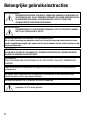 2
2
-
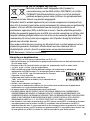 3
3
-
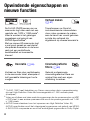 4
4
-
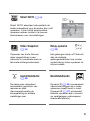 5
5
-
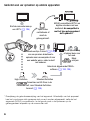 6
6
-
 7
7
-
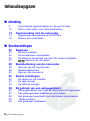 8
8
-
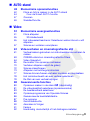 9
9
-
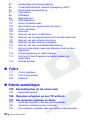 10
10
-
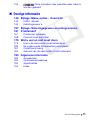 11
11
-
 12
12
-
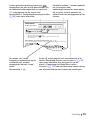 13
13
-
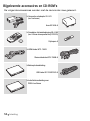 14
14
-
 15
15
-
 16
16
-
 17
17
-
 18
18
-
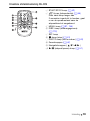 19
19
-
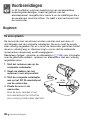 20
20
-
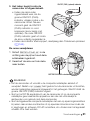 21
21
-
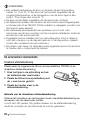 22
22
-
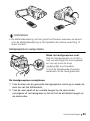 23
23
-
 24
24
-
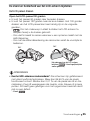 25
25
-
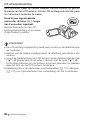 26
26
-
 27
27
-
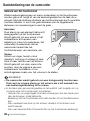 28
28
-
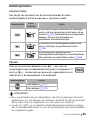 29
29
-
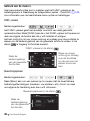 30
30
-
 31
31
-
 32
32
-
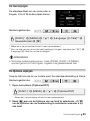 33
33
-
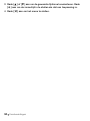 34
34
-
 35
35
-
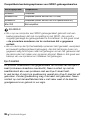 36
36
-
 37
37
-
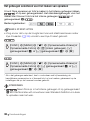 38
38
-
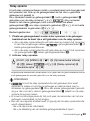 39
39
-
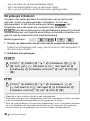 40
40
-
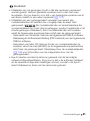 41
41
-
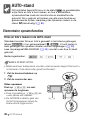 42
42
-
 43
43
-
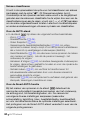 44
44
-
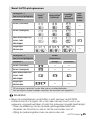 45
45
-
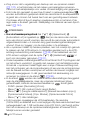 46
46
-
 47
47
-
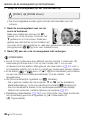 48
48
-
 49
49
-
 50
50
-
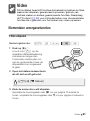 51
51
-
 52
52
-
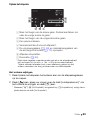 53
53
-
 54
54
-
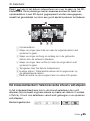 55
55
-
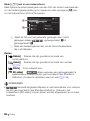 56
56
-
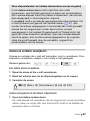 57
57
-
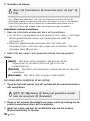 58
58
-
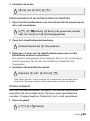 59
59
-
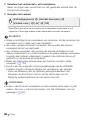 60
60
-
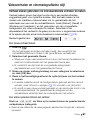 61
61
-
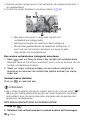 62
62
-
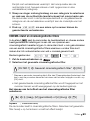 63
63
-
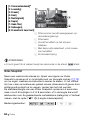 64
64
-
 65
65
-
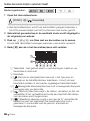 66
66
-
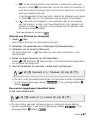 67
67
-
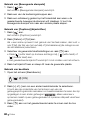 68
68
-
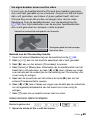 69
69
-
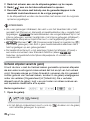 70
70
-
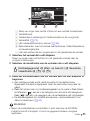 71
71
-
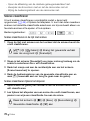 72
72
-
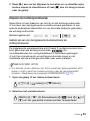 73
73
-
 74
74
-
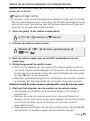 75
75
-
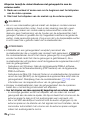 76
76
-
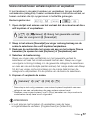 77
77
-
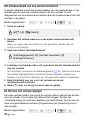 78
78
-
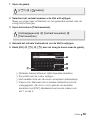 79
79
-
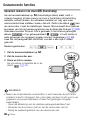 80
80
-
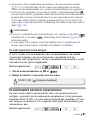 81
81
-
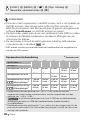 82
82
-
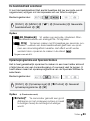 83
83
-
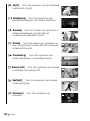 84
84
-
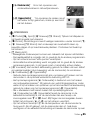 85
85
-
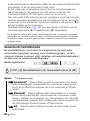 86
86
-
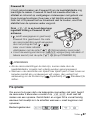 87
87
-
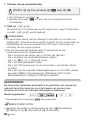 88
88
-
 89
89
-
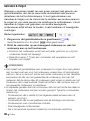 90
90
-
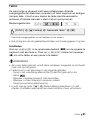 91
91
-
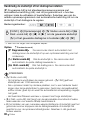 92
92
-
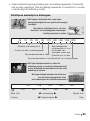 93
93
-
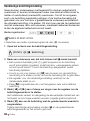 94
94
-
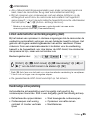 95
95
-
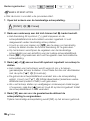 96
96
-
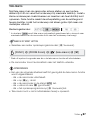 97
97
-
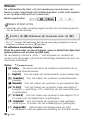 98
98
-
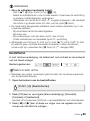 99
99
-
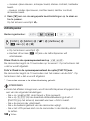 100
100
-
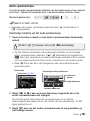 101
101
-
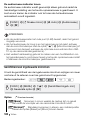 102
102
-
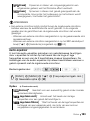 103
103
-
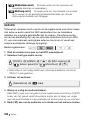 104
104
-
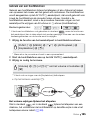 105
105
-
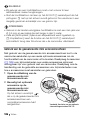 106
106
-
 107
107
-
 108
108
-
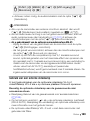 109
109
-
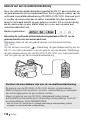 110
110
-
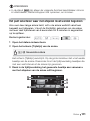 111
111
-
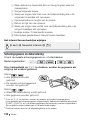 112
112
-
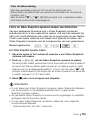 113
113
-
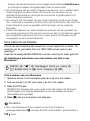 114
114
-
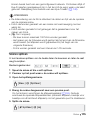 115
115
-
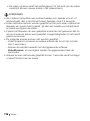 116
116
-
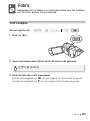 117
117
-
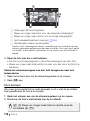 118
118
-
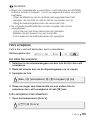 119
119
-
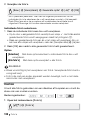 120
120
-
 121
121
-
 122
122
-
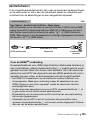 123
123
-
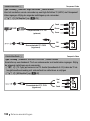 124
124
-
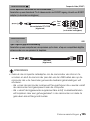 125
125
-
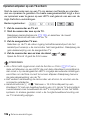 126
126
-
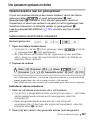 127
127
-
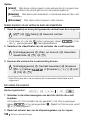 128
128
-
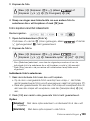 129
129
-
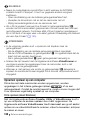 130
130
-
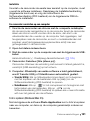 131
131
-
 132
132
-
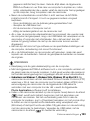 133
133
-
 134
134
-
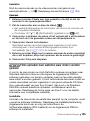 135
135
-
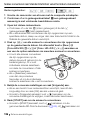 136
136
-
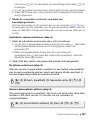 137
137
-
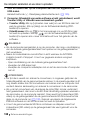 138
138
-
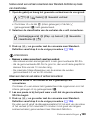 139
139
-
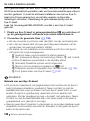 140
140
-
 141
141
-
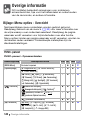 142
142
-
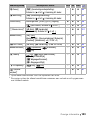 143
143
-
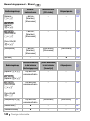 144
144
-
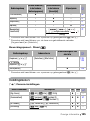 145
145
-
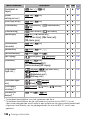 146
146
-
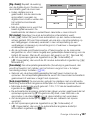 147
147
-
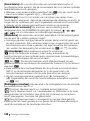 148
148
-
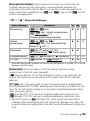 149
149
-
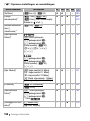 150
150
-
 151
151
-
 152
152
-
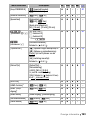 153
153
-
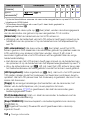 154
154
-
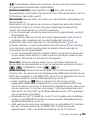 155
155
-
 156
156
-
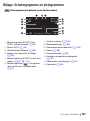 157
157
-
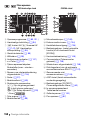 158
158
-
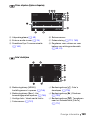 159
159
-
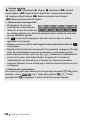 160
160
-
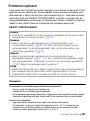 161
161
-
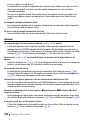 162
162
-
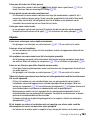 163
163
-
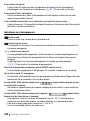 164
164
-
 165
165
-
 166
166
-
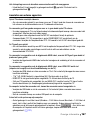 167
167
-
 168
168
-
 169
169
-
 170
170
-
 171
171
-
 172
172
-
 173
173
-
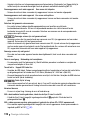 174
174
-
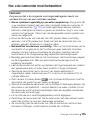 175
175
-
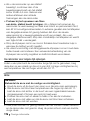 176
176
-
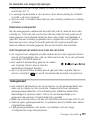 177
177
-
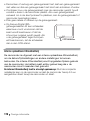 178
178
-
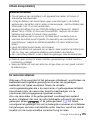 179
179
-
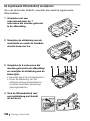 180
180
-
 181
181
-
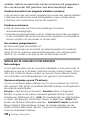 182
182
-
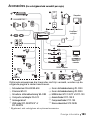 183
183
-
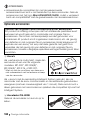 184
184
-
 185
185
-
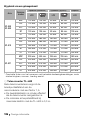 186
186
-
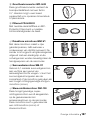 187
187
-
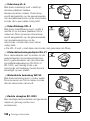 188
188
-
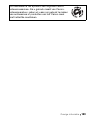 189
189
-
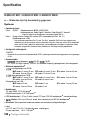 190
190
-
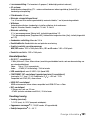 191
191
-
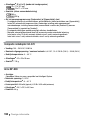 192
192
-
 193
193
-
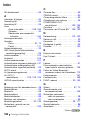 194
194
-
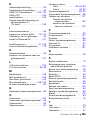 195
195
-
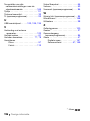 196
196
-
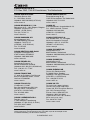 197
197
Canon Legria HF M 41 Handleiding
- Categorie
- Camcorders
- Type
- Handleiding
- Deze handleiding is ook geschikt voor
in andere talen
Gerelateerde papieren
-
Canon LEGRIA HF G25 Handleiding
-
Canon Legria HFM52 Handleiding
-
Canon LEGRIA HF G10 Handleiding
-
Canon Legria HFM506 Handleiding
-
Canon LEGRIA HF M406 Handleiding
-
Canon LEGRIA HF R36 Handleiding
-
Canon XA10 Handleiding
-
Canon Legria HFS30 Handleiding
-
Canon LEGRIA HF M32 Gebruikershandleiding
-
Canon LEGRIA HF R27 Handleiding